advertisement
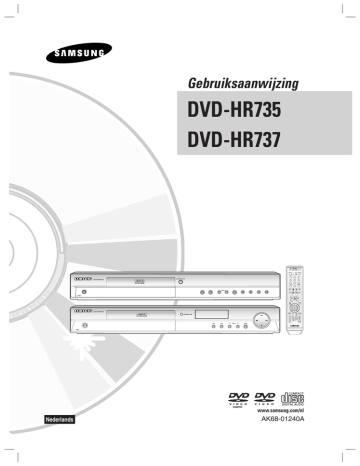
Gebruiksaanwijzing
DVD-HR735
DVD-HR737
Nederlands Nederlands Français www.samsung.com/nl
AK68-01240A
Waarschuwing
OM HETRISICO OPELEKTRISCHE SCHOKKEN
TE BEPERKEN, DIENTU DE BEHUIZING (OF DE
ACHTERZIJDE) NIETTE VERWIJDEREN.
DITAPPARAATBEVATGEEN ONDERDELEN DIE DOOR
DE GEBRUIKER KUNNEN WORDEN ONDERHOUDEN OF
GEREPAREERD.
LAATONDERHOUD EN REPARATIES OVER AAN EEN
GEKWALIFICEERDE MONTEUR.
Dit symbool duidt op gevaarlijke spanning binnen het product. Deze spanning brengt het risico van elektrische schokken of persoonlijke verwonding met zich mee.
Dit symbool duidt op belangrijke instructies in de documentatie van het product.
Plaats deze apparatuur niet in een besloten ruimte zoals een boekenkast of een vergelijkbare plaats.
WAARSCHUWING : om schade te voorkomen die tot
brand of elektrische schokken kan leiden, mag dit apparaat niet worden blootgesteld aan regen of vocht.
LET OP : VOOR DE HDD & DVD-RECORDER WORDT EEN
ONZICHTBARE LASERBUNDEL GEBRUIKT DIE
TOT EEN GEVAARLIJKE BLOOTSTELLING AAN
STRALING KAN LEIDEN WANNEER DEZE OP
IETS OF IEMAND WORDTGERICHT.
ZORG ERVOOR DAT DE RECORDER OPDE
JUISTE MANIER EN IN OVEREENSTEMMING
MET DEZE AANWIJZINGEN WORDT GEBRUIKT.
LET OP
IN DIT PRODUCT WORDT GEBRUIKGEMAAKT
VAN EEN LASERSTRAAL.
GEBRUIK VAN MECHANISMEN, AANPASSINGEN
OF UITVOEREN VAN PROCEDURES ANDERS
DAN ZOALS IN DEZE GEBRUIKSAANWIJZING
VERMELD, KUNNEN BLOOTSTELLING AAN
SCHADELIJKE STRALING TOT GEVOLG
HEBBEN.
MAAK DE DVD-RECORDER NOOIT OPEN EN
VOER ZELF GEEN REPARATIES UIT.
LAAT ONDERHOUD EN REPARATIES OVER AAN
EEN GEKWALIFICEERDE MONTEUR.
Als afgeschermde kabels en stekkers worden gebruikt om het apparaat op andere apparaten aan te sluiten, voldoet dit product aan de CE-voorschriften.
Gebruik afgeschermde kabels en stekkers voor aansluiting op andere elektrische apparaten, zoals radio’s en televisies, om elektromagnetische storingen te voorkomen.
2 - Nederlands
BELANGRIJKE OPMERKING
De voedingskabel van deze apparatuur wordt geleverd met een gegoten stekker die een zekering bevat. De waarde van de zekering vindt u aan de kant van de polen van de stekker.
Als u de zekering van de stekker moet vervangen, gebruik dan een zekering met dezelfde waarde die voldoet aan de vereisten van BS1362.
Gebruik de stekker nooit zonder het klepje van de zekering als dit klepje afneembaar is. Als het klepje van de zekering moet worden vervangen, moet dit klepje dezelfde kleur als de kant van de polen van de stekker hebben. Vervangingsklepjes zijn beschikbaar bij de leverancier.
Als de standaardstekker niet geschikt is voor de stopcontacten in uw woning of de kabel niet lang genoeg is om een stopcontact te bereiken, moet u een geschikt goedgekeurd verlengsnoer gebruiken of contact opnemen met de leverancier voor hulp.
Als er echter geen andere mogelijkheid is dan het afsnijden van de stekker, verwijdert u de zekering en gooit u de stekker op de juiste wijze weg. Sluit de stekker niet aan op de contrastekker van een stroomsnoer omdat de blanke flexibele draad tot elektrische schokken kan leiden.
Om het apparaat los te koppelen van elektriciteit, neemt u de stekker uit het stopcontact. Het stopcontact blijft dan direct beschikbaar.
De producteenheid die bij deze gebruiksaanwijzing hoort, valt onder licentie van bepaalde intellectuele eigendomsrechten van bepaalde derde partijen.
Deze licentie is beperkt tot niet-commercieel gebruik in de privé-sfeer door eindconsumenten voor de inhoud van de licentie. Er worden geen rechten verleend voor commerciële doeleinden. De licentie dekt geen andere producteenheid dan deze producteenheid. De licentie geldt niet voor andere producteenheden of -processen zonder licentie conform ISO/IEC 11172-3 of ISO/IEC
13818-3, die gebruikt of verkocht worden in combinatie met deze producteenheid. De licentie dekt alleen het gebruik van deze producteenheid voor het coderen en/of decoderen van geluidsbestanden conform ISO/OUR
11172-3 of ISO/OUR 13818-3. Er worden onder deze licentie geen rechten verleend voor productkenmerken of
-functies die niet conform ISO/OUR 11172-3 of ISO/OUR
13818-3 zijn.
Voorzorgsmaatregelen
Belangrijke veiligheidsinstructies
Lees deze bedieningsinstructies zorgvuldig door voordat u het apparaat gebruikt. Volg elk van onderstaande veiligheidsinstructies op. Houd deze instructies bij de hand voor toekomstig gebruik.
1) Lees deze instructies.
2) Bewaar deze instructies.
3) Let op alle waarschuwingen.
4) Volg alle instructies op.
5) Gebruik dit apparaat niet in de buurt van water.
6) Reinig het apparaat alleen met een droge doek.
7) Blokkeer geen ventilatieopeningen. Installeer het apparaat in overeenstemming met de instructies van de fabrikant.
8) Plaats het apparaat niet in de buurt van warmtebronnen zoals radiatoren, verwarmingsroosters of andere apparaten die warmte afgeven (met inbegrip van versterkers).
9) Vergeet het veiligheidsdoel van de gepolariseerde stekker of aardlekstekker niet. Een gepolariseerde stekker bevat twee pennen waarbij de ene pen iets breder is dan de andere. Een aardlekstekker bevat twee pennen en eenaardklem. De brede pen van de gepolariseerde stekker en de aardklem van de aardlekstekker zijn bedoeld voor uw veiligheid. Als een stekker niet in het stopcontact past, kunt u het beste een elektricien raadplegen voor vervanging van het verouderde stopcontact.
10) Zorg ervoor dat niemand op het stroomsnoer kan staan of dat stroomsnoer beklemd kan raken, in het bijzonder bij stekkers, adapters en op het punt waar het snoer het apparaat verlaat.
11) Gebruik alleen accessoires die door de fabrikant zijn opgegeven.
12) Gebruik het apparaat alleen op een karretje, standaard, driepoot, steun of tafel die door de fabrikant is opgegeven of die bij het apparaat wordt verkocht. Wees voorzichtig wanneer u een karretje gebruikt om het apparaat te verplaatsen om te voorkomen dat het toestel of het karretje kantelt en eventueel tot verwondingen leidt.
13) Haal de stekker van het apparaat uit het stopcontact tijdens onweer met bliksem of wanneer het apparaat langere tijd niet worden gebruikt.
14) Laat onderhoud en reparaties over aan een gekwalificeerde monteur.Reparaties zijn nodig als het apparaat is beschadigd, bijvoorbeeld als het stroomsnoer of de stekker is beschadigd, vloeistof op het apparaat is gemorst of voorwerpen in het apparaat zijn gevallen, het apparaat is blootgesteld aan regen of vocht, het apparaat niet normaal werkt of het apparaat is gevallen.
Waarschuwingen voor gebruik
• Schakel andere installatiecomponenten eerst uit voordat u deze op de recorder aansluit.
• Verplaats de recorder niet terwijl een schijf wordt afgespeeld, omdat de schijf kan worden bekrast of kan breken en de interne onderdelen van de recorder kunnen worden beschadigd.
• Plaats geen bloemenvaas gevuld met water, of kleine metalen voorwerpen op de recorder.
• Steek uw hand niet in de schijflade.
• Plaats geen andere voorwerpen dan de schijf in de schijflade.
• Externe storingen, zoals bliksem of statische elektriciteit, kunnen de normale werking van de recorder beïnvloeden. Schakel in dat geval de speler uit en weer in met de STANDBY/ON -toets, of haal de stekker uit het stopcontact en steek hem er vervolgens weer in. De recorder werkt daarna weer normaal.
• Verwijder de schijf en schakel de recorder uit na gebruik.
• Haal de stekker uit het stopcontact wanneer u de recorder langere tijd niet zult gebruiken.
• Reinig de schijf door recht vanaf het midden naar de buitenzijde van de schijf te vegen.
Onderhoud van behuizing
Zorg er om veiligheidsredenen voor dat u de stekker uit het stopcontact haalt.
• Gebruik geen benzine, thinner of andere oplosmiddelen.
• Veeg de behuizing met een zachte doek schoon.
Vaste schijf (HDD)
De vaste schijf beschikt over een hoge opslagdichtheid, waardoor er langdurige opnamen kunnen worden gemaakt en er snelle toegang is tot opgenomen gegevens. De vaste schijf kan echter gemakkelijk worden beschadigd door schokken, trillingen of stof en moet uit de buurt van magneten worden gehouden. Neem de volgende voorzorgsmaatregelen in acht om verlies van gegevens te vermijden.
• Gebruik de HDD & DVD-RECORDER niet in een ruimte die blootstaat aan extreme temperatuurschommelingen.
• Stel de recorder niet bloot aan sterke schokken.
• Zet de HDD & DVD-RECORDER niet op een plek die blootgesteld is aan mechanische trillingen of die onstabiel is.
Nederlands - 3
• Plaats de HDD & DVD-RECORDER niet boven op een warmtebron.
• Haal de stekker niet uit het stopcontact terwijl het apparaat staat ingeschakeld.
• Probeer niet de vaste schijf op enigerlei wijze zelf te veranderen. Hierdoor kan het product defect raken.
Als de vaste schijf wordt beschadigd, kunnen de verloren gegane gegevens niet worden hersteld.
De vaste schijf dient slechts voor tijdelijke opslag.
Gebruik van schijven
• Gebruik alleen schijven met een normale vorm. Als een schijf (met een speciale vorm wordt) gebruikt, kan deze HDD & DVD-
RECORDER beschadigd raken.
Schijven vasthouden
• Raak het oppervlak van de schijf niet aan op de plaats waar de opname is uitgevoerd.
DVD-RAM, DVD-RW en DVD-R
• Reinig deze schijven met een als optie verkrijgbaar DVD-RAM/PDreinigingsmiddel (LF-K200DCA1 indien beschikbaar). Gebruik geen reinigingsmiddelen of doeken voor cd’s om DVD-RAM/-RW/-R-schijven te reinigen.
DVD-Video, Audio-CD
• Gebruik een zachte doek om vuil van de schijf te vegen.
• Plak geen etiketten of stickers op schijven.
(Gebruik geen gerepareerde schijven met een blootliggende kleefstof van plakband of verwijderde stickers.)
• Gebruik geen krasbestendige beschermhoezen of doosjes.
• Gebruik geen schijven die met de verkrijgbare etiketprinters zijn bedrukt.
• Gebruik geen kromgetrokken of gebarsten schijven.
Schijven opslaan
Zorg ervoor dat u de schijf niet beschadigt, want de gegevens op deze schijven zijn zeer kwetsbaar.
• Bewaar de schijf niet in direct zonlicht.
• Bewaar de schijf in een koele, geventileerde omgeving.
• Bewaar de schijf verticaal.
• Bewaar de schijf in een schone beschermhoes.
• Als u de HDD & DVD-RECORDER plotseling van een koude naar een warme plek verplaatst, kan condensatie op de -werkende onderdelen en lens ontstaan, waardoor de schijf mogelijk op een abnormale manier wordt afgespeeld. Als dit gebeurt, steek dan de stekker niet in een stopcontact en wacht twee uur. Plaats vervolgens de schijf en probeer die opnieuw af te spelen.
Specificaties van schijven
Schijftype
DVD-Video
• Een DVD (Digital Versatile Disc) kan maximaal
135 minuten aan beelden, 8 geluidstalen en 32 ondertitelingstalen bevatten. Een DVD is voorzien van mpeg-2-beeldcompressie en Dolby digital surround waarmee u in uw eigen huis van levendige en heldere beelden van bioscoopkwaliteit kunt genieten.
• Wanneer van de eerste laag wordt overgeschakeld naar de tweede laag van een DVD-videoschijf met twee lagen, kan een korte storing van het beeld en geluid optreden. Dit is geen storing van het apparaat zelf.
• Wanneer een DVD-RW/-R die in videomodus is opgenomen, is voltooid, wordt dit DVD-Video.
Waarschuwingen voor het gebruik van schijven
• Gebruik geen ballpoint of potlood om op de bedrukte zijde te schrijven.
• Gebruik geen reinigingssprays voor langspeelplaten of antistatische middelen.
Gebruik geen vluchtige middelen zoals benzine of thinner.
4 - Nederlands
Audio CD
• Een geluidsschijf waarop 44,1 kHz PCM-geluid is opgenomen.
• Hiermee worden audio-CD-R’s en -CD-RW’s met de indeling CD-DAafgespeeld.
• Het apparaat kan bepaalde CD-R’s en CD-RW’s mogelijk niet afspelen vanwege de opnamecondities.
CD-R/-RW
• Gebruik een CD-R/-RW van 700 MB (80 minuten).
Probeer geen schijf van 800 MB (90 minuten) of meer te gebruiken, omdat deze schijf mogelijk niet wordt afgespeeld.
• Als de CD-R/-RW niet in een afgesloten sessie is opgenomen, kan een vertraging optreden tijdens de eerste afspeeltijd en worden mogelijk niet alle opgenomen bestanden afgespeeld.
• Sommige CD-R/-RW’s kunnen mogelijk niet met dit apparaat worden afgespeeld. Dit hangt af van het apparaat dat is gebruikt om deze CD-R/-RW’s te branden. Voor de inhoud van cd’s die voor persoonlijk gebruik op CD-R/-RW’s zijn opgenomen, kan de afspeelbaarheid afhankelijk zijn van de inhoud en de schijf.
DVD-R’s afspelen en opnemen
• Wanneer een DVD-R die in videomodus is opgenomen, is voltooid, wordt dit DVD-Video.
• U kunt op de beschikbare ruimte van de schijf opnemen en u kunt bewerkingsfuncties uitvoeren, zoals schijven en programma’s namen geven en programma’s verwijderen voordat u de schijf voltooit.
• Wanneer programmering van een DVD-R wordtver wijderd, komt deze ruimte niet beschikbaar. Wanneer eenmaal op een deel van een DVD-R is opgenomen, is deze ruimte niet langer beschikbaar voor opnamen, of de opname nu gewist is of niet.
• Nadat de opname is beëindigd, duurt het ongeveer
30 seconden voordat de beheergegevens van de opname zijn voltooid.
• Dit apparaat optimaliseert de DVD-R voor elke opname. De optimalisatie wordt uitgevoerd wanneer u met opnemen begint nadat u de schijf hebt geplaatst of het apparaat hebt ingeschakeld. Als de optimalisatie te vaak wordt uitgevoerd, kan mogelijk niet langer op de schijf worden opgenomen.
• Vanwege de opnamecondities kan afspelen in bepaalde gevallen niet mogelijk zijn.
• Met dit apparaat kunt u DVD-R’s afspelen die zijn opgenomen en voltooid met een Samsung DVD- en videorecorder. Mogelijk kunt u bepaalde DVD-R’s niet afspelen. Dit is afhankelijk van de schijf en de opnamecondities.
DVD-RW’s afspelen en opnemen
• U kunt op DVD-RW-schijven opnemen en deze afspelen in zowel de modus Video als VR.
• Als een DVD-RW die in de Video of VR modus is opgenomen, is voltooid, kunt u geen extra opnamen meer opslaan.
• Wanneer een DVD-RW die in videomodus is opgenomen, is voltooid, wordt dit DVD-Video.
• In beide modi kunt u afspelen voordat en nadat de
DVD is gesloten, maar nadat de DVD is gesloten, kunt u niet meer opnemen, verwijderen of bewerken.
• Als u in VR-modus en vervolgens in V-modus op de schijf wilt opnemen, moet u Format (Formatteren) uitvoeren.Wees voorzichtig wanneer u Format
(Formatteren) uitvoert omdat alle opgenomen gegevens verloren kunnen gaan.
• Wanneer een lege DVD-RW voor het eerst wordt geïnitialiseerd, wordt de schijf in VR-modus geïnitialiseerd.
DVD-RAM’s afspelen
• Op de meeste DVD-spelers kunt u geen DVD-RAM’s afspelen wegens compatibiliteitsproblemen.
• Op dit apparaat kunt u alleen DVD-RAM’s van standaardversie 2.0 afspelen.
• Verwijder bij DVD-RAM-schijven in cartridges de cartridge en gebruik alleen de schijf.
Schijf kopiëren
Inhoud kopieerspecificaties
Inhoud HDD ➞ HDD
Titel opgenomen video Ondersteund Ondersteund
Titel met kopieerbeveiliging Niet ondersteund Niet ondersteund
Verplaatsen
Titel eenmaal kopiëren (verwijdert de titel van de Niet ondersteund vaste schijf na kopiëren)
JPEG (foto) Ondersteund Ondersteund
Nadat een programma van het type “Titel eenmaal kopiëren” is opgenomen op DVD, kan deze titel niet meer naar de vaste schijf (HDD) worden gekopieerd.
Maar als een programma van het type “Titel eenmaal kopiëren” op de vaste schijf is vastgelegd, kan deze titel naar DVD-RW (VR-modus) worden gekopieerd.
Nederlands - 5
KOPIEERBEVEILIGING
• Veel DVD’s bevatten een kopieerbeveiliging.
Sluit uw HDD & DVD-RECORDER daarom rechtstreeks aan op uw tv en niet op een videorecorder. Aansluiting via een videorecorder kan leiden tot vervormde weergave van DVD’s met kopieerbeveiliging.
• Dit product bevat copyrightbeschermingstechnologie die beschermd wordt door methodeclaims van bepaalde patenten in de Verenigde Staten en andere intellectuele eigendomsrechten die in het bezit zijn van Macrovision Corporation en andere rechtmatige eigenaren. Het gebruik van deze copyrightbeschermingstechnologie moet zijn goedgekeurd door Macrovision Corporation en is uitsluitend bedoeld voor privé-gebruik en weergave voor een beperkt publiek, tenzij
Macrovision Corporation een andere goedkeuring heeft verleend. Reverse engineering of
Beveiliging
Met deze HDD & DVD-RECORDER kunt u de inhoud van uw schijven beveiligen, zoals hieronder wordt beschreven.
• Programmabeveiliging : zie pagina 91, “Een titel vergrendelen (beveiligen)”.
• Schijfbeveiliging : zie pagina 116, “Schijfbeveiliging”.
❋ DVD-RW/-R-schijven die niet compatibel zijn met de
DVD-VIDEO-indeling, kunt u niet afspelen met dit apparaat.
❋ Raadpleeg uw DVD-RW/-R-fabrikant voor meer informatie over de compatibiliteit van DVD-opnames.
❋ Bij het gebruik van DVD-RW/-R-schijven van slechte kwaliteit kunnen onverwachte problemen ontstaan, met inbegrip van opnamefouten, het verlies van opgenomen of bewerkt materiaal of beschadiging van de HDD & DVD-RECORDER.
Schijfindelingen
MP3-schijven
• CD-R/-RW, DVD-RAM/-RW/-R, HDD-schijven waarop
MP3-bestanden zijn opgeslagen die zijn opgenomen in de indeling UDF, ISO9660 of JOLIET kunnen worden afgespeeld.
• U kunt alleen mp3-bestanden met de extensie “.mp3” of “.MP3” gebruiken.
• Bij MP3-bestanden die met een VBR (Variable Bit
Rates) van 32 Kbps tot 320 Kbps zijn opgenomen, kan het geluid worden onderbroken.
• Afspeelbaar bitsnelheidsbereik ligt tussen 56 en 320 kbps.
• Dit apparaat kan maximaal 500 bestanden en 100 submappen van een map verwerken.
6 - Nederlands
JPEG-schijven
• CD-R/-RW-, DVD-RAM/-RW/-R-schijven die zijn opgenomen in de indeling UDF, ISO9660 of JOLIET kunnen worden afgespeeld.
• U kunt alleen bestanden met de extensie “.jpg” of
“.JPG” gebruiken.
• Dit apparaat kan maximaal 500 bestanden en 100 submappen van een map verwerken.
• MOTION JPEG en progressief JPEG worden niet ondersteund.
MPEG4-schijven
• Schijf: CD-RW/-R, DVD-RAM/-RW/-R
• U kunt MPEG4(DivX)-bestanden met de volgende extensies afspelen: avi, .divx, .AVI, .DIVX
• DivX Video (Codec)-indeling : DivX 3.11 DivX 4.x
DivX 5.x (zonder QPELen GMC)
• DivX Audio (Codec)-indeling : MP3, MPEG 1 Audio Layer 2,
Windows Media Audio, LPCM, AC3
• Ondersteunde bestandsindelingen voor ondertiteling :
.smi, .srt, .sub, .psb, .txt, .ass
• Dit apparaat kan maximaal 500 bestanden en 100 submappen van een map verwerken.
DVD-RW(VR)
• Deze indeling wordt gebruikt voor het opnemen van gegevens op een DVD-RW-schijf. U kunt meerdere titels opnemen, bewerken, verwijderen, gedeeltelijk verwijderen, een afspeellijst maken, etc.
• Een schijf die in deze modus is opgenomen, kan mogelijk niet op bestaande HDD & DVD-
RECORDERS worden afgespeeld.
DVD-RW (V)/-R
• Deze indeling wordt gebruikt om gegevens op een
DVD-RW of DVD-R op te nemen. De schijf kan, nadat deze is voltooid, worden afgespeeld op bestaande
HDD & DVD-RECORDERS.
• Als een schijf met een recorder van een andere fabrikant in videomodus is opgenomen, maar niet is voltooid, kan de schijf niet worden afgespeeld en kunnen geen extra opnamen worden toegevoegd met deze recorder.
Gebruik de volgende schijven niet!
• Gebruik in dit apparaat geen schijven van het type
LD, CD-G, CD-I, CD-ROM of DVD-ROM.
[Opmerking]
U kunt de volgende typen schijven afspelen : CD/CD-
R/-RW/MP3/JPEG/DVD-VIDEO/DVD-RAM/-RW/-R.
Een DVD-RW/-R-schijf die in videomodus op een ander apparaat is opgenomen, kan alleen worden afgespeeld als de schijf is voltooid.
• Mogelijk kunt u bepaalde commerciële schijven en
DVD-schijven die u buiten uw regio hebt aangeschaft, niet afspelen op dit apparaat. Wanneer deze schijven worden afgespeeld, wordt “Geen schijf” of “Controleer de regiocode” weergegeven.
• Als de DVD-RW een illegale kopie is of een andere indeling dan DVD-videoindeling heeft, kunt u deze schijf mogelijk ook niet afspelen.
Compatibiliteit schijf
• Schijven met een hoge opnamesnelheid kunnen in dit apparaat worden gebruikt.
• Niet alle merken schijven kunnen in dit apparaat gebruikt worden.
Nederlands - 7
Inhoud
Aan de slag
Waarschuwing . . . . . . . . . . . . . . . . . . . . . . . . . . . . . .2
Voorzorgsmaatregelen . . . . . . . . . . . . . . . . . . . . . . 3
Belangrijke veiligheidsinstructies . . . . . . . . . . . . . . . . . . . .3
Waarschuwingen voor gebruik . . . . . . . . . . . . . . . . . . . . . .3
Onderhoud van behuizing. . . . . . . . . . . . . . . . . . . . . . . . . .3
Vaste schijf (HDD) . . . . . . . . . . . . . . . . . . . . . . . . . . . . . . . .3
Gebruik van schijven . . . . . . . . . . . . . . . . . . . . . . . . . . . . . .4
Schijven opslaan . . . . . . . . . . . . . . . . . . . . . . . . . . . . . . . . .4
Specificaties van schijven . . . . . . . . . . . . . . . . . . . . . . . . . .4
Schijf kopiëren . . . . . . . . . . . . . . . . . . . . . . . . . . . . . . . . . . .5
Algemene kenmerken . . . . . . . . . . . . . . . . . . . . . . .10
Voordat u de gebruiksaanwijzing leest . . . . . . . .11
De HDD & DVD-RECORDER gebruiken . . . . . . . .11
Uitpakken. . . . . . . . . . . . . . . . . . . . . . . . . . . . . . . . . .13
Beschrijving . . . . . . . . . . . . . . . . . . . . . . . . . . . . . . .15
Voorpaneel . . . . . . . . . . . . . . . . . . . . . . . . . . . . . . . . . . . .15
Achterpaneel . . . . . . . . . . . . . . . . . . . . . . . . . . . . . . . . . . .16
Display voorpaneel . . . . . . . . . . . . . . . . . . . . . . . . . . . . .16
De toetsen van de afstandsbediening . . . . . . . . . . . . . . .17
Aansluiten en instellen
Overzicht . . . . . . . . . . . . . . . . . . . . . . . . . . . . . . . . . .18
De HDD & DVD-RECORDER aansluiten. . . . . . . .19
Extra aansluitingen . . . . . . . . . . . . . . . . . . . . . . . . .19
Antenne +HDD & DVD-RECORDER +
externe decoderbox + TV . . . . . . . . . . . . . . . . 20
Andere manier voor het aansluiten van de
Video-uitgangskabel . . . . . . . . . . . . . . . . . . . . . . . . .20
Situatie 1: Aansluiten op een (Composite) Video-uitgang .21
Situatie 2: Aansluiten op een S-VIDEO-uitgang . . . . . .21
Situatie 3: Componentvideo-uitgangen . . . . . . . . . . . . .22
Andere manier voor het aansluiten van de audio-uitgangskabel . . . . . . . . . . . . . . . . . . . . . . . . . .22
Situatie 1: Aansluiten op de TV . . . . . . . . . . . . . . . . . . . .22
Situatie 2: Aansluiten op een stereoversterker met
AV-uitgange ....................................................................23
Situatie 3: Aansluiten op een AV-versterker met een digitale uitgang ................................................23
HDMI/DVI aansluiten op een TV ...............................24
Situatie 1: Aansluiten op een tv met een
HDMI-aansluiting ................................................................ 24
Situatie 2: Aansluiten op een tv met een
DVI-aansluiting ...............................................................24
Aansluiten op AV3 IN- of DV-IN-aansluitingen .26
Situatie 1: Een videorecorder, set-top box (STB),
DVD-speler of camcorder op de AV3 IN-aansluitingen aansluiten ................................................................26
Situatie 2: Een camcorder aansluiten op de
DV IN-aansluiting. ..................................................26
Systeem-installatie
Menunavigatie op het TV-scherm ........................27
Inschakelen en automatisch instellen. ................28
De klok instellen ......................................................29
Zenders automatisch instellen .............................30
Zenders handmatig instellen ................................31
De taalopties instellen ............................................32
De opties voor Snel opnemen instellen ..............34
Hoofdstuk maken ....................................................35
DivX(R) registratie ...................................................36
Tijdinstelling voor CM Skip ...................................36
Tijdinstelling EP-modus .........................................37
De geluidsopties instellen .....................................38
De beeldopties instellen ........................................40
De opties voor video-uitvoer instellen ................41
Progressief scannen instellen ..............................41
Progressief scannen annuleren. ..........................42
Het kinderslot instellen ..........................................43
Als u uw toegangscode bent vergeten .........................44
De toegangscode wijzigen. ...........................................44
Afspelen
Voordat u gaat afspelen .........................................45
Een schijf afspelen .................................................46
Het schijfmenu en het titelmenu gebruiken .......47
De functies Zoeken en Overslaan gebruiken .....47
8 - Nederlands
Vertraagd afspelen enstap voor stap afspelen ...48
ANYKEY ....................................................................49
De titellijst afspelen ................................................50
Navigatiemenu. ........................................................51
Markeringen gebruiken ..........................................54
Favorieten gebruiken .............................................56
Taalkeuze ondertiteling ..........................................57
De geluidssporen en audiokanalen selecteren. ..58
De camerahoek wijzigen ........................................58
Afspelen herhalen. ..................................................60
Inzoomen ..................................................................61
Medium selecteren..................................................62
Een Audio-CD/MP3 afspelen .................................62
Foto-CD’s afspelen .................................................69
Een MPEG4 afspelen ..............................................73
Opnemen
Voordat u begint. ....................................................75
Het tv-programma opnemen waarnaar u kijkt ...77
Opnemen van externe apparaten waarnaar u kijkt. ........................................................................79
Van een camcorder kopiëren ................................80
Een OTR (One Touch Recording) maken ...........81
Gelijktijdig opnemen en afspelen ...........................82
Een timer-opname maken .....................................83
De geplande lijst bewerken ...................................85
De geplande lijst verwijderen ................................86
Ga naar de Opnamelijst .........................................87
Een playlist-item uit de playlist verwijderen ................104
Van HDD naar DVD kopiëren ............................. 105
Het kopieerscherm .......................................................105
De opnamemodus wijzigen .........................................107
Meerdere titels tegelijk kopiëren ....................... 108
Een ongewenste titel uit de kopieerlijst verwijderen. .109
Een geselecteerde titel uit de kopieerlijst voorvertonen ...110
Voor iedere titel in de kopieerlijst de opnamemodus selecteren ...........................................110
Voor alle titels in de kopieerlijst de opnamemodus wijzigen .........................................................................111
Van DVD naar HDD kopiëren ............................. 111
Het kopiëren van MP3, JPEG of DivX ............... 113
Bestand kopiëren .........................................................113
Schijven beheren ................................................. 115
De naam van de schijf bewerken ...............................115
Een schijf formatteren ..................................................116
Alle titellijsten/DivX-lijsten/muzieklijsten/fotolijsten verwijderen ...................................................................117
Alle titellijsten verwijderen ............................................118
Een schijf afsluiten .......................................................119
Afsluiten van een schijf ongedaan maken
(V/VR-modus)...............................................................120
Naslag
Problemen oplossen ............................................121
Specificaties ...........................................................125
Bewerken
Basisbewerking (titellijst) ..................................... 90
De naam van een titel wijzigen .....................................90
Een titel vergrendelen (Beveiliging) .............................91
Een titel verwijderen .......................................................92
Een deel van een titel afsplitsen (Opspl) ......................93
Een deel van een titel verwijderen
(Gedeeltelijk verwijderen) ..............................................93
Geavanceerd bewerken (playlist) ........................ 96
Een playlist maken. ........................................................96
Titels in de playlist afspelen ...........................................98
De naam van een playlist-item wijzigen .......................98
Een scène bewerken voor de playlist ...........................99
Nederlands - 9
Algemene kenmerken
Met de HDD (Hard Disk Drive) & DVD RECORDER kunt u digitale videobeelden van hoge kwaliteit op DVD-RW-/-
R-schijven of op vaste schijf opnemen en afspelen. Ook kunt u digitale beelden op DVD-RW-schijven of op vaste schijf bewerken.
Op vaste schijf (HDD) opnemen
• DVD-HR735/HR737
U kunt maximaal 272 uur (in EP-modus) aan videoopnamen opslaan op de interne vaste schijf (HDD) van
160 GB (gigabyte).
Met zowel de mogelijkheid van opname op DVD als opname op een grote, interne vaste schijf kunt u met deze recorder de opnamen voor snelle toegang op de vaste schijf opslaan of ze opslaan op DVD, ter archivering of om op andere DVD-spelers af te spelen.
Kopiëren van vaste schijf (HDD) naar DVD en vice versa
U kunt opnamen van de vaste schijf naar een opneembare DVD kopiëren en vice versa. Over het algemeen kunt u daarvoor de snelle kopieerfunctie gebruiken.
U kunt ook opnamen in een andere opnamekwaliteit kopiëren dan die van het origineel.
Zo kunt u een opname in de hoogste kwaliteit (XPmodus) op de vaste schijf naar DVD kopiëren in standaardkwaliteit (SP-modus), zodat u meer ruimte op de DVD overhoudt voor het opslaan van andere opnamen.
Gelijktijdig opnemen en afspelen
Weergave en opname verlopen zowel bij DVD’s als bij de interne vaste schijf (HDD) volledig onafhankelijk van elkaar. U kunt bijvoorbeeld een tv-programma op een opneembare DVD of op de vaste schijf opnemen terwijl u een andere opname bekijkt die u al eerder op DVD of op
17 de vaste schijf hebt opgenomen.
Digitale audio en video van hoge kwaliteit opnemen en afspelen
Afhankelijk van de opnamemodus kunt u beelden van maximaal 8 uur opnemen met een DVD-RW/-R-schijf van
4,7 GB.
Instelbare opnamemodus
U kunt voor de recorder vier opnamesnelheden instellen, die elk een verschillende opnamekwaliteit en opnamelengte hebben.De EP-modus (6 of 8 uur) biedt de langste opnametijd, de modi LP(LP) en SP(SP) leveren een kortere opnametijd maar een hogere opnamekwaliteit. De XP-modus biedt de hoogste opnamekwaliteit.
Automatische kwaliteitsinstelling bij timeropnamen
Als de modus FR (Flexibele opname) is geselecteerd, wordt de beeldkwaliteit automatisch zodanig aangepast dat al het op te nemen beeldmateriaal op de vrije schijfruimte past. (zie pagina 84)
DVD-videotitel maken met een DVD-RW/-Rschijf
Met de HDD & DVD-RECORDER kunt u uw eigen DVDvideotitels maken op DVD-RW/-R-schijven van 4,7 GB.
Gegevens van een digitale camcorder kopiëren met behulp van een DV-ingang
Video van een DV-apparaat via de DV-ingang (IEEE 1394-
4pin/4pin) opnemen op hdd of DVD-RW/-R-schijven.
(zie pagina 80)
Progressief scannen met hoge kwaliteit
Met progressief scannen krijgt u flikkervrije video van hoge resolutie. Het 10 bit 54-MHz DAC en 2D
Y/C scheidingscircuit biedt de hoogste kwaliteit beeldweergave en -opname (zie pagina 41-43).
Groot aantal verschillende functies met eenvoudige gebruikersinterface
Dankzij het geïntegreerde menusysteem kunt u de gewenste handelingen gemakkelijk uitvoeren. Met een hdd of DVD-RW-schijf kunt u opgenomen beelden bewerken, afspeellijsten maken en video in de gewenste volgorde bewerken.
MPEG4 afspelen
Met deze HDD & DVD-RECORDER kunt u MPEG4formaten binnen een avi-bestand afspelen.
DivX-certificatie
DivX, DivX Certified en de bijbehorende logo’s zijn handelsmerken van
DivXNetworks, Inc en worden gebruikt onder licentie
HDMI (High Definition Multimedia Interface)
HDMI vermindert beeldruis door een digitaal video/ audiosignaalpad van de speler naar uw TV.
Deze HDD & DVD-recorder ondersteunt alleen 576p.
10 - Nederlands
Voordat u de gebruiksaanwijzing leest
Raadpleeg de volgende begrippen voordat u de gebruiksaanwijzing leest.
Pictogrammen die in de gebruiksaanwijzing worden gebruikt
Pictogram Woord Definitie
HDD
Een beschikbare functie voor de vaste schijf. (HDD).
Een beschikbare functie voor DVD’s of DVD-R/DVD-RW’s die in de
DVD videomodus zijn opgenomen en voltooid.
Copyright
© 2006 Samsung Electronics Co.
Alle rechten voorbehouden. Niets van deze gebruiksaanwijzing mag worden gereproduceerd ofge kopieerd zonder voorafgaande schriftelijke toestemming van Samsung Electronics Co.
De HDD & DVD-
RECORDER gebruiken
Stap 1 Important Safety Ins
Met dit apparaat kunt u op de volgende schijftypen opnemen. Als u herhaaldelijk op dezelfde schijf wilt opnemen of als u de schijf na de opname wilt bewerken, kiest u een herschrijfbare DVD-RW-schijf.
Als u een opname zonder wijzigingen wilt opslaan, kiest u een niet-herschrijfbare DVD-R. Het is mogelijk bestanden direct op te slaan op de interne vaste schijf
(HDD) of een opgeslagen bestand te bewerken.
CD
Een beschikbare functie voor gegevens-CD’s (CD-R of CD-RW).
Een beschikbare functie voor
JPEG CD-R/RW’s, DVD-R’s, DVD-RW’s en
Een beschikbare functie voor
MP3
CD-R/RW’s, DVD-R’s, DVD-RW’s en DVD- RAM’s.
Een beschikbare functie voor en
Een situatie waarin een functie
Let op niet werkt of instellingen mogelijk worden
Tips of aanwijzingen die de
OPMERKING werking van elke functie bevorderen.
Eenmaal Een functie die kan worden drukken gebruikt via één toets.
Stap 2
De schijf formatteren om de opname te starten
In tegenstelling tot bij een videorecorder, wordt een ongebruikte schijf die in de recorder wordt geplaatst, automatisch geformatteerd. Dit is nodig om de opname op een schijf voor te bereiden.
Bij gebruik van een vaste schijf
Formatteren niet nodig.
Bij gebruik van DVD-RW
Dit schijftype kan in de DVD-video-indeling (V-modus) of de DVD-Video-opnameindeling (VR-modus) worden geformatteerd. Wanneer u een lege schijf plaatst, wordt u gevraagd of u deze wilt initialiseren of niet.Als u Ja selecteert, wordt de schijf in VR-modus geformatteerd.
U kunt een videomodusschijf op verschillende DVDapparaten afspelen. Een VR-modusschijf kunt u uitgebreider bewerken.
Bij gebruik van een DVD-R
Een DVD-R hoeft niet te worden geformatteerd enalle en opnemen in videomodus wordt ondersteund. U kunt dit type schijf pas op andere DVD-apparaten afspelen nadat deze is voltooid.
Deze gebruiksaanwijzing gebruiken
1) Zorg ervoor dat u de veiligheidsinstructies leest voordat u dit apparaat gebruikt (zie pagina 2-7).
2) Lees Problemen oplossen als sprake is van een probleem (zie pagina 121-124).
Nederlands - 11
OPMERKING
■
■
U kunt zowel de VR- als de Video-modus gebruiken op een DVD-RW, alleen niet tegelijk.
Het is mogelijk de DVD-RW-indeling te wijzigen in een andere indeling door opnieuw te initialiseren. Het is echter mogelijk dat de gegevens op de schijf verloren gaan als u de indeling wijzigt.
Stap 3
Opnemen
Er bestaan twee verschillende opnamemethoden,
Directe opname en Timer-opname. Een timer-opname is geclassificeerd.
Opnamemodus: XP (hoge-kwaliteitsmodus),
SP (standaard kwaliteitsmodus), LP (langeopnamemodus) en EP (uitgebreide modus) in overeenstemming met de opnamemodus. Wanneer het opnemen in de FR-modus (Flexibele opname) is ingesteld, wordt met de beste kwaliteit opgenomen rekening houdend met de resterende tijd op de schijf.
Stap 5
Een opgenomen schijf bewerken
Het is eenvoudiger om schijven te bewerken dan op conventionele videobanden. De recorder ondersteunt veel verschillende bewerkingsfuncties, die alleen mogelijk zijn met DVD’s en een vaste schijf (HDD).
Met een eenvoudig bewerkingsmenu kunt u diverse bewerkingsfuncties op een opgenomen titel uitvoeren, zoals verwijderen, kopiëren, hernoemen, vergrendelen
Een afspeellijst maken (DVD-RW in VR-modus, vaste schijf)
Met deze recorder kunt u een nieuwe playlist op dezelfde schijf maken en bewerken zonder dat de originele opname wordt gewijzigd.
Stap 4
Afspelen
U kunt de titel die u wilt afspelen, selecteren in een weergegeven menu en vervolgens direct afspelen.
Een DVD bestaat uit secties die titels genoemd worden, en subsecties die hoofdstukken genoemd worden.
Tijdens het opnemen wordt er een titel gemaakt tussen twee punten: daar waar u begint met opnemen en daar waar u eindigt. Hoofdstukken worden automatisch gemaakt wanneer u de opname op DVD-RW/-R-schijven in videomodus voltooit.
De lengte van het hoofdstuk (interval tussen hoofdstukken) hangt af van de opnamemodus.
Stap 6
Sluiten en op andere
DVD-apparaten afspelen
Wanneer u de DVD op andere DVD-apparaten wilt afspelen, is het soms nodig deze te voltooien. Zorg dat u klaar bent met alle bewerkingen en opnamen en voltooi de schijf.
Een DVD-RW-schijf in de VR-modus gebruiken
Hoewel het over het algemeen niet nodig is de schijf te voltooien om deze op een apparaat af te spelen dat geschikt is voor de VR-modus, dient u een voltooide schijf te gebruiken voor het afspelen op een dergelijk apparaat.
Een DVD-RW-schijf in de videomodus gebruiken
De schijf moet eerst worden voltooid om op een ander apparaat dan op deze recorder te kunnen worden afgespeeld.
Als u de schijf hebt voltooid, kunt u deze niet meer bewerken of iets erop opnemen. Als u weer op de schijf wilt opnemen, moet u het voltooien van de schijf eerst ongedaan maken.
Een DVD-R-schijf gebruiken
De schijf moet eerst worden voltooid om deze op een ander apparaat dan op deze recorder te kunnen afspelen. Als de schijf is voltooid, kan deze niet meer worden bewerkt of iets erop worden opgenomen.
12 - Nederlands
Uitpakken
Accessoires
Controleer of de onderstaande accessoires zijn meegeleverd.
De afstandsbediening instellen
U kunt met deze afstandsbediening bepaalde functies van een TV van een andere fabrikant bedienen.
De functietoetsen zijn: TV STANDBY/ON,
PROG
INPUT SEL.
, VOL + –, cijfertoetsen, TV MUTE, toets
Audio- en videokabel RF-kabel voor TV
Afstandsbediening
Batterijen voor deafstandsbediening
(AAA-formaat)
Gebruiksaanwijzing Snelstartgids
De afstandsbediening voorbereiden
Batterijen plaatsen in de afstandsbediening
•
Open het batterijklepje aan de achterkant van de afstandsbediening.
•
Plaats twee AAA-batterijen. Let bij het plaatsen op de correcte polariteit (+ en –).
•
Schuif het batterijklepje weer op de afstandsbediening.
Als de afstandsbediening niet correct werkt:
•
Controleer de polariteit (+ – ) van de batterijen (Dry-Cell)
•
Controleer of de batterijen leeg zijn.
•
Controleer of de sensor van de afstandsbediening niet door voorwerpen wordt geblokkeerd.
•
Controleer of er tl-verlichting in de directe omgeving is.
Gooi de batterijen weg volgens de milieuwetten in uw land. Gooi ze niet bij het huishoudelijk afval.
Nederlands - 13
U bepaalt of uw televisie geschikt is, door de onderstaande instructies te volgen.
1. Zet de televisie aan.
2. Richt de afstandsbediening op de televisie.
3. Houd de toets TV STANDBY/ON ingedrukt en voer met de cijfertoetsen de tweecijferige code in voor het merk van de televisie.
Instelbare TV-codes
NOBLEX
NOKIA
NORDMENDE
PANASONIC
PHILIPS
PHONOLA
PIONEER
RADIOLA
RADIOMARELLI
RCA
REX
SABA
SALORA
SANYO
SCHNEIDER
FORMENTI
FUJITSU
GRADIENTE
GRUNDIG
HITACHI
IMPERIAL
JVC
LG
LOEWE
LOEWE OPTA
MAGNAVOX
METZ
MITSUBISHI
MIVAR
NEC
NEWSAN
MERK
SAMSUNG
AIWA
ANAM
BANG & OLUFSEN
BLAUPUNKT
BRANDT
KNOP
01, 02, 03, 04, 05, 06, 07, 08, 09
82
71
73
10, 11, 12, 13, 14, 15, 16, 17, 18
57
BRIONVEGA
CGE
CONTINENTAL EDISON 75
57
52
DAEWOO
EMERSON
FERGUSON
FINLUX
19, 20, 23, 24, 25, 26, 27, 28, 29, 30, 31, 32, 33, 34
64
73
06, 49, 57
57
84
70
49, 52, 71
60, 72, 73, 75
52
61, 79
06, 19, 20, 21, 22, 78
06, 69
06, 57
40
57
06, 48, 62, 65
52, 77
83
68
66
74
72, 73, 75
53, 54, 74, 75
06, 55, 56, 57
06, 56, 57
58, 59, 73, 74
06, 56
57
45, 46
74
57, 72, 73, 74, 75
74
41, 42, 43, 44, 48
06
14 - Nederlands
MERK
SELECO
SHARP
SIEMENS
SINGER
SINUDYNE
SONY
TELEAVA
TELEFUNKEN
THOMSON
THOMSON ASIA
TOSHIBA
WEGA
YOKO
ZENITH
KNOP
74
36, 37, 38, 39, 48
71
57
57
35, 48
73
67, 73, 75, 76
06
63
72, 73, 75
80, 81
47, 48, 49, 50, 51, 52
57
Resultaat: als de televisie geschikt is voor de afstandsbediening, wordt deze uitgeschakeld. De tv is nu geprogrammeerd om met de afstandsbediening bediend te worden.
OPMERKING
■
Als er meerdere codes staan voor het merk van uw TV, probeer dan elke co deuit totdat u de code vindt die werkt.
■
Als u de batterijen van de afstandsbediening vervangt, moet u opnieuw de merkcode instellen.
Vervolgens kunt u na de TV-toets te hebben ingedrukt de televisie bedienen met de volgende toetsen.
Toets Functie
TV STANDBY/ON
INPUT SEL.
Hiermee zet u de televisie aan en uit
Hiermee selecteert u een externe bron.
VOL (+ -)
PROG ( )
Hiermee past u het volume van de televisie aan.
Hiermee selecteert u het gewenste kanaal.
TV MUTE (TV MUTE) Hiermee zet u het geluid aan en uit.
Cijfer Hiermee voert u cijfers rechtstreeks in.
OPMERKING
■
De verschillende functies werken niet altijd bij alle televisies. Als u problemen hebt, gebruik dan de toetsen op de televisie zelf.
Beschrijving
Voorpaneel
< DVD-HR735 >
< DVD-HR737 >
STANDBY/ON
Hiermee zet u de recorder aan of uit.
2. SCHIJFLADE
Deze kan worden geopend om een schijf te plaatsen.
OPEN/CLOSE
Hiermee opent en sluit u de schijflade.
4. DISPLAY
Geeft o.a. de afspeelstatus, tijd weer.
PLAY/PAUSE
Hiermee speelt u een schijf af of onderbreekt u het afspelen.
6. TOETSEN ZOEKEN/OVERSLAAN
Hiermee gaat u naar de volgende/vorige titel,
het volgende/vorige hoofdstuk of de volgende/ vorige track.
7. AV 3 INPUT
Hierop sluit u externe apparatuur aan.
8. DV-INGANG
Hierop sluit u digitale apparatuur met een DVuitgang aan (zoals een camcorder).
P.SCAN
Hiermee selecteert u de progressieve-scan modus
10. TOETS DVD
Hiermee selecteert u de DVD-modus.
11. TOETS HDD
Hiermee selecteert u de HDD-modus.
12. PROG
TOETSEN
Hiermee selecteert u voorgedefinieerde TVkanalen. Doet hetzelfde als de toets PROG op de afstandsbediening.
13. TOETS REC
Hiermee start u de opname.
14. TOETS STOP
Hiermee stopt u het afspelen van de schijf.
Nederlands - 15
Achterpaneel
Ventilator
De ventilator draait altijd als het apparaat is ingeschakeld.
Zorg dat er minimaal 10 cm ruimte is aan alle kanten van de ventilator wanneer het product wordt geïnstalleerd.
1. HDMI UIT
2. DIGITAALAUDIO UIT(OPTISCH)
Hierop sluit u een versterker met een digitale optische audio-ingang aan.
3. DIGITAALAUDIO UIT(COAXIAL)
Hierop sluit u een versterker met een digitale coaxiale audio-ingang aan.
4. AV AUDIO UIT
Hierop sluit u de audio-ingang van externe apparatuur met audiokabels aan.
5. AV VIDEO UIT
Hierop sluit u de ingang van externe apparatuur met een videokabel aan.
6. AV S-VIDEO UIT
Hierop sluit u de ingang van externe apparatuur met een S-videokabel aan.
7. COMPONENT VIDEO UIT
Hierop sluit u apparatuur met een componentvideo-ingang aan.
8. Aansluiting voor AV1(TV) OUTPUT SCARTstekker
9. Aansluiting voor AV2(EXT) INPUT SCARTstekker
10. Ingang voor antennestekker
11. Uitgang voor TV-aansluiting
OPMERKING
■
De antenneaansluiting geeft geen uitgangssignaal van de DVD door. Wanneer u een DVD op uw TV wilt bekijken, moet u audio/videokabels of scartkabels gebruiken.
Display voorpaneel
1. Gaat branden wanneer er een schijf wordt geladen.
2. Gaat branden in de opnamemodus.
3. Gaat branden wanneer er een vaste schijf of DVD wordt geselecteerd.
16 - Nederlands
4. Gaat branden wanneer er een -R/RW/RAM-schijf wordt geladen.
5. Afspeeltijd/klok/indicator huidige status.
6. Gaat branden in de progressieve-scanmodus.
7. Leuchtet bei Timeraufnahmen.
1
2
3
4
11
12
5
6
7
8
9
10
13
14
15
16
17
18
19
De toetsen van de afstandsbediening
24
6
8
25
26
27
28
20
21
22
23
29
30
31
32
33
34
35
TV
Druk hierop om de tv te bedienen.
DVD
Druk hierop om de DVD te bedienen.
4. Cijfertoetsen
6. Toetsen VOORUIT/ACHTERUIT OVERSLAAN
Hiermee kunt u vooruit of achteruit in de schijf gaan.
7. Toetsen FRAME VOORUIT/ACHTERUIT
Iedere keer dat deze toets wordt ingedrukt, verschijnt er een nieuw beeld.
8. Toetsen VOORUIT/ACHTERUIT ZOEKEN
Hiermee kunt u de schijf naar het begin of naar het eind doorzoeken.
STOP
Hiermee stopt u een schijf.
10. De VOL -toetsen
Hiermee past u het geluidsvolume aan.
11. Toets MENU
Hiermee opent u het instellingenmenu van de HDD &
DVD-RECORDER.
12. Toetsen OK/RICHTING (▲▼◄ ► toetsen)
13. Toets TITLE LIST/DISC MENU
Hiermee geeft u de lijst met opnamen/schijfmenu weer.
14. Toets INFO
Hiermee geeft u de huidige instellingen of schijfstatus weer.
15. Toets ANYKEY
Hiermee kunt u de functies bekijken en selecteren die in de huidige status van de recorder kunnen worden gebruikt.
16. Toets Ondertitels
Druk hierop om een andere DVD-ondertiteltaal weer te geven.
17. Toets REC
Gebruik deze toets om een opname op
HDD/DVD-RW/-R-schijven te maken.
18. Toets REC PAUSE
Druk hierop om te pauzeren tijdens het opnemen.
19. Toets COPY
Hiermee kopieert u van DVD naar vaste schijf (HDD) en vice versa.
Om het kopiëren te starten drukt u in het titellijstscherm op de toets COPY of op de toets COPY tijdens het afspelen.
20. De toets INPUT SEL
Hiermee selecteert u het invoersignaal in de externe ingangsmodus (PROG, AV1, AV2, AV3 of DV-invoer).
21. Toets HDD
Druk hierop om de vaste schijf te bedienen.
22. Toets STANDBY/ON
23. Toets OPEN/CLOSE
Hiermee opent en sluit u de schijflade.
Toets CM SKIP
Wanneer een programma wordt afgespeeld dat is opgenomen op DVD of op de vaste schijf (HDD), kan de recorder zo worden ingesteld dat een gedeelte van het programma automatisch wordt overgeslagen.
25. Toets PLAY/PAUSE
Druk hierop om een schijf af te spelen/te onderbreken.
Toets PROG
Use this to select a TV programme.
Toets AUDIO/TV MUTE
Hiermee hebt u toegang tot verschillende geluidsfuncties op een schijf (DVD-modus). Hiermee schakelt u het geluid uit (tv-modus).
28. Toets TERUG
29. Toets PLAY LIST/TITLE MENU
Hiermee keert u terug naar het Titelmenu of geeft u de lijst met opgenomen bestanden weer.
30. Toets CANCEL
31. Toets REPEAT A-B
Hiermee kunt u een titel, hoofdstuk, track of schijf herhalen.
32. Toets REPEAT
Hiermee kunt u een titel, hoofdstuk, track of schijf herhalen.
33. Toets TIMER
Druk hierop om het menu Timer Recording Mode (Timeropnamemodus) direct te openen
34. Toets REC MODE
Druk hierop om de gewenste opnametijd en beeldkwaliteit in te stellen. (XP/SP/LP/EP)
35. Toets MARKER
Hiermee kunt u een positie markeren tijdens het afspelen van een schijf.
Nederlands - 17
Overzicht
A
ansluiten en
i
nstellen
Deze paragraaf beschrijft diverse methoden om de HDD & DVD-RECORDER aan te sluiten op andere externe onderdelen en de vereiste
Basisinstellingen.
Met het overzicht in deze gebruiksaanwijzing hebt u voldoende informatie om de recorder te kunnen gebruiken.
De HDD & DVD-RECORDER aansluiten
▼
Extra aansluitingen
▼
Antenne +HDD & DVD-RECORDER + externe decoderbox + TV
▼
Andere manier voor het aansluiten van de video-uitgangskabel
▼
Andere manier voor het aansluiten van de audio-uitgangskabel
▼
HDMI/DVI aansluiten op een TV
▼
Aansluiten op AV3 IN- of DV-INaansluitingen
Overzicht . . . . . . . . . . . . . . . . . . . . . . . . . . . . . . . . . 18
De HDD & DVD-RECORDER aansluiten . . . . . . . 19
Extra aansluitingen . . . . . . . . . . . . . . . . . . . . . . . . . 19
Antenne +HDD & DVD-RECORDER + externe decoderbox + TV . . . . . . . . . . . . . . . . . . . . . . . . . . 20
Andere manier voor het aansluiten van de
Video-uitgangskabel . . . . . . . . . . . . . . . . . . . . . . . . 20
Andere manier voor het aansluiten van de Audiouitgangskabel . . . . . . . . . . . . . . . . . . . . . . . . . . . . . . 22
HDMI/DVI aansluiten op een TV . . . . . . . . . . . . . . 24
Aansluiten op AV3 IN- of DV-IN-aansluitingen . . . 26
18 - Nederlands
De HDD & DVD-
RECORDER aansluiten
Extra aansluitingen
Als de televisie over de juiste ingang beschikt, kunt u met de scartkabel de HDD & DVD-RECORDER op de televisie aansluiten.
1. Sluit de RF-antennekabel aan zoals weergegeven.
2. Sluit een uiteinde van de SCART-kabel aan op de
AV1-aansluiting op de achterkant van de HDD &
DVD-RECORDER.
3. Sluit het andere uiteinde op de juiste aansluiting van de televisie aan.
4. Steek de stekkers van de HDD & DVD-RECORDER en de TV in het stopcontact.
5. Schakel de HDD & DVD-RECORDER en de TV in.
6. Druk op de toets INPUT SEL. op uw afstandbediening totdat op het scherm van uw tv het videosignaal van de HDD & DVD-RECORDER wordt weergegeven.
U kunt uw HDD & DVD-RECORDER aansluiten op een satelliet of digitale tuner.
extern apparaat (videorecorder/satellietontvanger)
Naar RF IN
2
3
Naar ANT INPUT
1
Naar tv
RF-kabel
OPMERKING
■
■
De RF-kabelverbinding van dit product verzendt alleen tv-signalen. U moet audio-
/videokabels aansluiten om een dvd-schijf vanaf uw HDD &DVD-RECORDER te kunnen bekijken. Als u de HDD & DVD-RECORDER uitzet, kunt u programma’s bekijken die via de
RF-kabel ontvangen worden.
TV-modus : Druk op de knop TV/DVD op de afstandsbediening. “TV” wordt weergegeven op het
LED-scherm (of zet de HDD&DVD-RECORDER uit). Dan kunt u programma’s bekijken die via de TV worden ontvangen.
- DVD-modus
1. Sluit de AV2-aansluiting van de HDD & DVD-
RECORDER en video aan op de aansluiting van de satellietontvanger of digitale tuner met een
SCART-kabel.
2. Sluit de AV1-aansluiting aan op de SCARTAVaansluiting op de tv
3. Zet de HDD & DVD-RECORDER, video/ satellietontvanger of digitale ontvanger en tv aan.
4. Stel de ingangsmodus in op AV2.
- TV-modus
1. Druk op de toets TV/DVD op de afstandsbediening. “TV” wordt op het LEDscherm weergegeven. (of zet de HDD & DV-
RECORDER uit.)
2. U kunt programma’s bekijken van een satelliet of digitale tuner die is aangesloten op deze HDD
& DVD RECORDER, zelfs als de HDD & DVD-
RECORDER uit staat.
Nederlands - 19
Antenne + HDD & DVD-
RECORDER + externe decoderbox + TV
Als u de externe decoderbox op de HDD & DVD-
RECORDER aansluit, kunt u gecodeerde kanalen
(uitzendingen van CANAL+ of Premiere) opnemen die worden ontvangen via de ingebouwde tv-tuner in de HDD & DVD-RECORDER.
Wall
1
DECODER
2
3
4
1. Sluit de RF-antennekabels aan zoals is weergegeven.
2. Gebruik een SCART-kabel om de AV1-aansluiting op deze recorder aan te sluiten op de AV SCARTaansluiting op de tv.
3. Sluit de AV2-aansluiting aan op een AV SCARTaansluiting op de decoderbox.
4. Als u naar betaaltelevisie kijkt, zoals Canal+programma’s, of deze opneemt, moet u de HDD &
DVD-RECORDER zodanig instellen dat deze de kanalen ontvangt met het display op het scherm.
(Zie pagina 30~32)
Andere manier voor het aansluiten van de videouitgangskabel
Er zijn verschillende manieren om videosignalen te verzenden zonder scartkabels te gebruiken.
Selecteer uit de onderstaande lijst met videoaansluitingen de aansluiting die voor u het meest geschikt is.
• Situatie 1 : Aansluiten op een (Composite) videouitgang
• Situatie 2 : Aansluiten op een S-video-uitgang
• Situatie 3 : Componentvideo-uitgangen
S-Video, componentvideo en progressieve uitvoermodi
• S-video- en componentvideouitgangen zijn alleen beschikbaar als de TV respectievelijk S-Videoinvoer of componentvideo-invoer ondersteunt. Als
S-video- of componentvideo-uitvoer niet werkt, controleer dan de tv-aansluitingen en de TVinvoerselectie-instellingen.
• Vergeleken met standaard interlaced video wordt bij progressief scannen het aantal videolijnen verdubbeld dat naar de TV wordt verzonden, wat resulteert in een stabieler, flikkervrijer, duidelijker beeld dan interlaced video. Dit is alleen mogelijk bij
TV’s die progressief scannen ondersteunen.
• Progressieve scanuitgang (576p) Niet iedere hoge-definitie TV-set is volledig compatibel met dit product. Dit kan ervoor zorgen dat niet alle beelden juist worden weergegeven. Als u problemen ondervindt bij het progressief scannen van beelden bij de 576, wordt u aangeraden over te schakelen naar de “standaarddefinitie”-uitvoer. Als u vragen hebt over de compatibiliteit van de tv-set met de
HDD &DVD-RECORDER model 576p, kunt u contact opnemen met onze klantenservice.
20 - Nederlands
Situatie 1 : Aansluiten op een
(Composite) Video-uitgang
1. Gebruik een videokabel (geel) om de videouitgang (geel) op de HDD & DVD-RECORDER aan te sluiten op de video-ingang (geel) op de tv
(of AV-versterker).
• Hiermee krijgt u een normale weergavekwaliteit.
2. Gebruik audiokabels (wit en rood) om de audiouitgangen op de HDD & DVD-RECORDER aan te sluiten op de audio-ingangen op de TV (of AVversterker).
(zie pagina 22~23)
Situatie 2 : Aansluiten op een
S-Video-uitgang
1. Gebruik een S-Videokabel (niet bijgeleverd) om de
S-Video-uitgang op de HDD & DVD-RECORDER aan te sluiten op de S-Video-ingang op de tv (of
AV-versterker).
• Hiermee krijgt u een hogere weergavekwaliteit.
2. Gebruik audiokabels (wit en rood) om de audiouitgangen op de HDD & DVD-RECORDER aan te sluiten op de audio-ingangen op de TV (of AVversterker).
(zie pagina 22~23)
geel geel
Nederlands - 21
Situatie 3 : Componentvideo-
uitgangen
1. Gebruik componentvideokabels (niet bijgeleverd) om de COMPONENTOUT-aansluitingen (Y,P
B
,P
R
) op de HDD & DVD-RECORDER te verbinden met de
COMPONENTIN-aansluitingen (Y,P
B
,P
R
) op de tv.
• Voor een hoge beeldkwaliteit en nauwgezette kleurweergave.
2. Gebruik audiokabels (wit en rood) om de audiouitgangen op de HDD & DVD-RECORDER aan te sluiten op de audio-ingangen op de TV (of AVversterker)
(zie pagina 22~23).
3. Raadpleeg na het aansluiten pagina 41~43.
Andere manier voor het aansluiten van de audiouitgangskabel
Er zijn verschillende manieren om geluidssignalen te verzenden zonder scartkabels te gebruiken.
Selecteer uit de onderstaande lijst met audioaansluitingen de aansluiting die voor u het meest geschikt is.
• Situatie 1 : Aansluiten op de TV
• Situatie 2 : Aansluiten op een stereoversterker met
AV-uitgangen
• Situatie 3 : Aansluiten op een AV-versterker met een digitale uitgang.
Geproduceerd onder licentie van Dolby
Laboratories.“Dolby” en het symbool met de dubbele
D zijn handelsmerken van Dolby Laboratories.
“DTS” en “DTS Digital Out” zijn handelsmerken van Digital Theater Systems, Inc.
groen blauw rood
Situatie 1 : Aansluiten op de TV
Gebruik deze aansluiting als uw tv audio-ingangen heeft.
OPMERKING
■
Zorg ervoor dat de kleurgecodeerde aansluitingen overeenkomen. De Y,
P
B
, P
R
-componentuitgangen van de
HDD & DVD-RECORDER moeten worden aangesloten op de exact overeenkomende componentingangen van de TV.
■
De instelling voor progressief scannen is alleen beschikbaar wanneer de videouitgang op Component is ingesteld. (Zie pagina 41~43)
22 - Nederlands
geel wit rood
Situatie 2 : Aansluiten op een
stereoversterker met AV-uitgangen
Gebruik de audio-uitgangen als uw stereoversterker alleen audio-ingangen (Len R) heeft.
Situatie 3: Aansluiten op een AV-
versterker met een digitale uitgang
Gebruik deze aansluiting als uw versterker een
Dolby Digital, MPEG2- of DTS-decoder en een digitale ingang heeft. Voor Dolby Digital-, MPEG2- of
DTS-geluid moet u de geluidsinstellingen instellen.
Aansluiten op een optische kabel of coaxkabel, afhankelijk van uw versterker.
(zie pagina 38~39)
rood wit rood wit of
Voorste speaker (L)
Voorste speaker (R)
Achter (L)
Voor (L)
Subwoofer Centraal
Voor (R)
Achter (R)
Nederlands - 23
HDMI/DVI aansluiten op een TV
Als uw TV een HDMI/DVI-ingang heeft, sluit u de
HDMI/DVI-kabel aan op een TV. U zult genieten van beelden en geluiden met de beste kwaliteit.
• Situatie 1 : Aansluiten op een tv met een HDMIaansluiting.
• Situatie 2 : Aansluiten op een tv met een DVIaansluiting.
Situatie 1 : Aansluiten op een tv met
een HDMI-aansluiting.
• Sluit met een HDMI-kabel (niet bijgeleverd) de
HDMI OUT-uitgang aan de achterzijde van de DVD
Recorder aan op de HDMI IN-ingang van uw TV.
• Druk net zo lang op de knop op uw afstandsbediening waarmee u de ingang kunt selecteren totdat op het scherm van uw tv het
HDMI-signaal van de DVD Recorder wordt weergegeven.
Situatie 2 : Aansluiten op een tv met
een DVI-aansluiting.
• Verbind met een DVI-adapterkabel (niet bijgeleverd) het HDMI OUT-contact aan de achterzijde van de DVD-recorder met de DVI INingang van uw tv.
• Verbind met behulp van audiokabels de AUDIO
(rood en wit) OUT uitgangen aan de achterzijde
van de DVD-recorder met de AUDIO (rood en wit)
IN ingangen van uw tv. Schakel de dvd-speler en
tv in.
• Druk net zo lang op de knop op uw afstandsbediening waarmee u de ingang kunt selecteren totdat op het scherm van uw tv het DVIsignaal van de DVD-recorder wordt weergegeven.
LET OP
■
■
■
■
■
Voor het gebruik van de HDMI-kabel (niet bijgeleverd), dient u de kabel aan te sluiten voordat u het stroomsnoer in het stopcontact steekt, of voordat u “Inschakelen en
Automatisch instellen” heeft voltooid. Sluit de
HDMIkabel niet aan terwijl “Inschakelen en automatisch instellen” bezig is.
Progressieve Scanning wordt automatisch in werking gesteld als HDMI aangesloten is.
Als uw tv geen bitstream-decoder heeft, moet u de digitale audio-uitgang instellen op PCM om via HDMI te kunnen kijken. (Zie pagina 38-39)
Afhankelijk van het HDMI-apparaat (TV/
HDMI-ontvanger) dat u gebruikt, kan het zijn dat audio niet ondersteund wordt. Als uw tv/HDMI-ontvanger Dolby digital niet ondersteunt, is audio-uitvoer niet beschikbaar als u digitale uitvoer als Bitstream instelt in het menu Audio setup (geluidsinstelling). Zet in dat geval de digitale uitvoer op PCM. Als uw tv/HDMIontvanger DTS niet ondersteunt, is audiouitvoer niet beschikbaar als u een schijf afspeelt in DTS-formaat.
U kunt alleen in de stopmodus van
HDMIuitvoer naar andere uitvoer schakelen.
24 - Nederlands
wit rood
OPMERKING
■
HDMI (High Definition Multimedia
Interface)
HDMI is een interface waarmee video- en audiogegevens met slechts een aansluiting digitaal kunnen worden verzonden. Aangezien HDMI gebaseerd is op DVI, is het volledig compatibel met
DVI. Het enige verschil tussen HDMI en
DVI is dat HDMI meerdere geluidskanalen ondersteunt. Door middel van HDMI verzendt de DVDspeler een digitaal video- en audiosignaal en wordt een helder beeld verkregen op een TV met een
HDMI-ingang.
■
Beschrijving HDMI-aansluiting
HDMI-aansluiting . Zowel nietgecomprimeerde videogegevens en digitale audiogegevens (LPCM- of Bit
Streamgegevens).
- Hoewel de speler een HDMI-kabel
(niet bijgeleverd) gebruikt, wordt alleen een puur digitaal signaal naar de TV verzonden.
Als de TV geen HDCP (High-bandwidth
Digital Content Protection) ondersteunt, is er alleen sneeuw te zien op het scherm.
■
Waarom gebruikt Samsung wel HDMI?
Analoge TV’s vereisen een analoog video/ audiosignaal. Wanneer echter een DVD wordt afgespeeld, zijn de gegevens die naar een TV worden verzonden digitaal.
Daarom is een digitaal-naar-analoog omzetter (in de DVD-recorder) of een analoog-naar-digitaal omzetter (in de TV) vereist. Tijdens de omzetting vertoont het beeld ruis en gaat het signaal verloren.
HDMI-technologie geeft een betere kwaliteit, omdat er geen D/A-omzetting nodig is en het een puur digitaal signaal is van de speler naar de TV.
■
Wat is de HDCP?
HDCP (High-bandwidth Digital Content
Protection) is een systeem voor het beschermen tegen kopieren van
DVDinhoud die wordt uitgevoerd via
HDMI. Het biedt een veilige digitale koppeling tussen een videobron (PC,
DVD, etc.) en een weergave-apparaat
(TV, projector, etc.). Inhoud wordt gecodeerd in het bronapparaat om nietgeautoriseerd kopieren te voorkomen.
Nederlands - 25
Aansluiten op AV 3 INof DV-IN-aansluitingen
Situatie 2 : Een camcorder
aansluiten op de DV IN-aansluiting.
Als uw digitale camcorder een DV-uitgang heeft, sluit u deze aan op de DV-ingang van de HDD &
DVD-RECORDER.
Hiermee kunt u de HDD & DVD-RECORDER op andere externe apparaten aansluiten en hun uitvoer weergeven of opnemen.
• Situatie 1 : Een videorecorder, set-top box (STB),
DVD-speler of camcorder op de AV3 INaansluitingen aansluiten
• Situatie 2 : Een DV-apparaat aansluiten op de DV
IN-aansluiting.
Situatie 1 : Een videorecorder, set-top
box (STB), DVD-speler of camcorder op de AV3 IN-aansluitingen aansluiten
Een videorecorder of extern apparaat op AV3 INaansluitingen van de HDD & DVD-RECORDER aansluiten. Het is mogelijk om van aangesloten apparatuur op tenemen (videorecorder, STB, DVDspeler of camcorder.
< DVD-HR735 >
< DVD-HR735 >
Camcorder
OPMERKING
■
Als de invoer niet automatisch wordt geselecteerd, gebruikt u de toets INPUT
SEL. om de juiste ingang te selecteren.
Camcorder
VCR
STB
DVD geel wit rood
OPMERKING
■
De selectie voor AV3 IN gebeurt automatisch. Als de ingang niet automatisch wordt geselecteerd, gebruikt u de toets INPUT SEL. om de juiste ingang te selecteren.
■
Tegen kopiëren beveiligde inhoud kan niet worden opgenomen.
26 - Nederlands
S
ysteeminstallatie
Menunavigatie op het TV-scherm . . . . . . . . . . . .27
Inschakelen en automatisch instellen . . . . . . . . .28
De klok instellen. . . . . . . . . . . . . . . . . . . . . . . . . . .29
Zenders automatisch instellen . . . . . . . . . . . . . . . .30
Zenders handmatig instellen . . . . . . . . . . . . . . . . 31
De taalopties instellen . . . . . . . . . . . . . . . . . . . . . .32
Instelling voor automatisch uitschakelen . . . . . . .33
De opties voor Snel opnemen instellen . . . . . . . .34
Hoofdstuk maken . . . . . . . . . . . . . . . . . . . . . . . . .35
DivX(R)-registratie . . . . . . . . . . . . . . . . . . . . . . . . .36
Tijdinstelling voor CM Skip . . . . . . . . . . . . . . . . . .36
Tijdinstelling EP-modus . . . . . . . . . . . . . . . . . . . . .37
De geluidsopties instellen . . . . . . . . . . . . . . . . . . .38
De beeldopties instellen . . . . . . . . . . . . . . . . . . . .40
De opties voor video-uitvoer instellen . . . . . . . . .41
Progressief scannen instellen . . . . . . . . . . . . . . . .41
Progressief scannen annuleren . . . . . . . . . . . . . .42
Het kinderslot instellen . . . . . . . . . . . . . . . . . . . . .43
Menunavigatie op het
TV-scherm
Met de menu’s op het scherm kunt u diverse functies op de HDD & DVD-RECORDER in- of uitschakelen.
Gebruik de volgende toetsen om de menu’s te openen en er doorheen te bladeren.
HDD & DVD RECORDER
HDD
Bibliotheek
Schijfbeheer
Programma
Titel
DivX (MPEG4)
Muziek
Foto
Setup
Bibliotheek
►
►
►
►
VERPL. SELECT TERUG EINDE
1
Toets MENU
Druk op deze toets op de afstandsbediening om het menu op het scherm te openen.
Druk nogmaals op de toets om het schermmenu af te sluiten.
2
▲▼◄ ►
toetsen
Druk op deze toetsen op de afstandsbediening om de selectiebalk te verplaatsen ▲▼◄ ► om door de menuopties te schuiven.
3
Toets
Druk op deze toets op de afstandsbediening om alle nieuwe instellingen te bevestigen.
4
Toets
Druk op deze toets op de afstandsbediening om terug te keren naar het eerder weergegeven schermmenu of om het menu op het scherm af te sluiten.
Nederlands - 27
Inschakelen en automatisch instellen
De HDD & DVD-RECORDER wordt automatisch ingesteld als deze voor het eerst wordt ingeschakeld. TV-stations en de klok worden in het geheugen opgeslagen. Dit proces duurt enkele minuten. De HDD & DVD-RECORDER is dan klaar voor gebruik.
1
Sluit de RF-kabel aan zoals op pagina 19 is aangegeven. (Uw HDD & DVD-RECORDER op de
TV Aansluiten met de RF-kabel en scartkabel)
Voor het gebruik van de HDMI-kabel (niet bijgeleverd), dient u de kabel aan te sluiten voordat u het stroomsnoer in het stopcontact steekt, of voordat u “Inschakelen en Automatisch instellen” heeft voltooid. Sluit de HDMI-kabel niet aan terwijl
“Inschakelen en automatisch instellen” bezig is.
2
Sluit de HDD & DVD-RECORDER aan op het stroomnet. Op het display van het voorpaneel knippert “AUTO”.
5
Gebruik de toetsen ▲▼◄ ► om uw land te selecteren.
A
B
DK
FIN
D
Landselectie
NL
I
N
P
E
S
CH
TR
GR
HU
PL
CZ
Ander
• Zie de onderstaande tabel met afkortingen bij het selecteren van uw land.
DK(Denemarken) N(Noorwegen) TR(Turkije) Ander
FIN(Finland) P(Portugal) GR(Griekenland)
D(Duitsland) E(Spanje) HU(ongarije)
• De HDD & DVD-RECORDER zoekt de stations volgens een voorgedefinieerde voorkeurslijst die overeenkomt met het land dat u hebt geselecteerd.
6
Het automatisch scannen van de zenders wordt gestart.
Even geduld aub.
Autom. Instal.
68%
3
Kies de gewenste taal met behulp van de cijfertoetsen.
4
Drücken Deutsch
Нажмите 7 для Pусского яз.
Druk op OK om het automatisch instellen te starten.
•
Het aantal stations dat automatisch door de HDD &
DVD-RECORDER wordt opgeslagen, hangt af van het aantal gevonden stations.
7
Nadat het automatisch Scannen van zenders is voltooid, wordt de functie voor het automatisch instellen van de klok binnen 10 seconden gestart.
Wilt u de klokfunctie direct starten, dan drukt u op
OK. Als u de functie niet direct automatisch wilt starten, drukt u op CANCEL of MENU.
Autom. instellen wordt gestart.
Ja Nee
Automatisch scannen van zenders voltooid.
Druk op knop [OK] voor automatische instelling van klok.
Ja Nee
28 - Nederlands
8
Wacht totdat de huidige datum en tijd automatisch worden weergegeven. Als u de klokfunctie wilt sluiten, drukt u op MENU.
De klok instellen
Een ogenblik... De klok wordt nu ingesteld.
Als u het instellen van de klok wilt afsluiten drukt u op de knop [MENU].
9
Controleer de datum en de tijd.
Met dit menu kunt u de huidige tijd instellen.
Om een timer-opname te kunnen maken, moet u eerst de tijd instellen.
1
Druk in de stopstand op de toets MENU.
Bibliotheek HDD & DVD RECORDER
HDD
Bibliotheek
Schijfbeheer
Programma
Setup
Titel
DivX (MPEG4)
Muziek
Foto
►
►
►
►
VERPL. SELECT TERUG EINDE
mnd dg.
Jan jr. u
01 2006 12
min Auto
00 Aan
Zondag
• als deze juist is, drukt u op de toets OK om de datum en tijd op te slaan. Als u niet op OK drukt, worden de datum en tijd na 5 seconden automatisch opgeslagen.
als deze niet juist is, voert u de Maand, Dag, het
Uur of de Minuten de toetsen ▲▼◄ ► of de cijfertoetsen. Druk op de toets OK om de datum en tijd op te slaan. Wanneer u de klokinstelling wilt veranderen, stelt u deze handmatig in.
2
Druk op de toetsen ▲▼ om Setup te selecteren en druk vervolgens op OK of op de toets ►.
HDD & DVD RECORDER
HDD
Bibliotheek
Schijfbeheer
Programma
Setup
Systeem
PVR-optie
Taal
Geluid
Video
Kinderslot
VERPL. SELECT TERUG EINDE
Setup
►
►
►
►
►
►
OPMERKING
■
Nu is de HDD & DVD-RECORDER klaar voor gebruik. De functie voor
“Inschakelen en Automatisch instellen” is al uitgevoerd. Wilt u de zenders wijzigen, dan kunt u dit doen via de menu-optie
“Zenders handmatig instellen”.
(zie pagina 31~32)
■
De functie Automatisch instellen kan worden uitgevoerd door 5 seconden of langer op de recorder op STOP
(
) te drukken terwijl het apparaat is
uitgeschakeld en er geen schijf is geplaatst.
3
Druk op de toetsen ▲▼ om Systeem te selecteren en druk vervolgens op OK of op de toets ►.
HDD & DVD RECORDER
HDD
Bibliotheek
Schijfbeheer
Programma
Setup
Zenderinstelling
Klok instellen
Automatisch uit
Snel opnemen
Hoofdstuk maken
DivX®-registratie
Systeem
: Uit
: Uit
: Uit
►
►
►
►
►
►
VERPL. SELECT TERUG EINDE
Nederlands - 29
4
Druk op de toetsen ▲▼ om Klok instellen te selecteren en druk op OK of op de toets ►.
Gebruik de toetsen ▲▼◄ ► om de Maand,
Dag, het Uur of de Minuten in te voeren Gebruik de cijfertoetsen om de klokgegevens direct in te voeren.
De dag van de week wordt automatisch weergegeven.
HDD & DVD RECORDER
HDD
Klok instellen
Bibliotheek
Schijfbeheer
Programma
mnd dg.
Jan jr. u
01 2006 12
min Auto
00 Aan
Setup
Zondag
VERPL. SELECT TERUG EINDE
5
Druk op de toetsen ▲▼ om Aan te selecteren voor de automatische klokfunctie
HDD & DVD RECORDER
HDD
Bibliotheek
Schijfbeheer
Programma
Setup
mnd dg.
Jan
Zondag jr. u
01 2006 12
Klok instellen
min Auto
00 Aan
VERPL. SELECT TERUG EINDE
Zenders automatisch instellen
Met deze functie kunt u de tunerband van de HDD &
DVD-RECORDER automatisch naar de beschikbare zenders laten zoeken en deze opslaan.
1
Druk in de stopstand op de toets MENU.
2
Druk op de toetsen ▲▼ om Setup te selecteren en druk vervolgens op OK of op de toets ►.
HDD & DVD RECORDER
HDD
Bibliotheek
Schijfbeheer
Programma
Setup
Systeem
PVR-optie
Taal
Geluid
Video
Kinderslot
VERPL. SELECT TERUG EINDE
Setup
►
►
►
►
►
►
6
Druk op de toets OK om de datum en tijd op te slaan. Indien u niet op OK drukt, worden deze gegevens niet opgeslagen.
OPMERKING
■
De RF-kabel moet zijn aangesloten om de klok automatisch in te stellen. (zie pagina 19).
■
De HDD & DVD-RECORDER stelt automatisch de klok in, in overeenstemming met het tijdsignaal dat wordt doorgegeven tussen de kanalen
PR1 t/m PR5. Als u de functie Autom. klok niet nodig hebt, selecteert u Uit.
3
Druk op de toetsen ▲▼ om Systeem te selecteren en druk vervolgens op OK of de toets ►.
Systeem HDD & DVD RECORDER
HDD
Bibliotheek
Schijfbeheer
Programma
Setup
Zenderinstelling
Klok instellen
Automatisch uit
Snel opnemen
Hoofdstuk maken
DivX®-registratie
: Uit
: Uit
: Uit
►
►
►
►
►
►
VERPL. SELECT TERUG EINDE
4
Druk op de toetsen ▲▼ om Zenderinstelling te selecteren en druk op OK of op de toets ►.
HDD & DVD RECORDER
HDD
Bibliotheek
Schijfbeheer
Programma
Autom. Instal.
Handmatig Instal.
Setup
Zenderinstelling
►
►
VERPL. SELECT TERUG EINDE
30 - Nederlands
5
Druk op de toetsen ▲▼ om Autom. Instal te selecteren en vervolgens op OK of op de toets ►.
Het volgende bericht verschijnt: “Uw gegevens gaan verloren. Druk op [OK] om door te gaan, op
[RETURN] om af te sluiten”.
HDD & DVD RECORDER
HDD
Zenderinstelling
Bibliotheek
Schijfbeheer
Autom. Instal.
Handmatig Instal.
Programma
Druk op [OK] om door te gaan, op [RETURN] om af te sluiten.
►
►
OK
SELECT TERUG EINDE
• De eerste frequentieband wordt gescand en het eerste gevonden station wordt weergegeven en opgeslagen. Er wordt naar het tweede station gezocht, enzovoort.
• Het aantal stations dat automatisch door de
HDD &DVD-RECORDER wordt opgeslagen, hangt af van het aantal gevonden stations.
8
Het scannen van kanalen wordt gestart. Druk op
OK om het automatisch instellen te stoppen.
6
Druk op OK en druk vervolgens op de toetsen
▲▼◄ ► om uw land te kiezen.
• De HDD & DVD-RECORDER zoekt de stations volgens een voorgedefinieerde voorkeurslijst die overeenkomt met het land dat u hebt geselecteerd.
HDD & DVD RECORDER
HDD
Bibliotheek
FIN
D
Zenderinstelling
I
N
P
E
CH
TR
GR
HU
PL
CZ
Ander
►
►
VERPL. SELECT TERUG EINDE
Zie de onderstaande tabel bij het selecteren van uw land.
DK(Denemarken) N(Noorwegen) TR(Turkije) Ander
FIN(Finland) P(Portugal) GR(Griekenland)
D(Duitsland) E(Spanje) HU(ongarije)
7
Druk op OK. Als u het menu wilt sluiten, drukt u op de toets MENU.
Zenders handmatig instellen
U kunt een zender die de functie voor automatisch zender zoeken heeft gemist, handmatig toevoegen.
Bovendien kunt u zenders verwijderen en de volgorde van de zenders wijzigen.
1
Druk in de stopstand op de toets MENU.
2
Druk op de toetsen ▲▼ om Setup te selecteren en druk vervolgens op OK of op de toets ►.
HDD & DVD RECORDER
HDD
Bibliotheek
Schijfbeheer
Programma
Setup
Systeem
PVR-optie
Taal
Geluid
Video
Kinderslot
Setup
►
►
►
►
►
►
VERPL. SELECT TERUG EINDE
Even geduld aub.
Stop
3%
Nederlands - 31
3
Druk op de toetsen ▲▼ om Systeem te selecteren en druk vervolgens op OK of op de toets ►.
HDD & DVD RECORDER
HDD
Bibliotheek
Schijfbeheer
Programma
Setup
Zenderinstelling
Klok instellen
Automatisch uit
Snel opnemen
Hoofdstuk maken
DivX®-registratie
Systeem
: Uit
: Uit
: Uit
►
►
►
►
►
►
VERPL. SELECT TERUG EINDE
4
Druk op de toetsen ▲▼ om Zenderinstelling te selecteren en druk vervolgens op OK of op de toets ►.
HDD & DVD RECORDER
HDD
Bibliotheek
Schijfbeheer
Programma
Autom. Instal.
Handmatig Instal.
Setup
Zenderinstelling
►
►
VERPL. SELECT TERUG EINDE
5
Druk op de toetsen ▲▼ om Handmatig Instal. te selecteren en druk vervolgens op OK of op de toets ►.
• In het geval van Edit (Bewerken): u kunt PR
(programma)-informatie toevoegen of bewerken.
Na de programma-informatie te hebben gewijzigd (CH
(Kanaal), Naam, decoder, MFT), selecteert u Opslaan en drukt u vervolgens op OK.
Handmatig Instal.
PR
CH
Naam - - - -
decoder Uit
MFT
01
002
Opslaan
VERPL. WIJZIG
- CH : Stel het kanaal af met de toetsen ◄ ► of met de cijfertoetsen.
- Naam : Geeft de zendernaam automatisch weer die in het zendsignaal is gevonden. Als deze niet wordt gevonden, kunt u de naam bewerken met de toetsen ▲▼◄ ►.
- decoder : Als u deze inschakelt, kunt u gecodeerde kanalen opnemen met de externe decoderbox.
Zie de instructies voor het aansluiten van de externe decoderbox op pagina 20 voordat u deze inschakelt.
- MFT (Manual Frequency Tuning) : Met de toetsen ◄ ► kunt u de kanaalfrequentie beter afstellen.
• Verw(ijder) : de kanaalgegevens van het geselecteerde
PR (programma) wordt verwijderd.
• Wissel : Het is mogelijk de kanaalgegevens van twee
PR’s (programma’s) te wisselen. Als u bijvoorbeeld PR2 en PR5 wilt wisselen, selecteert u Wisselen bij PR2 en drukt u bij PR5 op OK.
PR CH Naam decoder
02
03
04
05
06
07
004
- - -
- - -
- - -
- - -
- - -
VERPL.
- - - -
- - - -
- - - -
- - - -
- - - -
- - - -
SELECT
Uit
- - -
- - -
- - -
- - -
- - -
TERUG EINDE
6
Druk op de toetsen ▲▼ om een PR (programma) te selecteren dat u wilt bewerken, verwijderen of wisselen en druk vervolgens op de toets ANYKEY.
Selecteer Wijzig, Verw of Wissel.
De taalopties instellen
PR
01
02
03
04
CH
002
004
- - -
- - -
- - -
- - -
- - -
VERPL.
Naam
- - - -
- - - -
- - - -
- - - -
- - - -
- - - -
- - - -
SELECT decoder
Uit
Uit
- - -
- - -
- - -
- - -
- - -
TERUG EINDE
32 - Nederlands
Indien u de menu’s voor het geluid, ondertiteling, schijf en het schermmenu vooraf instelt, worden de instellingen automatisch ingeschakeld wanneer u een film kijkt.
Indien de geselecteerde taal niet op de schijfi s opgenomen, wordt de taal geselecteerd waarin de schijf werd opgenomen.
1
Druk in de stopstand op de toets MENU.
2
Druk op de toetsen ▲▼ om Setup te selecteren en druk vervolgens op OK of op de toets ►.
HDD & DVD RECORDER
HDD
Bibliotheek
Schijfbeheer
Programma
Setup
Systeem
PVR-optie
Taal
Geluid
Video
Kinderslot
VERPL. SELECT TERUG EINDE
Setup
►
►
►
►
►
►
5
Druk op de toetsen ▲▼ om de gewenste taal teselecter en en druk op OK of op de toets ►.
OPMERKING
■
Druk op de toets RETURN of op de toets
◄ om naar het vorige menu terug te keren. Druk op de toets MENU om het menu af te sluiten.
■
De geselecteerde taal verschijnt alleen als deze op de schijf wordt ondersteund.
3
Druk op de toetsen ▲▼ om Taal te selecteren en druk op OK of op de toets ►.
Het menu met taalinstellingen verschijnt.
HDD & DVD RECORDER
HDD
Bibliotheek
Schijfbeheer
Programma
Geluid
Ondertitels
Menutaal Disk
Menu
Setup
Taal
: Origineel
: Automatisch
: Nederlands
: Nederlands
►
►
►
►
VERPL. SELECT TERUG EINDE
4
Druk op de toetsen ▲▼ om de gewenste taaloptie te selecteren en druk op OK of op de toets ►.
HDD & DVD RECORDER
HDD
Bibliotheek
Schijfbeheer
Programma
Geluid
Ondertitels
Menutaal Disk
Menu
Setup
Taal
: English
: English
Español
Italiano
Nederlands
Korean
►
►
►
►
VERPL. SELECT TERUG EINDE
Instelling voor automatisch
uitschakelen
Met deze functie wordt de HDD & DVD-RECORDER automatisch uitgeschakeld als u gedurende de geselecteerde tijd geen toets indrukt.
1
Druk in de stopstand op de toets MENU.
2
Druk op de toetsen ▲▼ om Setup te selecteren en druk vervolgens op OK of op de toets ►.
HDD & DVD RECORDER
HDD
Bibliotheek
Schijfbeheer
Programma
Setup
Systeem
PVR-optie
Taal
Geluid
Video
Kinderslot
Setup
►
►
►
►
►
►
VERPL. SELECT TERUG EINDE
• Geluid : voor de taal van het geluidsspoor van de schijf.
• Ondertitels : voor de ondertitels van de schijf.
• Menutaal Disk : Voor het schijfmenu op de schijf.
• Menu: voor het tv-schermmenu van de HDD &
DVD-RECORDER.
3
Druk op de toetsen ▲▼ om Systeem te selecteren en druk vervolgens op OK of op de toets ►.
Het systeemmenu verschijnt.
HDD & DVD RECORDER
HDD
Bibliotheek
Schijfbeheer
Programma
Setup
Zenderinstelling
Klok instellen
Automatisch uit
Snel opnemen
Hoofdstuk maken
DivX®-registratie
Systeem
: Uit
: Uit
: Uit
►
►
►
►
►
►
VERPL. SELECT TERUG EINDE
Nederlands - 33
4
Druk op de toetsen ▲▼ om Automatisch Uit te selecteren en vervolgens op OK of op de toets ►.
HDD & DVD RECORDER
HDD
Bibliotheek
Schijfbeheer
Zenderinstelling
Klok instellen
Programma
Setup
Snel opnemen 2 Uren
DivX®-registratie
: Uit
: Uit
: Uit
Systeem
►
►
►
►
►
►
VERPL. SELECT TERUG EINDE
2
Druk op de toetsen ▲▼ om Setup te selecteren en druk vervolgens op OK of op de toets ►.
Setup HDD & DVD RECORDER
HDD
Bibliotheek
Schijfbeheer
Programma
Setup
Systeem
PVR-optie
Taal
Geluid
Video
Kinderslot
►
►
►
►
►
►
VERPL. SELECT TERUG EINDE
5
Druk op de toetsen ▲▼ om het gewenste item teselecter en en druk vervolgens op OK of op de toets ► .
• Uit : De functie Automatische uitschakeling is uitgeschakeld.
• 2 Uren : De recorder wordt automatisch uitgeschakeld als u twee uur niet op een toets hebt gedrukt.
• 6 Uren : De recorder wordt automatisch uitgeschakeld als u zes uur niet op een toets hebt gedrukt.
• Als tijdens het afspelen of opnemen de tijd wordt bereikt die was ingesteld met de functie
Automatisch uitschakelen, zal het apparaat functioneren totdat het afspelen of opnemen klaar is.
3
Druk op de toetsen ▲▼ om Systeem te selecteren en druk vervolgens op OK of op de toets ►.
HDD & DVD RECORDER
HDD
Bibliotheek
Schijfbeheer
Programma
Setup
Zenderinstelling
Klok instellen
Automatisch uit
Snel opnemen
Hoofdstuk maken
DivX®-registratie
Systeem
: Uit
: Uit
: Uit
►
►
►
►
►
►
VERPL. SELECT TERUG EINDE
De opties voor Snel opnemen instellen
Als deze functie is ingeschakeld, wordt de HDD & DVD-
RECORDER snel ingeschakeld zodat u onmiddellijk het gewenste kanaal kunt opnemen.
4
Druk op de toetsen ▲▼ om Snel opnemen te selecteren en druk vervolgens op OK of op de toets ►.
HDD & DVD RECORDER
HDD
Bibliotheek
Schijfbeheer
Programma
Setup
Zenderinstelling
Klok instellen
Automatisch uit
Snel opnemen
Hoofdstuk maken
Aan
DivX®-registratie
Uit
: Uit
: Uit
: Uit
Systeem
►
►
►
►
►
►
VERPL. SELECT TERUG EINDE
5
Druk op de toetsen ▲▼ om Aan te selecteren en druk op OK of op de toets ►.
1
Druk op de toets MENU met het apparaat in de modus Stop/modus Geen schijf.
OPMERKING
■
De functie Snel opnemen is standaard ingesteld op Uit.
■
Als deze functie is ingeschakeld, zal het energieverbruik verhogen wanneer het toestel wordt uitgeschakeld.
■
Als de Quick Start Recording staat ingesteld op Aan, kan de ventilator nog altijd aanstaan en wat geluid maken, ook als de stroom is uitgeschakeld.
34 - Nederlands
Hoofdstuk maken
Een DVD-video bestaat uit ‘titels’en ‘hoofdstukken’.
Als u één programma opneemt, wordt één titel gemaakt.
Als u deze functie gebruikt, wordt de titel verdeeld in hoofdstukken.
(V-modus)
1
Druk in de stopstand op de toets MENU.
2
Druk op de toetsen ▲▼ om Setup te selecteren en druk vervolgens op OK of op de toets ►.
Setup HDD & DVD RECORDER
DVD-RW(V)
Bibliotheek
Schijfbeheer
Programma
Setup
Systeem
PVR-optie
Taal
Geluid
Video
Kinderslot
►
►
►
►
►
►
VERPL. SELECT TERUG EINDE
4
Druk op de toetsen ▲▼ om Hoofdstuk maken te selecteren en druk vervolgens op OK of op de toets ► .
HDD & DVD RECORDER
DVD-RW(V)
Bibliotheek
Schijfbeheer
Programma
Setup
Zenderinstelling
Klok instellen
Automatisch uit
Snel opnemen
Hoofdstuk maken
Uit
DivX®-registratie
Aan
: Uit
: Uit
: Uit
Systeem
►
►
►
►
►
►
VERPL. SELECT TERUG EINDE
5
Druk op de toetsen ▲▼ om Uit of Aan te selecteren en druk op OK of op de toets ► .
• Uit : Selecteer deze optie wanneer u de functie
Automatisch hoofdstuk maken niet wilt gebruiken.
• Aan : Selecteer deze optie wanneer u de functie
Automatisch hoofdstuk maken wel wilt gebruiken.
Druk op de toets MENU om het menu af te sluiten.
6
Druk op de toets REC om het opnemen te starten.
(Raadpleeg pagina 76 over het instellen van de Opnamesnelheid). Het volgende bericht verschijnt : “Wilt u het hoofdstukmenu maken na dezeopname?”
3
Druk op de toetsen ▲▼ om Systeem te selecteren en druk vervolgens op OK of op de toets ►.
Het systeemmenu verschijnt.
HDD & DVD RECORDER
DVD-RW(V)
Bibliotheek
Schijfbeheer
Programma
Setup
Zenderinstelling
Klok instellen
Automatisch uit
Snel opnemen
Hoofdstuk maken
DivX®-registratie
Systeem
: Uit
: Uit
: Uit
►
►
►
►
►
►
VERPL. SELECT TERUG EINDE
Wilt u het hoofdstukmenu maken na deze opname?
Ja Nee
7
Druk op de toetsen ◄ ► om Ja te selecteren en druk vervolgens op OK.
• Elk nieuw hoofdstuk wordt gemaakt op basis van de geselecteerde opnamemodus. Een hoofdstuk duurt ongeveer 5 minuten in XP en SP en in de modi LP en EP 15 minuten.
8
Druk op de toets STOP om het opnemen te stoppen.
Nederlands - 35
9
U geeft de gemaakte titels weer door de schijf te voltooien (zie pagina 119) en op de toets TITLE
10
MENU te drukken. Het titelmenu verschijnt.
Vorige
JAN/01/2006
17:30 PR1
JAN/01/2006
17:30 PR1
JAN/01/2006
17:30 PR1
Boven
JAN/01/2006
17:30 PR1
JAN/01/2006
17:30 PR1
JAN/01/2006
17:30 PR1
Volgende
U geeft de gemaakte hoofdstukken weer door op de gewenste titel te klikken en vervolgens op de toets DISC MENU te drukken. Het hoofdstukmenu voor de geselecteerde titel verschijnt.
HOOFDSTUK
Vorige Boven Volgende
LET OP
■
De functie Automatisch hoofdstuk maken werkt niet tijdens Timer-opname of wanneer u het apparaat uitschakelt.
DivX(R) registratie
Tijdinstelling voor
CM Skip
Wanneer een programma dat is opgenomen op de vaste schijf (hdd), DVD-RW of op DVD-R wordt afgespeeld, kan de recorder zo worden ingesteld dat een gedeelte van het programma dat overeenkomt met een door de gebruiker ingestelde CM Skip (reclame overslaan)-tijd automatisch wordt overgeslagen.
1
Druk in de stopstand op de toets MENU.
2
Druk op de toetsen ▲▼ om Setup te selecteren en druk vervolgens op OK of op de toets ►.
HDD & DVD RECORDER
HDD
Bibliotheek
Schijfbeheer
Programma
Setup
Systeem
PVR-optie
Taal
Geluid
Video
Kinderslot
VERPL. SELECT TERUG EINDE
Setup
►
►
►
►
►
►
3
Druk op de toetsen ▲▼ om PVR-optie te selecteren en druk op OK of op de toets ►.
Het menu PVR-optie verschijnt.
HDD & DVD RECORDER
HDD
Bibliotheek
Schijfbeheer
CM Skip Tijd
Tijd EP-modus
Programma
Setup
PVR-optie
: 15 sec
: 6 Uren
►
►
VERPL. SELECT TERUG EINDE
Voor het aanmelden van deze HDD & DVD-
RECORDER voor het Div(R) Video On Demandformaat hebt u uw registratiecode nodig.
Raadpleeg voor meer informatie www.divx.com/vod
36 - Nederlands
4
Druk op de toetsen ▲▼ om CM Skip Tijd te selecteren en druk vervolgens op OK of op de toets ► .
HDD & DVD RECORDER
HDD
Bibliotheek
Schijfbeheer
CM Skip Tijd
Tijd EP-modus
Programma
Setup
60 Sec
PVR-optie
►
►
VERPL. SELECT TERUG EINDE
Tijdinstelling EP-modus
U kunt een van de vier opnamemodi selecteren door herhaaldelijk op de toets REC MODE te drukken.
EP-modus is een van de vier opnamemodi (XP, SP,
LP, EP). In de EP-modus (Extended Play) kunt u een opnametijd van 6 of 8 uur instellen.
5
Druk op de toetsen ▲▼ om de gewenste tijdsinterval te selecteren en druk vervolgens op
OK of op de toets ►
.
6
Als u tijdens het afspelen op de toets CM SKIP drukt, wordt het gedeelte dat overeenkomt met de ingestelde tijd overgeslagen en wordt het volgende gedeelte afgespeeld.
OPMERKING
■
CM Skip kan alleen worden uitgevoerd tijdens normaal afspelen.
■
Als de ingestelde tijd de resterende tijd van de huidige titel overschrijdt, wordt de volgende titel vanaf het begin afgespeeld.
■
Als de ingestelde tijd de resterende tijd van de huidige playlist overschrijdt, wordt de volgende scène afgespeeld.
■
CM Skip werkt niet in de modus
Stilstaand beeld.
■
Als de ingestelde tijd korter is dan de resterende tijd van een scène, laatste titel of track die wordt weergegeven, verschijnt een verbodsteken.
■
Met CM Skip wordt Herhalen, waaronder
Herhalen A-B, Hoofdstuk en Titel uitgeschakeld.
■
CM Skip werkt mogelijk niet op sommige dvd-videoschijven.
1
Druk in de stopstand op de toets MENU.
2
Druk op de toetsen ▲▼ om Setup te selecteren en druk vervolgens op OK of op de toets ►.
HDD & DVD RECORDER
HDD
Bibliotheek
Schijfbeheer
Programma
Setup
Systeem
PVR-optie
Taal
Geluid
Video
Kinderslot
VERPL. SELECT TERUG EINDE
Setup
►
►
►
►
►
►
3
Druk op de toetsen ▲▼ om PVR-optie te selecteren en druk op OK of op de toets ►.
Het menu PVR-optie verschijnt.
HDD & DVD RECORDER
HDD
Bibliotheek
Schijfbeheer
CM Skip Tijd
Tijd EP-modus
Programma
Setup
PVR-optie
: 15 Sec
: 6 Uren
►
►
VERPL. SELECT TERUG EINDE
Nederlands - 37
4
Druk op de toetsen ▲▼ om Tijd EP-modus te selecteren en druk vervolgens op OK of op de toets ► .
HDD & DVD RECORDER
HDD
Bibliotheek
Schijfbeheer
CM Skip Tijd
Tijd EP-modus
Programma
Setup
8 Uren
PVR-optie
: 15 sec
►
►
VERPL. SELECT TERUG EINDE
3
Druk op de toetsen ▲▼ om Geluid te selecteren en druk vervolgens op OK of op de toets ►.
HDD & DVD RECORDER
HDD
Bibliotheek
Schijfbeheer
Programma
Setup
Digitaal UIT audio
DTS
DRC
NICAM
Compatib. V-modus
: PCM
: Uit
: Aan
: Aan
: Uit
Geluid
►
►
►
►
►
VERPL. SELECT TERUG EINDE
5
Druk op de toetsen ▲▼ om de gewenste tijd te selecteren en druk vervolgens op OK of op de toets ► .
De geluidsopties instellen
U kunt de HDD & DVD-RECORDER op een externe versterker of thuisbioscoop aansluiten
Hiermee kunt u de instellingen van geluidsapparatuur en de geluidsstatus regelen afhankelijk van het gebruikte geluidssysteem.
U kunt ook de modus NICAM instellen.
1
Druk in de stopstand op de toets oe MENU.
2
Druk op de toetsen ▲▼ om Setup te selecteren en druk vervolgens op OK of op de toets ►.
Setup HDD & DVD RECORDER
HDD
Bibliotheek
Schijfbeheer
Programma
Setup
Systeem
PVR-optie
Taal
Geluid
Video
Kinderslot
►
►
►
►
►
►
VERPL. SELECT TERUG EINDE
4
Druk op de toetsen ▲▼ om de gewenste geluidsoptie te selecteren en druk vervolgens op
OK of op de toets ►.
5
Druk op de toetsen ▲▼ om het gewenste item te selecteren en druk vervolgens op OK of op de toets ►.
OPMERKING
■
Druk op de toets RETURN of op de toets
◄
om naar het vorige menu terug te keren.
Druk op de toets MENU om het menu af te sluiten.
Digitaal UIT audio
1. PCM : Selecteer deze optie wanneer u geen apparatuur heeft dat het signaal van Dolby Digital (of MPEG-2) kan decoderen.
2. Bitstream : Voert Dolby Digital-geluid (of
MPEG-2) uit als bitstream.
Selecteer deze optie wanneer uw
AV-ontvanger of AV-versterker over een Dolby Digital- (of MPEG-
2-) decoder beschikt.
OPMERKING
■
De instelling voor digitale uitvoer geldt zowel voor Dolby Digital- als MPEG-2geluid. De LPCM-audiotrack wordt altijd als PCM uitgevoerd.
■
Het heeft niets te maken met de instelling voor digitale uitvoer. Selecteer de juiste digitale uitvoer, anders hoort u geen geluid of hard geluid.
38 - Nederlands
DTS
1. Uit : Verzendt geen DTS-signaal. Selecteer deze optie wanneer uw AV-ontvanger (of AVversterker) niet voorzien is van een DTSdecoder.
2. Aan : Verzendt DTS-bitstream via digitale uitvoer wanneer u een DTS-track afspeelt.
Selecteer deze optie wanneer uw AVontvanger (of AV-versterker) niet voorzien is van een DTS-decoder.
OPMERKING
■
Bij het afspelen van de DTS-audiotrack wordt het geluid niet via de AV-audiouitgang uitgevoerd.
DRC
Deze is alleen actief wanneer er een Dolby
Digital-signaal is gedetecteerd.
1. Aan : Wanneer u filmmuziek zachtjes afspeelt of met kleinere speakers, kan het systeem de juiste compressie toepassen om de zachte inhoud verstaanbaarder te maken en om te voorkomen dat dramatische passages te hard klinken.
2. Uit : U kunt de film bekijken met het standaard dynamisch bereik.
Compatib. V-modus
Deze functie regelt de instelling voor de selectie van audio bij het opnemen van een NICAM
STEREO (Multi-audio)-programma op de vaste schijf (HDD). De functie is niet van invloed op de directe opname van een programma op DVD.
1. Uit : Zowel “Dubbel L” en “Dubbel R” van het multi-audioprogramma worden op de vaste schijf (HDD) opgenomen. Titels die op basis van een dergelijke instelling op de vaste schijf (HDD) zijn opgenomen, kunnen niet worden gekopieerd naar Vmodus (DVD-RW/-R).
2. Aan : Of “Dubbel L” of “Dubbel R” van het multi-audioprogramma wordt op de vaste schijf (HDD) opgenomen.
Titels die op basis van een dergelijke instelling op de vaste schijf (HDD) zijn opgenomen, kunnen worden gekopieerd naar DVD-RW/-R (V-modus). De opties
“Dubbel L” en “Dubbel R” kunnen onder
“Audioselectie” worden geselecteerd.
HDD & DVD RECORDER
HDD
Bibliotheek
Schijfbeheer
Programma
Digitaal UIT audio
DTS
DRC
NICAM
Setup
Geluid
: PCM
: Uit
: Aan
: Aan
: Uit
►
►
►
►
►
VERPL. SELECT TERUG EINDE
NICAM
NICAM-programma’s worden verdeeld in 3 typen.NICAM stereo, NICAM mono en tweetalig
(transmissie in andere taal). NICAM-programma’s hebben altijd een standaard monogeluid en u kunt het gewenste geluid selecteren door NICAM in of uit te schakelen.
1. Aan : NICAM-modus
2. Uit : schakel deze optie alleen in bij het opnemen van het standaard monogeluid tijdens een NICAM-uitzending, als het stereogeluid wordt verstoord door slechte ontvangstomstandigheden.
HDD & DVD RECORDER
HDD
Bibliotheek
Schijfbeheer
Programma
Setup
Digitaal UIT audio
DTS
DRC
NICAM
Compatib. V-modus
Audioselectie
Dubbel R
: PCM
: Uit
: Aan
: Aan
: Aan
Geluid
►
►
►
►
►
VERPL. SELECT TERUG EINDE
Nederlands - 39
De beeldopties instellen
Met deze functie kunt u de tv-scherminstellingen invoeren. Deze functie hangt af van het schijftype.
Bij sommige schijven werkt deze namelijk niet.
1
Druk in de stopstand op de toets oe MENU.
2
Druk op de toetsen ▲▼ om Setup te selecteren en druk vervolgens op OK of op de toets ►.
HDD & DVD RECORDER
HDD
Bibliotheek
Schijfbeheer
Programma
Setup
Systeem
PVR-optie
Taal
Geluid
Video
Kinderslot
Setup
►
►
►
►
►
►
VERPL. SELECT TERUG EINDE
3
Druk op de toetsen ▲▼ om Video te selecteren en druk op OK of op de toets ►.
Het menu met beeldinstellingen verschijnt.
HDD & DVD RECORDER
HDD
Bibliotheek
Schijfbeheer
Programma
Video
Normaal/Breedbeeld 4:3 Letter Box
►
3D-ruisonderdrukking : Uit
►
Video-uitvoer : Component
►
Setup
VERPL. SELECT TERUG EINDE
4
Druk op de toetsen ▲▼ om de gewenste beeldoptie te selecteren en druk vervolgens op
OK of op de toets ►.
HDD & DVD RECORDER
HDD
Bibliotheek
Schijfbeheer
Programma
3D-ruisonderdrukking
Video-uitvoer
4:3 Pan-Scan
16:9 Wide
Video
Setup
VERPL. SELECT TERUG EINDE
5
Druk op de toetsen ▲▼ om het gewenste item te selecteren en druk vervolgens op OK of op de toets ►.
OPMERKING
■
Druk op de toets TERUG of op de toets
◄ om naar het vorige menu terug te keren. Druk op de toets MENU om het menu af te sluiten.
Normaal/Breedbeeld(beeldformaat)
Afhankelijk van het type televisie kunt u de instellingen voor het beeld aanpassen
(beeldformaat).
1. 4:3 Letter Box : Selecteer deze optie als u het gehele 16:9-scherm wilt zien dat dvd biedt, ook al heeft uw
TV een beeldformaat van 4:3.
Aan de boven- en onderkant van het scherm ziet u zwarte balken.
2. 4:3 Pan-Scan : Selecteer deze optie voor conventionele tv’s als u het centrale deel van het 16:9scherm wilt zien. (De uiterste rechter- en linkerkant van het beeld worden afgesneden).
3. 16:9 Wide : U ziet het volledige 16:9-beeld op uw breedbeeldtelevisie.
3D-ruisonderdrukking (motion
adaptive ruisonderdrukking)
1. Uit : Normaal
2. Aan : Biedt een helderder beeld via ruisonderdrukking (voor opnames).
40 - Nederlands
De opties voor videouitvoer instellen
U krijgt een hogere weergavekwaliteit wanneer u gebruik maakt van de RGB- of componentvideoaansluiting. RGB-video-uitvoer is beschikbaar als u de scart-stekker (AV1) aansluit, componentvideo-uitvoer is beschikbaar als u de componentstekker (Y,P
B
,P
R
) aansluit. Slechts één van deze signalen kan per keer geselecteerd worden.
1
Druk in de stopstand op de toets MENU.
2
Druk op de toetsen ▲▼ om Setup te selecteren en druk vervolgens op OK of op de toets ►.
HDD & DVD RECORDER
HDD
Bibliotheek
Schijfbeheer
Programma
Setup
Systeem
PVR-optie
Taal
Geluid
Video
Kinderslot
Setup
►
►
►
►
►
►
VERPL. SELECT TERUG EINDE
3
Druk op de toetsen ▲▼ om Video te selecteren en druk op OK of op de toets ►.
Het menu met beeldinstellingen verschijnt.
HDD & DVD RECORDER
HDD
Bibliotheek
Schijfbeheer
Programma
Video
Normaal/Breedbeeld 4:3 Letter Box
►
3D-ruisonderdrukking : Uit
►
Video-uitvoer : Component
►
Setup
VERPL. SELECT TERUG EINDE
4
Druk op de toetsen ▲▼ om Video-uitvoer te selecteren en druk op OK of op de toets ►.
HDD & DVD RECORDER
HDD
Bibliotheek
Schijfbeheer
Programma
Setup
Video
Normaal/Breedbeeld 4:3 Letter Box
►
3D-ruisonderdrukking : Uit
►
Video-uitvoer
►
RGB
VERPL. SELECT TERUG EINDE
5
Druk op de toetsen ▲▼ om het gewenste item te selecteren en druk op OK of op de knop ►.
In de modus Component kunt u de video-uitgang instellen op Progressief (P.SCAN) of Interlace, zie pagina 41-43.
Als de HDMI-kabel (niet bijgeleverd) niet is aangesloten, zullen de video-uitgangen als volgt beschikbaar zijn.
Beschikbare video-uitgangen
Instellingsmodus
Uitgang
Componentuitgang
(Y, P
B
, P
R
)
AV1 Scart
R, G, B
Composite
Composite Video-uitgang
S-Video-uitgang
Component mode
Uitgang modus P.SCAN uit Modus P.SCAN aan
O
X
O
O
O
O
(tv in progressiefmodus)
X
X
X
X
De modus
RGB instellen
X
O
X
O
O
OPMERKING
■
Als de HDMI-kabel (niet bijgeleverd) is aangesloten, werken andere Videouitgangen niet.
Progressief scannen instellen
Als de tv Progressieve scan ondersteunt, drukt u op de toets P.SCAN op de voorkant van de HDD & DVD-
RECORDER om hogere kwaliteit videobeelden te krijgen.
Voordat u de “Progressieve Scannings stand” kiest, moet eerst de betreffende kabel aangesloten zijn.
(kijk op pagina 22)
Controleer dat de componentkabels juist zijn aangesloten.
Nederlands - 41
1
Druk op de toets P.SCAN op de voorkant van de
HDD & DVD-RECORDER terwijl het apparaat in de stopstand staat.
Het bericht “Druk op [Ja] om Progressievescanmodus te bevestigen. Druk anders op [Nee]” verschijnt. Druk op de toetsen ◄ ► om Ja te selecteren en druk vervolgens op OK.
Druk op [Ja] om Progressieve-scanmodus te bevestigen.
Druk anders op [Nee].
Ja Nee
Progressief scannen annuleren
1
Druk op de toets P.SCAN op de voorkant van de
HDD & DVD-RECORDER terwijl het apparaat in de stopstand staat. Het bericht “Druk op [Ja] om
Interlace-scanmodus te bevestigen. Druk anders op
[Nee]” verschijnt. Druk op de toetsen œ ◄ ► om Ja te selecteren en druk vervolgens op OK.
2
Het bericht “Stel uw tv in op progressieve invoer.
Druk op [Stop] om te deactiveren.” verschijnt. Druk op OK.
Druk op [Ja] om Interlace-scanmodus te bevestigen.
Druk anders op [Nee].
Ja Nee
Stel uw tv in op progressieve invoer.
Druk op [Stop] om te deactiveren.
2
Het bericht “Stel uw tv in op interlace-invoer.
Druk op [Stop] om te deactiveren”. verschijnt.
Druk op OK.
3
Het bericht “Video-uitvoermodus Progressieve scan” verschijnt.
Progressive Scan (Progressive Abtastung) ist jetzt aktiviert.
Video-uitvoermodus,
Progressieve scan.
Stel uw tv in op interlace-invoer.
Druk op [Stop] om te deactiveren.
OK
3
Het bericht “Video-uitvoermodus Interlaced scan” verschijnt.
OPMERKING
■
■
■
Als de HDMI-kabel (niet bijgeleverd) is aangesloten, wordt dit scherm niet weergegeven.
Als u tijdens het afspelen op de toets
P.SCAN op het voorpaneel van de HDD
& DVD-RECORDER drukt, verschijnt het bericht “Deze functie werkt alleen in stopmodus”.
De instelling voor progressief scannen is alleen beschikbaar wanneer de HDD &
DVD-RECORDER in de stopstand staat.
42 - Nederlands
Video-uitvoermodus,
Interlaced scan
OPMERKING
■
■
Druk niet op de toets P.SCAN als u een tv gebruikt die progressief scannen niet ondersteunt. Er wordt niets op het scherm weergegeven als u dat wel doet.
Als u per ongeluk op de toets P.SCAN drukt terwijl uw tv progressief scannen niet ondersteunt, moet u de progressieve modus annuleren. U doet dit door driemaal op detoets P.SCAN op het voorpaneel te drukken. Het scherm wordt hersteld zodra de PS -lampje op het voorpaneel is uitgeschakeld.
3
Druk op de toetsen ▲▼ om Kinderslot te selecteren en druk op OK of op de toets ►.
De eerste keer dat u de HDD & DVD-RECORDER gebruikt, verschijnt het bericht “Toegangscode
Instellen”.
HDD & DVD RECORDER
HDD
Bibliotheek
Schijfbeheer
Programma
Setup
Kinderslot
Toegangscode Instellen
0-9 NUMMER
SELECT TERUG EINDE
Het kinderslot instellen
De functie Kinderslot werkt bij dvd’s die voorzien zijn van een classificatie. Zo kunt u controle houden over het type films waarnaar uw gezin kijkt.Een schijf bevat maximaal acht classificatieniveaus.
4
Voer de viercijferige toegangscode in met de cijfertoetsen op de afstandsbediening.
Het bericht “Geef de toegangscode nogmaals in” verschijnt. Voer de toegangscode nogmaals in.
HDD & DVD RECORDER
HDD
Bibliotheek
Schijfbeheer
Programma
Setup
Kinderslot
Geef de toegangscode nogmaals in
0-9 NUMMER
SELECT TERUG EINDE
1
Druk in de stopstand op de toets MENU.
2
Druk op de toetsen ▲▼ om Setup te selecteren en druk vervolgens op OK of op de toets ►.
HDD & DVD RECORDER
HDD
Bibliotheek
Schijfbeheer
Programma
Setup
Systeem
PVR-optie
Taal
Geluid
Video
Kinderslot
Setup
►
►
►
►
►
►
VERPL. SELECT TERUG EINDE
5
Druk op OK of op ► om Toegangscode te selecteren.
HDD & DVD RECORDER
HDD
Bibliotheek
Toegangscode
Schijfbeheer
Programma
Setup
Aan
Kinderslot
►
0-9 NUMMER
SELECT TERUG EINDE
6
Druk op de toetsen ▲▼ om Aan of Uit te selecteren en druk vervolgens op OK of op de toets ►.
OPMERKING
■
Druk op de toets RETURN of op de toets
◄ om naar het vorige menu terug te keren.
Druk op de toets MENU om het menu af te sluiten.
Nederlands - 43
Als u uw toegangscode bent
vergeten
1
Verwijder de schijf.
2
Houd de toets PROG ( ) op het voorpaneel minstens vijf seconden ingedrukt.
De toegangscode wijzigen
1
Druk op de toetsen ▲▼ om Toegangscode
wijzigen te selecteren en druk vervolgens op OK of op de toets ►
.
HDD & DVD RECORDER
HDD
Bibliotheek
Schijfbeheer
Programma
Toegangscode
Niveau
Toegangscode wijzigen
Setup
Kinderslot
: Aan
►
: Niveau6
►
►
VERPL. SELECT TERUG EINDE
Het classificatieniveau
1
Druk op de toetsen ▲▼ om Niveau te selecteren en druk vervolgens op OK of op de toets ►.
HDD & DVD RECORDER
HDD
Bibliotheek
Schijfbeheer
Programma
Setup
Kinderslot
Toegangscode
Niveau8 (Volw.)
Niveau7
Niveau
Toegangscode wijzigen
Niveau5
Niveau4
Niveau3
Niveau2
►
VERPL. SELECT TERUG EINDE
HDD & DVD RECORDER
HDD
Bibliotheek
Schijfbeheer
Programma
Setup
Toegangscode wijzigen
Geef de toegangscode in
0-9 NUMMER
SELECT TERUG EINDE
2
Voer de viercijferige toegangscode in met de cijfertoetsen op de afstandsbediening.
Het bericht “Geef de toegangscode nogmaals in” verschijnt.
HDD & DVD RECORDER
HDD
Bibliotheek
Schijfbeheer
Programma
Setup
Toegangscode wijzigen
Geef de toegangscode nogmaals in
2
Druk op de toetsen ▲▼ om het gewenste classificatieniveau te selecteren en druk op OK of op de toets ►.
Als u bijvoorbeeld niveau 6 kiest, worden schijven van niveau 7 of 8 niet afgespeeld. Een hoger cijfer geeft aan dat het programma alleen voor volwassenen is bestemd.
HDD & DVD RECORDER
HDD
Bibliotheek
Schijfbeheer
Programma
Toegangscode
Niveau
Toegangscode wijzigen
Setup
Kinderslot
: Aan
►
: Niveau6
►
►
0-9 NUMMER
SELECT TERUG EINDE
3
Voer de toegangscode nogmaals in met de cijfertoetsen op de afstandsbediening.
VERPL. SELECT TERUG EINDE
44 - Nederlands
Voordat u gaat afspelen
A
fspelen
In dit hoofdstuk worden de basisfuncties voor het afspelen per schijftype beschreven.
Dolby Digital
Stereo PALtv-systeem in
Engeland, Frankrijk,
Duitsland etc.
MP3
DivX
DTS Digitaal geluid
Voordat u gaat afspelen .................................................... 45
Een schijf afspelen ............................................................ 46
Het schijfmenu en het titelmenu gebruiken ..................... 47
De functies Zoeken en Overslaan gebruiken .................. 47
Vertraagd afspelen en stap voor stap afspelen ............... 48
ANYKEY ............................................................................ 49
De titellijst afspelen ............................................................ 50
Navigatiemenu ................................................................... 51
Markeringen gebruiken ..................................................... 54
Favorieten gebruiken ........................................................ 56
Taalkeuze ondertiteling ..................................................... 57
De geluidssporen en audiokanalen selecteren. .............. 58
De camerahoek wijzigen ................................................... 59
Afspelen herhalen ............................................................. 60
Inzoomen ........................................................................... 61
Medium selecteren. ........................................................... 62
Een Audio-CD/MP3 afspelen ........................................... 62
Foto-CD’s afspelen............................................................ 69
Een MPEG4 afspelen ....................................................... 73
Lees de volgende informatie voordat u een schijf afspeelt.
Regiocode (alleen DVD-Video)
Zowel de HDD & DVD-RECORDER als de dvd’s zijn per regio gecodeerd. De regiocodes moeten overeenkomen om de dvd te kunnen afspelen. Als de codes niet overeenkomen, kunt u de dvd niet afspelen. De regiocode voor deze HDD &
DVD-RECORDER staat op de achterzijde van de recorder.
U kunt de volgende typen schijven afspelen
HDD
Typen schijven Schijflogo
Opgenomen inhoud
DVD-VIDEO AUDIO + VIDEO
AUDIO-CD AUDIO
DVD-RAM
AUDIO + VIDEO
Vorm van schijf
Enkelzijdig (12cm) 240
Dubbelzijdig (12cm) 480
Enkelzijdig (8cm) 80
Dubbelzijdig (8cm) 160
Enkelzijdig (12cm) 74
Enkelzijdig (8cm) 20
Enkelzijdig
Max. afspeeltijd in minuten
1 (XP: uitstekende kwaliteit)
2 (SP: standaardkwaliteit)
12cm (4.7GB) 4 (LP: langdurig afspelen)
6 of 8 (EP:Verlengd)
2 (XP: uitstekende kwaliteit)
Enkelzijdig
4 (SP: standaardkwaliteit)
12cm (9.4GB) 8 (LP: langdurig afspelen)
12 of 16 (EP:Verlengd)
1 (XP: uitstekende kwaliteit)
DVD-RW
6 of 8 (EP:Verlengd)
1 (XP: uitstekende kwaliteit)
DVD-R
6 of 8 (EP:Verlengd)
CD-R/-RW JPEG
DVD-RAM/ MP3 – –
DVD-
HR735/
HR737
AUDIO + VIDEO
Circa 38 (XP: uitstekende kwaliteit))
Circa 72 (SP: standaardkwaliteit))
Circa 138 (LP: langdurig afspelen)
Circa 205 of circa 272
(EP:Verlengd)
Nederlands - 45
Schijven die niet kunnen worden afgespeeld
DVD-Video met een andere regiocode dan “2” of “ALLE”
•
• 3,9 GB DVD-R-schijf voor authoring
DVD-RAM/-RW(VR-modus) niet opgenomen overeenkomstig de
Video Recording Standard
Niet-voltooide DVD-R, niet-voltooide DVD-RW(V-modus) opgenomen op andere apparatuur.
etc
• CVD/CD-ROM/CDV/CD-G/CD-I
OPMERKING
■
■
■
■
■
Deze HDD & DVD-RECORDER kan alleen worden gebruikt met schijven die compatibel zijn met de DVD-RAM-standaard, versie 2.0.
Mogelijk werkt het opnemen en/of afspelen niet bij bepaalde typen schijven of wanneer bepaalde bewerkingen, zoals een wijziging van het camerastandpunt en het beeldformaat, worden uitgevoerd.
De verpakking bevat uitgebreide informatie over de schijf. Raadpleeg indien nodig deze informatie.
Zorg ervoor dat de schijf geen vuil of krassen bevat. Als het opnameoppervlak vingerafdrukken, vuil, stof, krassen of restanten van sigarettenrook bevat, kan de schijf mogelijk niet meer voor opname worden gebruikt.
Mogelijk kunt u op bepaalde dvd-spelers geen
DVD-RAM/-RW/-R-schijven afspelen. Dit is afhankelijk van de speler, de schijf en de opnamecondities.
Op schijven waarop NTSC-programma’s zijn opgenomen, kan niet met deze recorder worden opgenomen.
Een schijf afspelen
1
2
4
Druk op de toets OPEN/CLOSE.
Plaats voorzichtig een schijf in de lade, met het etiket naar boven.
3
Druk op de toets OPEN/CLOSE om de schijflade te sluiten.
•
De schijflade wordt gesloten en de schijf wordt automatisch afgespeeld.
•
De HDD & DVD RECORDER speelt de schijven niet automatisch af nadat het apparaat wordt ingeschakeld.
Wanneer de recorder is ingeschakeld en de lad eeen schijf bevat, wordt het apparaat gestart en ingesteld op de stopstatus.
Druk op
PLAY( )
om het afspelen te starten.
Als u wilt dat het apparaat automatisch afspeelt zodra u het aanzet en het reeds een schijf bevat, schakelt u het in met de toets
PLAY( )
.
Druk op STOP( ) om het afspelen te stoppen.
OPMERKING
■
Wanneer het afspelen wordt gestopt, onthoudt de
HDD & DVD-RECORDER de plaats waarop st op is gedrukt. Wanneer u weer op
PLAY( )
drukt, wordt het afspelen voortgezet vanaf de plaats waar u bent gestopt (behalve wanneer de schijf intussen is verwijderd, de stekker van de speler uit het stopcontact is gehaald of twee keer op STOP
(
)
is gedrukt).
Let op
■ Verplaats de recorder niet tijdens het afspelen. Hierdoor kan de schijf beschadigd raken.
■ Gebruik de toets OPEN/CLOSE om de schijflade te openen of te sluiten.
■ Druk niet op de schijflade terwijl de lade wordt geopend of gesloten. Dit kan een defect van het product veroorzaken.
■ Plaats geen vreemde materialen op of in de schijflade.
■ Afhankelijk van het schijftype, kunnen sommige functies anders worden uitgevoerd of zijn uitgeschakeld.Raadpleeg de instructies op het DVD-doosje als dit het geval is.
■ Let goed op dat de vingers van kinderen niet beklemd raken tussen de schijflade en het frame van de lade wanneer de lade wordt gesloten.
■ Plaats slechts één DVD-schijf per keer in de speler.Wanneer u twee of meer schijven plaatst, is afspelen niet meer mogelijk en kan de DVD-speler worden beschadigd.
46 - Nederlands
Het schijfmenu en het titelmenu gebruiken
De functies Zoeken en
Overslaan gebruiken
Sommige schijven bevatten een specifiek menusysteem waarmee u speciale functies kunt selecteren voor de titel, hoofdstukken, ondertiteling, voorvertoningen van films, informatie over personages, enzovoort.
Voor DVD-Video
Zoeken in een hoofdstuk of track
1
Druk op de toets DISC MENU om het schijfmenu van de schijf te openen.
• Ga naar het instellingenmenu voor het afspelen.
• U kunt de taal van het geluidsspoor, de ondertiteling, enzovoort, die op de schijf staan, selecteren
2
Druk op de toets TITLE MENU om het titelmenu van de schijf te openen.
• Druk op deze toets als de schijf meerdere titels bevat. Niet alle schijven ondersteunen de titelmenufunctie.
Voor HDD/DVD-RAM/-RW/-R-schijven
1
Druk tijdens het afspelen op de toetsen ZOEKEN
(
) van de afstandsbediening.
HDD/
DVD-VIDEO/
DVD-RAM/-RW/-R
MPEG4
AUDIO CD
(CD-DA)
Snel 1 ➞ Snel 2 ➞
Snel 3 ➞ Snel 4 ➞
Snel 5
➞
Snel 6
Snel 1 ➞ Snel 2 ➞ Snel
3
X 2 ➞ X 4 ➞ X 8
• U kunt het programma in omgekeerde volgorde scannen. Als u de normale afspeelsnelheid wilt hervatten, drukt u op de toets PLAY ( ).
• Als u ZOEKEN ( ) ingedrukt houdt, wordtin de standaardsnelheid van X4 afgespeeld.
Zodra u de toetsen ZOEKEN ( ) loslaat, wordt weer op normale snelheid afgespeeld.
• De opgegeven snelheden in deze functie kunnen afwijken van de feitelijke afspeelsnelheid.
1
Druk op de toets TITLE LIST om de titellijst weer te geven.
OPMERKING
■
Tijdens het scannen (zoeken) hoort u geen geluid, behalve bij CD’s (CD-DA).
(U kunt dit geluid horen tijdens het vooruit zoeken (Snel 1) op de schijf.)
OPMERKING
■
■
Titellijst: de titellijst is een lijst waarin u een titel kunt selecteren. Omdat de titellijst uit informatie uit de opgenomen videostroom bestaat, kan een verwijderde titel niet meer worden afgespeeld.
Playlist: een afspeellijst (ook wel playlist genoemd) bestaat uit scènes die uit een titellijst zijn geselecteerd.
Wanneer een afspeellijst wordt afgespeeld, wordt alleen de scène die door de gebruiker is geselecteerd, afgespeeld en vervolgens beëindigd. Omdat de afspeellijst alleen informatie bevat die nodig is voor het afspelen van een gewenste scène, wordt de oorspronkelijke opname niet verwijderd als de afspeellijst wordt verwijderd. (alleen VR-modus)
Nederlands - 47
Hoofdstukken, tracks of
markeringen overslaan
U kunt tijdens het afspelen snel een hoofdstuk of track doorzoeken.
1
Druk tijdens het afspelen op de toetsen
OVERSLAAN (
) van de afstandsbediening.
Als u op de toets OVERSLAAN (
) drukt,
gaat u naar het begin van het hoofdstuk, de track of de markering (HDD/DVD-RAM/-RW (VRmodus)). Als u binnen drie seconden nogmaals op de toets drukt, keert u terug naar het begin van het vorige hoofdstuk, de vorige track of de vorige markering (HDD/DVD-RAM/-RW (VR-modus)).
Als u op de toets OVERSLAAN (
) drukt,
gaat u naar het volgende hoofdstuk, de volgende track of de volgende markering (DVD-RAM/-RW
(VR-modus)).
Stap voor stap afspelen
Druk in de pauzestand op FRAME ( afstandsbediening.
) op de
• Iedere keer dat de toets wordt ingedrukt, verschijnt er een nieuw beeld.
Als u op de toets FRAME ( ) drukt, wordt het vorige frame weergegeven.
Als u op de toets FRAME ( ) drukt, wordt het volgende frame weergegeven.
• Als u de normale afspeelsnelheid wilt hervatten, drukt u op de toets PLAY ( ).
OPMERKING
■
Vertraagd afspelen werkt op MPEG4schijven alleen in voorwaartse richting.
Vertraagd afspelen en stap voor stap afspelen
Vertraagd afspelen
Druk in de pauzestand of tijdens stapsgewijs afspelen op
ZOEKEN (
) op de afstandsbediening.
•
) drukt,
Langzaam 1
➞
Langzaam 2
➞
Langzaam 3
•
) drukt,
Langzaam 1
➞
Langzaam 2
➞
Langzaam 3
hervatten,drukt u op de toets PLAY ( ).
Als u in de pauzestand ZOEKEN ( ) ingedruk thoudt, wordt de schijf op een kwart van de normalesnelheid afgespeeld. Zodra u de toets loslaat, wordt de pauzestand hervat.
OPMERKING
■
■
De opgegeven snelheden in deze functie kunnen afwijken van de feitelijke afspeelsnelheid.
Vertraagd afspelen werkt op MPEG4schijven alleen in voorwaartse richting.
48 - Nederlands
ANYKEY
Met de ANYKEY-functies kunt u gemakkelijk naar een gewenste scène zoeken via de titel, het hoofdstuk, de track en het tijdstip.Bovendien kunt u de ondertitelings- en geluidsinstellingen wijzigen en bepaalde functies instellen, waaronder Markering,
Beeldhoek en Zoomen, Herhalen, Medium.
Rechtstreeks naar een scène gaan
met ANYKEY
• Als u naar een titel, hoofdstuk wilt gaan om een gewenste scène te vinden.
2
Druk op de toetsen ▲▼ om Zoeken te selecteren en druk op OK of toetsen ►.
Zoeken
Titel
Tijd
WIJZIG
1/3
00:00:37
ANYKEY
SELECT
Zoeken
Titel
Hoofdstuk
Tijd
WIJZIG
ANYKEY
1/3
1/40
00:02:16
SELECT
1
Druk tijdens het afspelen op de toets ANYKEY.
HDD
Zoeken
Navigatie
Markeren
Ondertitels
Geluid
Herhalen
Zoom
Media
VERPL.
ANYKEY
►
Tijd
►
Uit
Uit
D 2/0 L+R
Uit
HDD
SELECT
►
DVD-VIDEO
Zoeken
Favoriet
Geluid
Ondertitels
Beeldhoek
Herhalen
Zoom
Media
VERPL.
ANYKEY
►
►
ENG D5.1CH
Uit
1/1
Uit
Uit
DVD
SELECT
►
3
Druk op de toetsen ▲▼ om Titel of Hoofdstuk te selecteren.
4
Druk op de toetsen ◄ ► of op de cijfertoetsen om de gewenste scène te selecteren en druk vervolgens op OK of op de toets.
• Als u naar een bepaald tijdstip wilt gaan, helpt het volgende om een scène te vinden.
1
Druk tijdens het afspelen op de toets ANYKEY.
HDD
Zoeken
Navigatie
Markeren
Ondertitels
Geluid
Herhalen
Zoom
Media
VERPL.
ANYKEY
►
Tijd
►
Uit
D 2/0 L+R
Uit
Uit
HDD
SELECT
►
DVD-VIDEO
Zoeken
Favoriet
Geluid
Ondertitels
Beeldhoek
Herhalen
Zoom
Media
VERPL.
ANYKEY
►
►
ENG D5.1CH
Uit
1/1
Uit
Uit
DVD
SELECT
►
Nederlands - 49
2
Druk op de toetsen ▲▼ om Zoeken te selecteren en druk op OK of toetsen ►.
HDD
Titel
Tijd
WIJZIG
ANYKEY
1/3
00:00:37
SELECT
De titellijst afspelen
Volg deze instructies om een scène uit de titellijst af te spelen.
3
DVD-VIDEO
Titel
Hoofdstuk
Tijd
WIJZIG
ANYKEY
1/3
1/40
00:02:16
SELECT
Druk op de toetsen ▲▼ om Tijd te selecteren.
4
Voer het tijdstip in met de cijfertoetsen in de volgorde uren, minuten en seconden en druk vervolgens op OK.
OPMERKING
■
■
■
Bij sommige schijven werkt dit niet.
Wanneer een audio-CD (CD-DA) of een mp3-schijf in de recorder is geplaatst, wordt de informatie-display afhankelijk van het schijftype mogelijk niet weergegeven.
Op sommige schijven werkt de tijdzoekfunctie niet.
Het scherm verdwijnt als u op de toets
RETURN drukt.
De toets TITLE LIST gebruiken
1
Druk in de stopstand/afspeelstand op de toets TITLE
LIST.
Het scherm Titellijst verschijnt.
HDD
Jan/01/2006 17:30 PR1
Titellijst
1/3
Nr.
Titel Lengte
001 JAN/01/2006 17:30 PR 01:00:00
002 JAN/02/2006 21:00 PR 01:00:00
003 JAN/03/2006 23:15 PR 00:30:00
Jan/01/2006 17:30
SP
Compatib. V -modus
VERPL.
SELECT TERUG EINDE
De toets MENU gebruiken
• Druk in de stopstand/afspeelstand op de toets
MENU.
•
Druk op de toetsen ▲▼ om Bibliotheek te selecteren en druk op OK of op de toets ►.
•
Druk op de toetsen ▲▼ om Titel te selecteren en druk vervolgens tweemaal op
OK of ►.
2
Druk op de toetsen ▲▼ om uit de titellijst de titel te selecteren die u wilt afspelen en druk vervolgens op OK of PLAY ( ).
De geselecteerde titel wordt afgespeeld.
3
U stopt het afspelen van de titel door op STOP
(
) te drukken.
U keert terug naar hetti tellijstscherm door op de toets TITLE LIST te drukken.
50 - Nederlands
- De toets INFO -
Als u tijdens het afspelen eenmaal op de toets INFO drukt, verschijnt het scherm met systeeminformatie: over de actieve status, de achtergrondstatus en het scherm.
HDD
Actieve status
Achtergrondstatus scherm
Jan/01/2006 (ZO)
Afspelen
– –
Afspelen
Systeeminfo
12:00
Navigatiemenu
Scènenavigatie
Als een titel markeringen bevat (zie pagina 54), kunt u met scènenavigatie naar een gewenste scène gaan.
Als u tweemaal op de toets INFO drukt, verschijnt het scherm met schijfinformatie: over het totale aantal titels en playlists, de opnametijd (titel), beschikbare opslagruimte (muziek/foto)
De toets TITLE LIST gebruiken
(VR-modus)
HDD
Aantal Titels
Aantal Playlists
Opnametijd: Titel
3
1
35:41 SP
Beschikbare ruimte:muziek/foto’s 4755 MB
Jan/01/2006 (ZO)
Schijfinfo
12:00
Als u driemaal op de toets INFO drukt, verschijnt het scherm met de huidige afspeelinformatie: over de naam, de titel, aanmaaktijd, de lengte, de afspeeltijd, het geluid van wat er wordt afgespeeld en de status van de schijfbeveiliging.
HDD
Naam
Titel
Aanmaaktijd
Lengte
Speeltijd
Geluid
Titelbeveiliging
Jan/01/2006 (ZO)
Afspeelinfo
Jan/01/2006 17:30 PR
1
1/3
Jan/01/2006 17:30
01:00:00 SP
00:00:02
Dolby Digital 2/0 L+R
Niet Beveiligd
12:00
1
Druk in de stopstand/afspeelstand op de toets TITLE
LIST.
Het scherm Titellijst verschijnt.
HDD
JAN/01/2006 17:30 PR1
Titellijst
1/3
Nr.
Titel Lengte
001 JAN/01/2006 17:30 PR 01:00:00
002 JAN/02/2006 21:00 PR 01:00:00
003 JAN/03/2006 23:15 PR 00:30:00
Jan/01/2006 17:30
SP
Compatib. V-modus
VERPL.
SELECT TERUG EINDE
De toets MENU gebruiken
• Druk in de stopstand/afspeelstand op de toets
MENU.
•
Druk op de toetsen ▲▼ om Bibliotheek te selecteren en druk op OK of op de toets ►.
•
Druk op de toetsen ▲▼ om Titel te selecteren en druk vervolgens tweemaal op
OK of ►.
2
Druk op de toetsen
▲▼
om uit de titellijst de titel te selecteren die u wilt afspelen en druk vervolgens op ANYKEY.
HDD
JAN/01/2006 17:30 PR1
Beveiliging
Kopiëren
Verw.
Titellijst
1/3
Nr.
Titel Lengte
001 JAN/01/2006 17:30 PR 01:00:00
002 JAN/02/2006 21:00 PR 01:00:00
003 JAN/03/2006 23:15 PR 00:30:00
Jan/01/2006 17:30
SP
►
Medium selecteren ►
VERPL. SELECT TERUG EINDE
Nederlands - 51
3
Druk op de toetsen ▲▼ om Navigatie te selecteren en druk op OK of op de toets ►.
HDD
JAN/01/2006 17:30 PR1
Hernoemen
Beveiliging
Kopiëren
Verw.
Titellijst
1/3
Lengte Nr.
Titel
001 JAN/01/2006 17:30 PR 01:00:00
002 JAN/02/2006 21:00 PR 01:00:00
003 JAN/03/2006 23:15 PR 00:30:00
Jan/01/2006 17:30
Navigatie
►
Medium selecteren ►
VERPL. SELECT TERUG EINDE
3
Druk op de toets OK.
HDD
JAN/01/2006 17:30 PR1
01 00:00:05 02 00:00:35 03 00:01:05
Scènenavigatie
1/3
VERPL. SELECT TERUG EINDE
4
Druk op de toetsen ▲▼◄ ► om de gewenste scène te selecteren en druk vervolgens op OK of op PLAY ( ).
4
Druk op de toetsen ▲▼ om Scènenavigatie te selecteren en druk vervolgens op OK of op de toets ►.
HDD
JAN/01/2006 17:30 PR1
Scènenavigatie
1/3
01 00:00:05 02 00:00:35 03 00:01:05
5
VERPL. SELECT TERUG EINDE
Druk op de toetsen ▲▼◄ ► om de gewenste scène te selecteren en druk vervolgens op OK of op PLAY ( ).
De toets ANYKEY gebruiken
1
Druk tijdens het afspelen op de toets ANYKEY.
2
Druk op de toetsen ▲▼ om Navigatie te selecteren en druk vervolgens op de toetsen
◄ ► om Scène te selecteren.
HDD
Zoeken
Navigatie
Markeren
Ondertitels
Geluid
Herhalen
Zoom
Media
WIJZIG
ANYKEY
►
Scène
►
Uit
D 2/0 L+R
Uit
Uit
HDD
SELECT
►
52 - Nederlands
OPMERKING
■
De functie Scènenavigatie werkt niet wanneer de geselecteerde titel geen markeringen bevat.
Tijdnavigatie
(VR-modus)
Met deze functie kunt u minuutsgewijs zoeken naar een scène uit de lijst met opgenomen titels.
De toets TITLE LIST gebruiken
1
Druk in de stopstand/afspeelstand op de toets TITLE
LIST.
Het scherm Titellijst verschijnt.
HDD
JAN/01/2006 17:30 PR1
Titellijst
1/3
Nr.
Titel Lengte
001 JAN/01/2006 17:30 PR 01:00:00
002 JAN/02/2006 21:00 PR 01:00:00
003 JAN/03/2006 23:15 PR 00:30:00
Jan/01/2006 17:30
SP
Compatib. V-modus
VERPL.
SELECT TERUG EINDE
De toets MENU gebruiken
• Druk in de stopstand/afspeelstand op de toets
MENU.
• Druk op de toetsen ▲▼ om Bibliotheek te selecteren en druk op OK of op de toets ►.
• Druk op de toetsen ▲▼ om Titel te selecteren en druk vervolgens tweemaal op OK of ►.
2
Druk op de toetsen ▲▼ om uit de titellijst de titel te selecteren die u wilt afspelen en druk vervolgens op ANYKEY.
HDD
JAN/01/2006 17:30 PR1
Beveiliging
Kopiëren
Verw.
Titellijst
1/3
Nr.
Titel Lengte
001 JAN/01/2006 17:30 PR 01:00:00
002 JAN/02/2006 21:00 PR 01:00:00
003 JAN/03/2006 23:15 PR 00:30:00
Jan/01/2006 17:30
SP
►
Medium selecteren ►
VERPL. SELECT TERUG EINDE
3
Druk op de toetsen ▲▼ om Navigatie te selecteren en druk op OK of op de toets ►.
HDD
JAN/01/2006 17:30 PR1
Hernoemen
Beveiliging
Kopiëren
Verw.
Titellijst
1/3
Lengte Nr.
Titel
001 Jan/01/2006 17:30 PR 01:00:00
002 Jan/02/2006 21:00 PR 01:00:00
003 Jan/03/2006 23:15 PR 00:30:00
Jan/01/2006 17:30
SP
VERPL. SELECT TERUG EINDE
De toets ANYKEY gebruiken
1
Druk tijdens het afspelen op de toets ANYKEY.
2
Druk op de toetsen ▲▼ om Navigatie te selecteren en druk vervolgens op de toetsen
◄ ►
om Tijd te selecteren.
HDD
Zoeken
Navigatie
Markeren
Ondertitels
Geluid
Herhalen
Zoom
Media
WIJZIG
ANYKEY
►
Tijd
►
Uit
Uit
D 2/0 L+R
Uit
HDD
SELECT
►
3
Druk op de toets OK.
HDD
JAN/01/2006 17:30 PR1
Tijdnavigatie
1/3
4
Druk op de toetsen ▲▼ om Tijdnavigatie te selecteren en druk vervolgens op OK of op de toets ►.
HDD
JAN/01/2006 17:30 PR1
Tijdnavigatie
1/3
00:00
00:00
VERPL. SELECT TERUG
01:00
EINDE
4
Druk op de toetsen ◄ ► om in stappen van 1 minuut naar de gewenste scène te zoeken en druk vervolgens op OK of op PLAY ( ).
00:00
00:00
VERPL. SELECT TERUG
01:00
EINDE
5
Druk op de toetsen ◄ ► om de gewenste scène te selecteren en druk vervolgens op OK of op PLAY ( ).
OPMERKING
■
■
■
De cursor wordt niet verplaatst als de geselecteerde opgenomen titel korter dan een minuut is.
Mogelijk werkt de navigatiefunctie niet op een schijf die niet door deze recorder is opgenomen.
Een bewerkte titel geeft mogelijk niet de exacte zoektijd weer.
Nederlands - 53
Markeringen gebruiken
Markeringen plaatsen bij scènes die u nogmaals wilt zien zodat u vanaf de gemarkeerde positie kunt afspelen.
4
Druk weer op OK wanneer de gewenste scène wordt weergegeven.
• Het getal 02 wordt weergegeven en de scène wordt in het geheugen opgeslagen.
Markeren
01 02 -- -- -- -- -- -- -- -- N
(VR-modus)
De toets MARKER gebruiken
1
Druk tijdens het afspelen op de toets MARKER.
Markeren -- -- -- -- -- -- -- -- -- -- N : 0
VERPL. AFSP.
ANNUL.
TERUG
• Voor HDD of DVD-RW’s (VR-modus) gelden de markeringsfunctie in plaats van de favorietfunctie.
Omdat de scènes als een groot aantal pagina’s kunnen worden weergegeven, is het nodig dat de scènes worden genummerd. Als een schijf die gebruikt wordt, gecodeerd is met Schijfbeveiliging of als deze schijf een DVD-RAM-schijf is, kunnen er geen markeringenworden ingesteld of worden verwijderd. Het is alleen mogelijk om af te spelen.
SELECT TERUG
Een markering afspelen
De toets ANYKEY gebruiken
• Druk tijdens het afspelen op de toets ANYKEY.
• Druk op de toetsen ▲▼ om Markeren te selecteren en druk vervolgens op OK of toetsen ►.
2
Druk op OK wanneer de gewenste scène wordt weergegeven.
• Het getal 01 wordt weergegeven en de scène wordt in het geheugen opgeslagen.
Markeren 01 -- -- -- -- -- -- -- -- -- N
De toets MARKER gebruiken
1
Druk tijdens het afspelen op de toets MARKER.
Markeren 01 02 -- -- -- -- -- -- -- -- N
(VR-modus)
VERPL. AFSP.
ANNUL.
TERUG
3
Druk op de toetsen ► om naar de volgende positie te gaan.
54 - Nederlands
VERPL. AFSP.
ANNUL.
TERUG
De toets ANYKEY gebruiken.
• Druk tijdens het afspelen op de toets ANYKEY.
• Druk op de toetsen ▲▼ om Markeren te selecteren en druk vervolgens op OK of toetsen ►.
2
Druk op de toetsen ◄ ► om een gemarkeerde scène te selecteren.
Markeren
01 02 -- -- -- -- -- -- -- -- N
2
Druk op de toetsen ◄ ► om een gemarkeerde scène te selecteren.
Markeren
01 02 03 04 05 06 07 08 - - - - N : 8
VERPL. AFSP.
ANNUL.
TERUG
VERPL. AFSP. ANNUL. TERUG
3
Druk op OK of op PLAY ( ) om af te spelen vanaf de geselecteerde scène.
• Wanneer u op de toets OVERSLAAN ( ) drukt, gaat de recorder terug naar het begin van de markering.Door binnen 3 seconden nogmaals op de toets te drukken keert u terug naar het begin van de vorige markering.
• Wanneer u op de toets OVERSLAAN ( ) drukt, gaat de speler naar de volgende markering.
Een Markeren wissen
(VR-modus)
3
Druk op de toets CANCEL om de geselecteerde markering te verwijderen.
Markeren
01 02 03 04 05 06 07 - - - - - - N : 7
VERPL. SELECT TERUG
■
Als een Markeren wordt gewist terwijl de
HDD/DVD-RW (VR-modus) wordt afgespeeld, worden de Markeren snummers gewijzigd.
Als u bijvoorbeeld de zevende Markeren wist nadat er tien markeringen zijn geregistreerd, worden de markeringen na de achtste automatisch één vooruit geschoven en wordt de achtste markering de zevende.
De toets MARKER gebruiken
1
Druk tijdens het afspelen op de toets MARKER.
Markeren
01 02 03 04 05 06 07 08 - - - - N : 8
VERPL. AFSP.
ANNUL.
TERUG
De toets ANYKEY gebruiken.
• Druk tijdens het afspelen op de toets ANYKEY.
• Druk op de toetsen ▲▼ om Markeren te selecteren en druk vervolgens op OK of toetsen ►.
Nederlands - 55
Favorieten gebruiken
4
Druk weer op OK wanneer de gewenste scène wordt weergegeven.
Het getal 2 wordt weergegeven en de scène wordt in het geheugen opgeslagen.
Favoriet
1 2 – – – – – – – – –
(V-modus)
De toets MARKER gebruiken
1
Druk tijdens het afspelen op de toets MARKER.
Favoriet
– – – – – – – – – – –
VERPL. AFSP.
ANNUL.
TERUG
• Herhaal bovenstaande procedure om andere posities te markeren.
• U kunt maximaal 10 scènes markeren.
OPMERKING
■
Als de schijflade wordt geopend en vervolgens gesloten, verdwijnen de favorieten.
VERPL. SELECT TERUG
De toets ANYKEY gebruiken.
• Druk tijdens het afspelen op de toets ANYKEY.
• Druk op de toetsen ▲▼ om Favoriet te selecteren en druk vervolgens op OK of toetsen ►.
2
Druk op OK wanneer de gewenste scène wordt weergegeven.
• Het getal 1 wordt weergegeven en de scène wordt in het geheugen opgeslagen.
Favoriet
1 – – – – – – – – – –
Een favoriet afspelen
De toets MARKER gebruiken
1
Druk tijdens het afspelen op de toets MARKER.
Favoriet
1 2 – – – – – – – – –
VERPL. AFSP.
ANNUL.
TERUG
3
Druk op de toetsen ► om naar de volgende positie te gaan.
56 - Nederlands
VERPL. AFSP.
ANNUL.
TERUG
De toets ANYKEY gebruiken.
• Druk tijdens het afspelen op de toets ANYKEY.
• Druk op de toetsen ▲▼ om Favoriet te selecteren en druk vervolgens op OK of toetsen ►.
2
Druk op de toetsen ◄ ► om een gemarkeerde scène te selecteren.
3
op ) om af te spelen vanaf de geselecteerde scène.
Een favoriet wissen
De toets MARKER gebruiken
1
Druk tijdens het afspelen op de toets MARKER.
Favoriet
1 2 3 4 5 6 7 8 – – –
Taalkeuze ondertiteling
Hiermee selecteert u een van de talen waarin ondertiteling op de schijf is opgenomen.
(VR-modus)
VERPL. AFSP.
ANNUL.
TERUG
De toets ANYKEY gebruiken.
• Druk tijdens het afspelen op de toets ANYKEY.
• Druk op de toetsen ▲▼ om Favoriet te selecteren en druk vervolgens op OK of toetsen ►.
2
Druk op de toetsen ◄ ► om een gemarkeerde scène te selecteren.
Favoriet
1 2 3 4 5 6 7 8 – – –
De toets SUBTITLE gebruiken
1
Druk tijdens het afspelen op de toets SUBTITLE.
Ondertitels
Uit
VERPL. AFSP.
ANNUL.
TERUG
3
Druk op de toets CANCEL Lom de geselecteerde favoriet te verwijderen.
Favoriet
1 2 3 4 5 6 7 – – – –
2
Druk op de toetsen ▲▼ om de gewenste taal voor de ondertiteling te selecteren. U kunt ook herhaaldelijk op de toets SUBTITLE drukken om de gewenste taal voor de ondertiteling te kiezen.
• Het scherm verdwijnt als u op CANCEL of
RETURN drukt.
VERPL. SELECT TERUG
Nederlands - 57
De toets ANYKEY gebruiken
1
Druk tijdens het afspelen op de toets ANYKEY.
2
Druk op de toetsen ▲▼ om Ondertitels te selecteren.
Vaste schijf
Zoeken
Navigatie
Markeren
Ondertitels
Geluid
Herhalen
Zoom
Media
VERPL.
Scène
ANYKEY
►
►
Uit
Uit
D 2/0 L
Uit
HDD
WIJZIG
►
3
Druk op de toetsen ◄ ► om de gewenste taal voor de ondertiteling te selecteren.
De geluidssporen en audiokanalen selecteren
Het geluid selecteren
Hiermee selecteert u een van de geluidssporen die op de schijf zijn opgenomen. U kunt er ook de audiokanalen mee selecteren.
(VR-modus)
De toets AUDIO gebruiken
1
Druk tijdens het afspelen op de toets AUDIO.
HDD/DVD-RAM/-RW
Geluid
***Dolby Digital 2/0 L+R
OPMERKING
■
■
De weergave van de ondertiteling is afhankelijk van het schijftype.
Bij sommige schijven kunt u alleen de taal van het schijfmenu kiezen.
DVD-VIDEO
Geluid
ENG Dolby Digital 5.1CH
2
Druk op de toetsen ▲▼ om de gewenste geluidssporen of audiokanalen te selecteren.
U kunt ook herhaaldelijk op de toets AUDIO drukken om de gewenste geluidssporen of audiokanalen te selecteren.
• Het scherm verdwijnt als u op CANCEL of
RETURN drukt.
58 - Nederlands
De toets ANYKEY gebruiken
1
Druk tijdens het afspelen op de toets ANYKEY.
2
Druk op de toetsen ▲▼ om Geluid te selecteren.
Zoeken
Navigatie Tijd
Markeren
Ondertitels Uit
Geluid D 2/0 L+R
Herhalen Uit
Zoom Uit
Media HDD
VERPL. WIJZIG
►
►
►
De camerahoek wijzigen
Wanneer een DVD-video meerdere camerastandpunten van een bepaalde scène bevat, kunt u de functie Angle selecteren.
3
Druk op de toetsen ◄ ► om het gewenste geluidsspoor of audiokanaal te selecteren.
OPMERKING
■
■
Geluidssporen en audiokanalen kunnen verschillen omdat ze afhankelijk zijn van de schijf.
Bij sommige schijven kunt u alleen de taal voor het geluidsspoor van het schijfmenu kiezen.
De toets ANYKEY gebruiken
1
Druk tijdens het afspelen op de toets ANYKEY.
2
Druk op de toetsen ▲▼ om Beeldhoek te selecteren.
DVD-VIDEO ANYKEY
Zoeken
Favoriet
Ondertitels Uit
Beeldhoek 1/5
Herhalen Uit
Zoom Uit
Media DVD
VERPL. WIJZIG
►
►
►
3
Druk op de toetsen ◄ ► om de gewenste beeldhoek te selecteren.
OPMERKING
■
■
■
Deze functie hangt af van de schijf en werkt mogelijk niet bij alle DVD’s.
Deze functie werkt niet als een DVD niet vanuit verschillende camerastandpunten is opgenomen.
De huidige beeldhoek met het camerastandpuntnummer.
Nederlands - 59
Afspelen herhalen
3
Druk op de toetsen ◄ ► om Uit, A-B, Titel of
Hoofdstuk te selecteren, afhankelijk van wat u herhaald wilt afspelen, en druk op de toets OK.
Herhaaldelijk afspelen (Herhalen)
De toets REPEAT gebruiken
1
Druk tijdens het afspelen op de toets REPEAT.
Herhalen Uit
OPMERKING
■
■
Bij HDD/DVD-RAM/-RW-schijven (VRmodus), niet-voltooide DVD-R’s en nietvoltooide DVD-RW’s (V-modus) worden geen hoofdstukken herhaald.
U kunt het normale afspelen ook activeren door op de toets CANCEL te drukken.
Herhalen A-B
2
Druk op de toetsen ▲▼ om Uit te selecteren ofde Titel of het Hoofdstuk dat u herhaaldelijkwilt afspelen en druk vervolgens op
OK.
De toets REPEAT A-B gebruiken
1
Druk tijdens het afspelen op de toets REPEAT
A-B.
Herhalen A-B Uit
De toets ANYKEY gebruiken
1
Druk tijdens het afspelen op de toets ANYKEY.
2
Druk op de toetsen ▲▼ om Herhalen te selecteren.
Zoeken
Navigatie Tijd
Markeren
Ondertitels Uit
Geluid
Herhalen Uit
D 2/0 L+R
Zoom Uit
Media HDD
WIJZIG SELECT
►
►
►
2
Druk op OK waar u het herhaaldelijk afspelen wilt laten beginnen (A) en druk nogmaals op OK waar u het herhaaldelijk afspelen wilt stoppen (B). Het herhaaldelijk afspelen van het gedeelte A-B begint.
Herhalen A-B A-B
60 - Nederlands
- Het normale afspelen hervatten -
3
Druk op de toets CANCEL om verder te gaan met normaal afspelen.
OPMERKING
■
■
■
Als u punt (B) instelt voordat vijf seconden voorbij zijn, wordt het verbodsteken ( ) weergegeven.
U kunt het normale afspelen ook activeren door op de toets CANCEL te drukken.
Muziek-CD’s (CD-DA), mp3-schijven en
MPEG4 ondersteunen de functie Herhalen
A-B niet.
De toets ANYKEY gebruiken
1
Druk tijdens het afspelen op de toets ANYKEY.
2
Druk op de toetsen ▲▼ om Herhalen te selecteren.
Inzoomen
Zoeken
Navigatie Tijd
Markeren
Ondertitels Uit
Geluid
Herhalen Uit
D 2/0 L+R
Zoom Uit
Media HDD
WIJZIG SELECT
►
►
►
3
Druk op de toetsen ◄ ► om A-B te selecteren en druk op OK.
4
Druk op OK waar u het herhaaldelijk afspelen wilt laten beginnen (A) en druk nogmaals op OK waar u het herhaaldelijk afspelen wilt stoppen
(B). Het herhaaldelijk afspelen van het gedeelte
A-B begint.
1
Druk tijdens het afspelen op de toets ANYKEY.
Zoeken
Navigatie Tijd
Markeren
Ondertitels Uit
Geluid D 2/0 L+R
Herhalen Uit
Zoom Uit
Media HDD
WIJZIG SELECT
►
►
►
2
Druk op de toetsen ▲▼ om Zoom te selecteren en druk op OK ►. ( ) wordt weergegeven.
Herhalen A-B A-B
- Het normale afspelen hervatten -
5
Druk op de toets CANCEL om verder te gaan met normaal afspelen.
Nederlands - 61
3
Druk op de toetsen ▲▼ ◄ ► om naar het gedeelte te gaan dat u wilt vergroten.
4
Druk op OK.
Het scherm wordt vier keer zo groot weergegeven.
grootte
X
2 ➞
X
4
DVD-RAM/-RW/-R ➞
X
2 ➞ normale grootte
OPMERKING
■
Wanneer de opname in de EP-modus wordt uitgevoerd, wordt de zoomfunctie alleen ondersteund als de opname in de V-modus is uitgevoerd.
Een Audio-CD/MP3 afspelen
Een Audio-CD (CD-DA) afspelen
1
Plaats een audio-CD (CD-DA) in de schijflade.
• Het audio-CD-menu wordt weergegeven en de tracks (nummers) worden automatisch afgespeeld.
CD Muzieklijst
TRACK01 1/16
Nr. Titel Lengte
TRACK 01 4:19
00:02:22
TRACK01
002 TRACK 02
003 TRACK 03
004 TRACK 04
005
TRACK
05
006 TRACK 06
007 TRACK 07
3:57
3:57
4:03
4:09
5:08
3:31
VERPL.
SELECT TERUG EINDE
Medium selecteren
1
2
Druk tijdens het afspelen op de toets ANYKEY.
Druk op de toetsen ▲▼ om Media selecteren te selecteren.
Zoeken
Navigatie Scène
Markeren
Ondertitels Uit
Geluid D 2/0 L+R
Herhalen Uit
Zoom Uit
Media HDD
WIJZIG SELECT
►
►
►
2
Druk op de toetsen ▲▼ om de gewenste track
(nummer) te selecteren en druk vervolgens op
OK.
Onderdelen van het audio-CD-
scherm (CD-DA)
c d e f
CD Muzieklijst
TRACK01 1/16
Nr. Titel Lengte
TRACK 01 4:19
3:57
3:57
00:02:22
002
TRACK
02
003 TRACK 03
004 TRACK 04
TRACK01
005
006
007
TRACK
TRACK
TRACK
05
06
07
4:03
4:09
5:08
3:31
VERPL.
SELECT TERUG EINDE
g h
3
Druk op de toetsen ◄ ► om HDD of DVD te selecteren en druk vervolgens op OK.
1. Huidige track : het nummer van de track die op het moment wordt afgespeeld.
2. De werkingsstatus van een schijf en de afspeeltijd op basis van een gedeelte dat op dat moment wordt afgespeeld.
3. Het huidige bestandstype en de bestandsnaam.
4. De beschikbare toetsen.
5. De huidige afgespeelde track en het totale aantal tracks.
6. De lijst met tracks.
62 - Nederlands
Toetsen op de afstandsbediening
voor het afspelen van muziek-CD’s
(CD-DA)
Een MP3-schijf afspelen
1
Plaats een MP3-cd in de schijflade.
• Het menu wordt weergegeven.
2
Druk op de toetsen
▲▼
om Bibliotheek te selecteren en druk vervolgens op OK ►.
3
Druk op de toetsen
▲▼
om Muziek te selecteren en druk vervolgens op OK ►.
4
Druk op de toetsen ▲▼ om de gewenste track te selecteren en druk vervolgens op OK.
CD Muzieklijst
Song 1.mp3 1/10
Nr. Titel
Omvang
√ ►
00:02:22
00:02:22
ROOT
ROOT
Song 1.mp3.
002 Song 10.mp3
003 Song 2.mp3
004 Song 3.mp3
005 Song 4.mp3
006 Song 5.mp3
3.8 MB
5.1 MB
9.2 MB
5.2 MB
10.3 MB ▼
VERPL.
SELECT TERUG EINDE
1.
▲▼
: een track selecteren.
2. De toetsen OK en Play ( ) : de geselecteerde track afspelen.
3. De toets OVERSLAAN ( ) : de volgende track afspelen.
4. De toets OVERSLAAN ( ) : terugkeren naar het begin van de track als deze toets tijdens het afspelen wordt ingedrukt. Als u nogmaals op de toets drukt, gaat de recorder naar de vorige track en wordt deze track afgespeeld. Als u binnen drie seconden nadat het afspelen is begonnen op deze toets drukt, wordt de vorige track afgespeeld. Als u na drie seconden op deze toets drukt, wordt de huidige track opnieuw vanaf het begin afgespeeld.
5. De toetsen FRAME ( of naar beneden gaan.
6. Zoek-toetsen (
) : een pagina naar boven
) : snel afspelen (X2, X4, X8)
7. De toets STOP ( ) : het afspelen van een track stoppen.
8. De toets PLAY ( ) : een track afspelen of het afspelen tijdelijk onderbreken.
9. De toets ANYKEY : het ANYKEY-menu verschijnt.
Onderdelen van het MP3-scherm
c d e f
CD Muzieklijst
ROOT
Song 1.mp3 1/10
Nr. Titel
Omvang
ROOT
√
00:02:22
ROOT
002 Song 2.mp3
003 Song 3.mp3
004 Song 4.mp3
005 Song 5.mp3
006 Song 6.mp3
VERPL.
SELECT
5.1 MB
5.1 MB
9.2 MB
5.2 MB
10.3 MB
TERUG EINDE
g h
1. Huidige track : de naam van de track die op het moment wordt afgespeeld.
2. De werkingsstatus van een schijf en de afspeeltijd op basis van een gedeelte dat op dat moment wordt afgespeeld.
3. Het huidige bestandstype, de bestandsnaam en de mapnaam.
4. De beschikbare toetsen.
5. De huidige afgespeelde track en het totale aantal tracks.
6. De afspeellijst (lijst met tracks).
Nederlands - 63
Toetsen op de afstandsbediening
voor het afspelen van MP3’s
CD (CD-DA) & MP3 herhalen
De toets REPEAT gebruiken.
1
Druk tijdens het afspelen herhaaldelijk op de toets
REPEAT om de gewenste herhaalmodus te selecteren.
CD Muzieklijst
TRACK01 1/16
Nr. Titel Lengte
TRACK 01
4:19
002 TRACK 02 3:57
00:02:22
TRACK01
003 TRACK 03
004
TRACK
04
005 TRACK 05
006 TRACK 06
007 TRACK 07
3:57
4:03
4:09
5:08
3:31
VERPL.
SELECT TERUG EINDE
(Random) kunt u de tracks op een schijf in willekeurige volgorde afspelen.
Nummer herhalen (CD (CD-DA)/MP3)
•
•
Alles herhalen (CD (CD-DA)/MP3)
• schijf worden afgespeeld in de volgorde waarin ze op de schijf zijn opgenomen.
1.
▲▼
: een track selecteren.
2. De toetsen OK en Play ( ) : de geselecteerde track afspelen.
3. De toets OVERSLAAN ( ) : de volgende track afspelen.
4. De toets OVERSLAAN ( ) : terugkeren naar het begin van de track als deze toets tijdens het afspelen wordt ingedrukt. Als u nogmaals op de toets drukt, gaat de recorder naar de vorige track en wordt deze track afgespeeld. Als u binnen drie seconden nadat het afspelen is begonnen op deze toets drukt, wordt de vorige track afgespeeld. Als u na drie seconden op deze toets drukt, wordt de huidige track opnieuw vanaf het begin afgespeeld.
5. De toetsen FRAME ( of naar beneden gaan.
) : een pagina naar boven
6. De toets STOP ( ) : het afspelen van een track stoppen.
7. De toets PLAY ( ) : een track afspelen of het afspelen tijdelijk onderbreken.
8. De toets ANYKEY : het ANYKEY-menu verschijnt.
64 - Nederlands
- Het normale afspelen hervatten -
2
Druk herhaaldelijk op de toets REPEAT of CANCEL om verder te gaan met normaal afspelen.
De toets ANYKEY gebruiken
1
Druk tijdens het afspelen van de muzieklijst op de toets ANYKEY.
CD
TRACK01 1/16
Nr. Titel Lengte
TRACK 01
4:19
002
TRACK
02
003 TRACK 03
Muzieklijst
3:57
3:57
00:02:22
004 TRACK 04 4:03
Afspeelmodus
Afspeellijst
Medium selecteren
005
006
√
TRACK 05
TRACK
06
007 TRACK 07
4:09
5:08
3:31
VERPL. SELECT TERUG EINDE
2
Druk op de toetsen ▲▼ om Afspeelmodus te selecteren en druk vervolgens op OK of op de toets ►.
CD Muzieklijst
TRACK01 1/16
Nr. Titel Lengte
TRACK 01
4:19
002 TRACK 02
00:02:22
Afspeelmodus
Afspeellijst
003
004
TRACK 03
Normaal
005
√
Nummer herhalen
006 TRACK 6
3:57
3:57
4:03
4:09
5:08
Medium selecteren
007 TRACK 7 3:31
VERPL. SELECT TERUG EINDE
Nieuwe playlist
U kunt maximaal 28 tracks in de playlist plaatsen.
1
Druk tijdens het afspelen van de muzieklijst op de toets ANYKEY.
CD Muzieklijst
TRACK01 1/16
Nr.
TRACK 01
Titel Lengte
4:19
00:02:22
Afspeellijst
Medium selecteren
002 TRACK 02
003 TRACK 03
004 TRACK 04
005
√
TRACK
05
006 TRACK 06
007 TRACK 07
3:57
3:57
4:03
4:09
5:08
3:31
VERPL. SELECT TERUG EINDE
2
Druk op de toetsen ▲▼ om Afspeellijst te selecteren en druk op OK of op de toets ►.
CD Muzieklijst
TRACK01 1/16
Nr.
TRACK 01
Titel Lengte
4:19
00:02:22
Afspeellijst
Medium selecteren
002 TRACK 02
003 TRACK 03
004
TRACK
04
005 TRACK 05
006 TRACK 6
007 TRACK 7
3:57
3:57
4:03
4:09
5:08
3:31
VERPL. SELECT TERUG EINDE
3
Druk op de toetsen ▲▼ om de gewenste afspeelmodus te selecteren en druk vervolgens op
OK of op de toets ►.
(Random) kunt u de tracks op een schijf in willekeurige volgorde afspelen.
Nummer herhalen (CD (CD-DA)/MP3)
•
•
Alles herhalen (CD (CD-DA)/MP3)
• schijf worden afgespeeld in de volgorde waarin ze op de schijf zijn opgenomen.
3
Druk op de toetsen ▲▼ om Nieuwe playlist te selecteren en druk op OK of op de toets ►.
CD
Nr.
Titel
001 TRACK 01
002 TRACK 02
003 TRACK 03
004 TRACK 04
005 TRACK 05
006 TRACK 06
007 TRACK 07
VERPL.
Afspeellijst maken
Nr. Afspeellijst
TOEV. TERUG EINDE
4
Druk op de toetsen ▲▼ om tracks te selecteren in de volgorde waarin u ze wilt afspelen en druk op OK.
CD
Nr.
Titel
001 TRACK 01
002 TRACK 02
003 TRACK 03
004 TRACK 04
005 TRACK 05
006 TRACK 06
007 TRACK 07
VERPL.
Afspeellijst maken
Nr. Afspeellijst
TOEV. TERUG EINDE
Nederlands - 65
5
Als u een verkeerde track in de playlist hebt opgenomen, drukt u op de toetsen ►▲▼ om de verkeerde track te selecteren en vervolgens op OK of CANCEL. De verkeerde track wordt verwijderd.
CD
Afspeellijst maken
Nr. Titel
001 TRACK 01
002 TRACK 02
003 TRACK 03
004 TRACK 04
005 TRACK 05
006 TRACK 06
007 TRACK 07
Nr. Afspeellijst
003 TRACK 06
VERPL.
ANNUL.
EINDE
Afspeellijst
1
Druk tijdens het afspelen van de muzieklijst op de toets ANYKEY.
CD Muzieklijst
TRACK01 1/16
Nr.
TRACK 01
Titel Lengte
4:19
00:02:22
Afspeelmodus
Afspeellijst
Medium selecteren
002 TRACK 02
003
TRACK
03
004
TRACK
04
005
√
TRACK 05
006 TRACK 06
007
TRACK
07
3:57
3:57
4:03
4:09
5:08
3:31
VERPL. SELECT TERUG EINDE
6
Druk op de toets ANYKEY om de playlist op te slaan.
CD
Nr. Titel
001 TRACK 01
002 TRACK 02
003 TRACK 03
004 TRACK 04
005 TRACK 05
Afspeellijst maken
Nr. Afspeellijst
VERPL. SELECT TERUG EINDE
2
Druk op de toetsen ▲▼ om Afspeellijst te selecteren en druk op OK of op de toets ►.
CD Muzieklijst
TRACK01 1/16
Nr.
TRACK 01
Titel Lengte
4:19
00:02:22
Afspeellijst
Medium selecteren
002 TRACK 02
003 TRACK 03
004 TRACK 04
005
TRACK
05
006 TRACK 6
007 TRACK 7
3:57
3:57
4:03
4:09
5:08
3:31
VERPL. SELECT TERUG EINDE
7
Druk op de toetsen ▲▼ om Afspeellijst te selecteren en druk vervolgens op OK. Er wordt een nieuwe Afspeellijst gemaakt.
CD
00:00:00
AFSPEELLIJST
Nr. Titel
AFSPEELLIJST
Afspeellijst01
Afspeellijst
Lengte
VERPL.
SELECT TERUG EINDET
3
Druk op de toetsen ▲▼ om Afseellijst te selecteren en druk vervolgens op OK of op de toets ►.
CD
Nr. Titel
AFSPEELLIJST
Afspeellijst01
Afspeellijst
Lengte
00:00:00
AFSPEELLIJST
VERPL.
SELECT TERUG EINDET
4
Druk op de toetsen ▲▼ om de gewenste playlistmap te selecteren en druk vervolgens op
OK.
De geselecteerde tracks worden automatisch afgespeeld.
66 - Nederlands
De playlist verwijderen
1
Druk tijdens het afspelen van de muzieklijst op de toets ANYKEY.
CD Muzieklijst
TRACK01 1/16
Nr.
TRACK 01
Titel Lengte
4:19
00:02:22
Afspeelmodus
Afspeellijst
Medium selecteren
002
003
004
005
√
TRACK
TRACK
TRACK
TRACK
02
03
04
05
006 TRACK 06
007
TRACK
07
3:57
3:57
4:03
4:09
5:08
3:31
VERPL. SELECT TERUG EINDE
4
Druk op de toetsen ▲▼ om de Afspeellijst te selecteren die u wilt verwijderen.
5
Druk op de toets ANYKEY.
CD
√
00:02:22
Nr. Titel
AFSPEELLIJST
Afspeellijst02
Afspeellijst
Lengte
Nieuwe playlist
Muzieklijst
VERPL. SELECT TERUG EINDE
2
Druk op de toetsen ▲▼ om Afspeellijst te selecteren en druk op OK of op de toets ►.
CD Muzieklijst
TRACK01 1/16
Nr.
TRACK 01
Titel Lengte
4:19
00:02:22
Afspeellijst
Medium selecteren
002
003
004
005
TRACK
TRACK
TRACK
03
04
05
006 TRACK 6
007
TRACK 02 3:57
3:57
4:03
4:09
5:08
3:31
VERPL. SELECT TERUG EINDE
6
Druk op de toetsen ▲▼ om Afspeellijst
verwijderen te selecteren en druk op OK of op de toets ►.
CD
Nr. Titel
PLAYLIST
Afspeellijst
Lengte
PLAYLIST
Ja Nee
VERPL. SELECT TERUG EINDE
3
Druk op de toetsen ▲▼ om Afspeellijst te selecteren en druk vervolgens op OK of op de toets ►.
CD
00:00:00
AFSPEELLIJST
Nr. Titel
AFSPEELLIJST
Afspeellijst01
Afspeellijst02
Afspeellijst
Lengte
VERPL.
SELECT TERUG EINDET
7
Druk op ◄ ► om Ja, te selecteren en druk vervolgens op OK. De geselecteerde playlist wordt verwijderd.
Nederlands - 67
Naar Afspeellijst bewerken
1
Druk tijdens het afspelen van de muzieklijst op de toets ANYKEY.
CD Muzieklijst
TRACK01 1/16
Nr. Titel
TRACK 01
Lengte
4:19
00:02:22
Afspeellijst
Medium selecteren
002 TRACK 02
003 TRACK 03
004 TRACK 04
005
√
TRACK
05
006 TRACK 06
007 TRACK 07
3:57
3:57
4:03
4:09
5:08
3:31
VERPL. SELECT TERUG EINDE
5
Druk in de playlist-modus op de toets ANYKEY.
CD Afspeellijst
Nr. Titel
AFSPEELLIJST
PLAYLIST01
Afspeellijst02
Lengte
Nieuwe playlist
Muzieklijst
VERPL. SELECT TERUG EINDE
6
Druk op de toetsen ▲▼ om Afspeellijst
bewerken te selecteren en druk vervolgens op
OK of op de toets ►.
2
Druk op de toetsen ▲▼ om Afspeellijst te selecteren en druk op OK of op de toets ►.
CD Muzieklijst
TRACK01 1/16
Nr. Titel
TRACK 01
Lengte
4:19
00:02:22
Afspeellijst
Medium selecteren
002
TRACK
003
004
005
TRACK
TRACK
TRACK
02
03
04
05
TRACK
6
007 TRACK 7
3:57
3:57
4:03
4:09
5:08
3:31
VERPL. SELECT TERUG EINDE
CD
Afspeellijst bewerken
Nr. Titel
001 TRACK 01
002 TRACK 02
003 TRACK 03
004 TRACK 04
005 TRACK 05
006 TRACK 06
007 TRACK 07
Nr. Afspeellijst
VERPL. TOEV TERUG EINDE
3
Druk op de toetsen ▲▼ om Afspeellijst te selecteren en druk vervolgens op OK of op de toets ►.
CD
00:00:00
AFSPEELLIJST
Nr. Titel
AFSPEELLIJST
Afspeellijst01
Afspeellijst02
Afspeellijst
Lengte
VERPL.
SELECT TERUG EINDET
4
Druk op de toetsen ▲▼ om de Afspeellijst te selecteren die u wilt bewerken.
7
Druk op de toetsen ▲▼ om tracks te selecteren in de volgorde waarin u ze wilt afspelen en druk op
OK.
8
Als u een verkeerde track in de playlist hebt opgenomen, drukt u op de toetsen ►▲▼ om de verkeerde track te selecteren en vervolgens op
OK of CANCEL.
9
Druk op de toets ANYKEY om de playlist op te slaan.
CD
Nr. Titel
001 TRACK 01
002 TRACK 02
003 TRACK 03
004 TRACK 04
005 TRACK 05
Afspeellijst bewerken
Nr. Afspeellijst
VERPL. SELECT TERUG EINDE
10
Druk op de toetsen ▲▼ om Afspeellijst te selecteren en druk vervolgens op OK.
De playlist wordt bewerkt.
68 - Nederlands
Naar muzieklijst
1
Druk tijdens het afspelen van de playlist op de toets ANYKEY.
CD Afspeellijst
TRACK04 1/4
Nr. Titel
Afspeellijst 01
Lengte
00:02:22
TRACK04
Muzieklijst
002 TRACK 02
003 TRACK 06
004 TRACK 01
3:57
5:08
4:19
VERPL. SELECT TERUG EINDE
2
Druk op de toetsen ▲▼ om Medium selecteren te selecteren en druk vervolgens op OK of op de toets ►.
CD Muzieklijst
TRACK01 1/16
Nr. Titel
TRACK 01
Lengte
4:19
00:02:22
Afspeellijst
002
TRACK
02
003 TRACK 03
004 TRACK 04
005 TRACK 05
006
007
HDD
TRACK
6
7
3:57
3:57
4:03
4:09
5:08
3:31
VERPL. SELECT TERUG EINDE
2
Druk op de toetsen ▲▼ om Muzieklijst te selecteren en druk vervolgens op OK of op de toets ►.
CD Muzieklijst
TRACK01 1/16
Nr. Titel
TRACK 01
Lengte
4:19
00:02:22
TRACK01
002 TRACK 02
003 TRACK 03
004 TRACK 04
005
TRACK
05
006 TRACK 06
007 TRACK 07
3:57
3:57
4:03
4:09
5:08
3:31
VERPL. SELECT TERUG EINDE
3
Druk op de toetsen
▲▼ om HDD of DVD te selecteren en druk vervolgens op OK of op de toets ►.
Foto-CD’s afspelen
Medium selecteren
1
Druk op de toets ANYKEY.
CD Muzieklijst
TRACK01 1/16
Nr. Titel
TRACK 01
Lengte
4:19
00:02:22
Afspeellijst
Medium selecteren
002 TRACK 02
003 TRACK 03
004 TRACK 04
005
√
TRACK
05
006 TRACK 06
007 TRACK 07
3:57
3:57
4:03
4:09
5:08
3:31
VERPL. SELECT TERUG EINDE
1
Plaats een JPEG-schijf in de schijflade.
• Het menu wordt weergegeven
2
Druk op de toetsen ▲▼ om Bibliotheek te selecteren en druk op OK of op de toets ►.
HDD & DVD RECODER Bibliotheek
CD
Title
►
Schijfbeheer
Rogramma
Setup
DivX (MPEG4)
Muziek
Foto
VERPL. SELECT TERUG EINDE
Nederlands - 69
3
Druk op de toetsen ▲▼ om Foto te selecteren en druk vervolgens op OK of op de toets ►.
CD
Image 1.jpg
Fotolijst
1/17
ROOT Image 1.jpg
Image 10.jpg
Image 11.jpg
Image 13.jpg
Image 14.jpg
VERPL.
Image 15.jpg
SELECT
Image 16.jpg
TERUG EINDE
6
Druk op de toetsen ▲▼ om Diavertoning te selecteren en druk vervolgens op OK of op de toets ►.
CD
Image 1.jpg
Fotolijst
1/17
ROOT
Kopiëren
Image 1.jpg
Image 10.jpg
Image 11.jpg
Langzaam
Medium selecteren
►
VERPL.
Image 15.jpg
SELECT
Image 16.jpg
TERUG EINDE
4
Druk op de toetsen ▲▼ ◄ ► om een foto te selecteren.
• Druk op de toets OVERSLAAN ( ) om de volgende 8 foto’s te bekijken.
• Druk op de toets OVERSLAAN ( ) om de vorige
8 foto’s te bekijken.
7
Druk op de toetsen ▲▼ om de snelheid van de
Diavertoning in te stellen en druk vervolgens op
OK of op de toets ►.
De Diavertoning wordt gestart.
- De Diavertoning stoppen -
1
Druk op de toets ANYKEY.
Diavertoning
5
Druk op de toets ANYKEY.
CD
Image 1.jpg
Fotolijst
1/17
ROOT Image 1.jpg
Image 10.jpg
Image 11.jpg
Diavertoning
►
Medium selecteren
►
VERPL.
Image 15.jpg
SELECT
Image 16.jpg
TERUG EINDE
é
é
00:00:00
Fotolijst
VERPL. SELECT TERUG EINDE
2
Druk op de toetsen ▲▼ om Diashow uit te selecteren en druk vervolgens op OK of op de toets ►.
70 - Nederlands
Draaien
U voert instellingen in door stap 1 t/m 4 op pagina 69~70 tevolgen.
5
-1 Druk op de toets OK om de gewenste foto te selecteren en druk vervolgens op de toets
ANYKEY.
Image 15.jpg 6/17
- Het roteren stoppen -
1
Druk op de toets ANYKEY.
Draaien
00:00:00
Zoom
Fotolijst
√
VERPL. SELECT TERUG EINDE
6
Druk op de toetsen ▲▼ om Draaien te selecteren en druk vervolgens op OK of op de toets ►.
Image 15.jpg 6/17
Diavertoning
Zoom
Fotolijst
√
Draaien 90
Draaien 180
Draaien 270
VERPL. SELECT TERUG EINDE
7
Druk op de toetsen ▲▼ om de gewenste rotatiehoek te selecteren en druk op OK of opde toets ►.
Fotolijst
√
2
Druk op de toetsen ▲▼ om Draaien te selecteren en druk op OK of op de toets ►.
3
Druk op de toetsen ▲▼ om Draaien uit te selecteren en druk vervolgens op OK of op de toets ►.
Zoomen
U voert instellingen in door stap 1 t/m 4 op pagina 69~70 tevolgen.
5
-1 Druk op de toets OK om de gewenste foto te selecteren en druk vervolgens op de toets
ANYKEY.
Image 15.jpg 6/17
é
00:00:00
√
Zoom
Fotolijst
VERPL. SELECT TERUG EINDE
6
Druk op de toetsen ▲▼ om Zoom te selecteren en druk vervolgens op OK of op de toets ►.
Nederlands - 71
7
Telkens wanneer u op de toets OK drukt, wordt de foto tot 4x uitvergroot (vier keer de normale grootte).
➞ X2 ➞ X4 ➞ X2 ➞ Normaal
Naar fotolijst
U voert instellingen in door stap 1 t/m 4 op pagina 69~70 tevolgen.
5
-1 Druk op de toets OK om de gewenste foto te selecteren en druk vervolgens op de toets
ANYKEY.
- Het zoomen stoppen -
1
Druk op de toets ANYKEY.
Image 15.jpg 6/17
Draaien
00:00:00
√
Zoom
Fotolijst
VERPL. SELECT TERUG EINDE
Fotolijst
VERPL. SELECT TERUG EINDE
2
Druk op de toetsen ▲▼ om Zoomen uit te selecteren en druk vervolgens op OK of op de toets ►.
6
Druk op de toetsen ▲▼ om fotolijst te selecteren en druk vervolgens op OK of op de toets ►.
CD
Image 1.jpg
FOTO
6/17
ROOT Image 1.jpg
Image 10.jpg
Image 11.jpg
Image 13.jpg
Image 14.jpg
Image 15.jpg
Image 16.jpg
VERPL. SELECT TERUG EINDE
72 - Nederlands
Een MPEG4 afspelen
4
Druk op de toetsen ▲▼ om het avi-bestand
(DivX) te selecteren en druk vervolgens op OK of de toets PLAY ( ).
De toets MENU gebruiken
1
Plaats een DivX-schijf in de schijflade.
• Het menu wordt weergegeven
2
Druk op de toetsen ▲▼ om Bibliotheek te selecteren en druk vervolgens op OK of op de toets ►.
(Voor het geval u een DivX-schijf wilt afspelen, zie stap 4.)
HDD & DVD RECODER Bibliotheek
CD
√
Schijfbeheer
Programma
Setup
DivX (MPEG4)
Muziek
Foto
VERPL. SELECT TERUG EINDE
\
3
Druk op de knoppen ▲▼ om DivX (MPEG4) te selecteren en druk vervolgens op OK of op de knop ►.
Het scherm DivX (MPEG4) verschijnt.
CD DivX(MPEG4)-lijst
Movie 1.avi
1/1
Nr. Titel Omvang
ROOT
DivX(MPEG4)
ROOT
VERPL.
SELECT TERUG EINDE
5
Tijdens het afspelen van een mpeg4-bestand kunt u de volgende functies gebruiken.Als u eenmaal op STOP ( ) drukt tijdens het afspelen, wordt de bestandslijst weergegeven; als u nogmaals op de stoptoets drukt, wordt het menuscherm afgesloten.
MPEG4 Functiebeschrijving
Functie
Overslaan
Zoeken
Vertraagd afspelen
Beschrijving
(
Druk tijdens het afspelen op de toetsen OVERSLAAN
) om 5 minuten vooruit of terug te springen.
Druk tijdens het afspelen op de toetsen
ZOEKEN (
) en druk nogmaalsvoor eenhogere zoeksnelheid. (Snel1, Snel2, Snel3)
Druk in de pauzestand of tijdens stapsgewijs afspelen op
ZOEKEN (
) op deafstandsbediening. (Langzaam1,
Langzaam2, Langzaam3)
Stap voor stap afspelen
Druk in de stopstand op FRAME ( ) op de afstandsbediening.
OPMERKING
■
Met dit apparaat kunt u de volgende videocompressie-indelingen afspelen.
DivX Video (Codec)-indeling : DivX
3.11 DivX 4.x DivX 5.x (zonder QPELen
GMC)
■
MPEG 1 Audio Layer 2, Windows Media
Audio, LPCM, AC3
Ondersteunde bestandsindelingen voor ondertiteling: .smi, .srt, .sub, .psb, .txt, .ass
(de namen van het ondertitelingsbestand en het bijbehorende mpeg4-bestand moeten precies dezelfde zijn).
■
Sommige mpeg4-bestanden die op een pc werden aangemaakt, worden mogelijk niet afgespeeld.
Daarom worden de Codectypes, versies en hogere resoluties dan de vermelde, niet ondersteund.
Nederlands - 73
DivX-ondertitelingscodering
1
Druk in de bestandenlijst op de knop ANYKEY.
CD DivX(MPEG4)-lijst
Movie 1.avi
1/1
Nr. Titel Omvang
ROOT
ROOT
►
Medium selecteren
►
VERPL. SELECT TERUG EINDE
2
Druk op de toetsen ▲▼ om Code ondertiteling te selecteren en druk vervolgens op OK of op de toets ►.
CD DivX(MPEG4)-lijst
Movie 1.avi
1/1
Nr. Titel Omvang
ROOT
Kopiëren
Code ondertiteling
►
Medium selecteren
►
Centraal (Windows)
Grieks (Windows)
Cyrillisch (Windows)
VERPL. SELECT TERUG EINDE
3
Druk op de knoppen ▲▼ om een regionaal ondersteunde DivX-ondertitelingstaal te selecteren en druk vervolgens op OK.
Westen
Centraal
Grieks
Cyrillisch
Afrikaans, Baskisch, Catalaans, Deens,
Nederlands, Engels, Faerøers, Fins, Frans, Duits,
IJslands, Indonesisch, Italiaans, Maleisisch,
Noors, Portugees, Spaans, Swahili, Zweeds
Engels, Albaans, Kroaats, Tsjechisch,
Hongaars, Pools, Roemeens, Servisch(Latin),
Slowaaks, Sloveens
Engels, Grieks
Engels, Azerbeidzjaans, Wit-Russisch,
Bulgaars, Kazaks, Macedonisch, Russisch,
Servisch, Tataars, Oekraïens, Oezbeeks
OPMERKING
■
Als de taal van de ondertiteling in verkeerde letters wordt weergegeven, wijzigt u de DivX-ondertiteling in de juiste regio. Als dit niet werkt, wordt de opmaak niet ondersteund.
74 - Nederlands
Voordat u begint
O
pnemen
In deze sectie worden verschillende HDD & DVDopnamemethoden besproken.
Met dit apparaat kunt u op verschillende schijftypen opnemen. Lees voordat u begint de volgende instructies en kies het schijftype op basis van uw voorkeur.
Opneembare DVD’s
Met deze recorder kunt u op de volgende schijven opnemen.
HDD DVD-RW DVD-R
Voordat u begint. . . . . . . . . . . . . . . . . . . . . . . . . . . . . . . . 75
Het tv-programma opnemen waarnaar u kijkt . . . . . . . . 77
Opnemen van externe apparaten waarnaar u kijkt . . . . 79
Van een camcorder kopiëren . . . . . . . . . . . . . . . . . . . . . 80
Een OTR (One Touch Recording) maken . . . . . . . . . . . 81
Gelijktijdig opnemen en afspelen . . . . . . . . . . . . . . . . . . 82
Een timer-opname maken . . . . . . . . . . . . . . . . . . . . . . . 83
De geplande lijst bewerken . . . . . . . . . . . . . . . . . . . . . . . 85
De geplande lijst verwijderen. . . . . . . . . . . . . . . . . . . . . . 86
Ga naar de Opnamelijst . . . . . . . . . . . . . . . . . . . . . . . . . 87
• DVD-RW’s zijn herschrijfbaar.
• DVD-R’s zijn niet herschrijfbaar.
Compatibiliteit van Samsung-recorders en recorders van andere bedrijven
Typen schijven Opname Recorder Sluiten Extra opnamen
-indeling in Samsung-recorder
DVD-RW
DVD-R
VR modus
V modus
V modus
Samsung
Ander bedrijf
Samsung
Ander bedrijf
Samsung
Ander bedrijf voltooid niet voltooid voltooid niet voltooid voltooid niet voltooid voltooid niet voltooid voltooid niet voltooid voltooid niet voltooid
Niet opneembaar
Opneembaar
Niet opneembaar
Opneembaar
Niet opneembaar
Opneembaar
Niet opneembaar
Niet opneembaar
Niet opneembaar
Opneembaar
Niet opneembaar
Niet opneembaar
OPMERKING
■ Sluiten
- Hiermee wordt de DVD-RW/-R gesloten zodat geen extra opnamen kunnen worden toegevoegd.
■ Voltooien ongedaan maken
- Hiermee kunt u extra opnamen op slaanop een DVD-RW-schijf die oorspronkelijk op de HDD & DVD-RECORDER zijnopgenomen.
- Het voltooien van een DVD-RW die met
DAO (Disc At Once) is opgenomen op een pc, kan niet ongedaan worden gemaakt.
- Het voltooien van een DVD-RW die in de videomodus van een recorder van een ander merk is opgenomen, kan niet ongedaan worden gemaakt.
- Het voltooien van een DVD-R kan niet ongedaan worden gemaakt.
Nederlands - 75
Opname-indelingen
Wanneer u een ongebruikte schijf in de recorder plaatst, wordt het volgende bericht weergegeven.
Omdat de beschikbare functies afhankelijk zijn van het schijftype, kunt u de schijf kiezen die het beste aan uw voorwaarden voldoet.
DVD-RW: Wanneer een niet-gebruikte DVD-RW-schijf voor het eerst wordt geplaatst, wordt het bericht “Ongeïnitialiseerde schijf. Wilt u deze schijf initialiseren?” weergegeven. Als u
Ja, selecteert, wordt de schijf in VR-modus geformatteerd.
Raadpleeg “Een schijf formatteren” op pagina
116~117 als u de modus wilt wijzigen.
Ongeïnitialiseerde schijf.
Wilt u deze schijf initialiseren?
Ja Nee
Opnamemodus
Kies een van de vier opnamemodi voor de gewenste opnametijd en beeldkwaliteit door de toets REC MODE meerdere malen in te drukken vanuit de stopstand.
Over het algemeen neemt de beeldkwaliteit toe naar mate de duur van de opname afneemt. In de modus FR wordt de meest geschikte opnamemodus automatisch aangepast op basis van de overgebleven tijd op de schijf en de lengte van de timer-opname. Met deze functie wordt slechts één modus geselecteerd in de modi XP, SP, LP en EP en u kunt deze modus voor timer-opnamen gebruiken.
• DVD-HR735/HR737
Opnamemodus Duur van opname
HDD
XP
(hoge-kwaliteitsmodus)
SP
(standaardkwaliteitsmodus)
Ong. 38 uur
Ong. 72 uur
Ong. 1 uur ong 8.5 Mbps
Ong. 2 uur ong 4.5 Mbps
LP
(lange-opnamemodus)
EP
(verlengde modus)
FR
(flexibele opnamemodus)
Ong. 138 uur
Ong. 205 uur
Ong. 272 uur
Ong.38-205 uur
Ong. 4 uur ong 2 Mbps
Ong. 6 uur/ ong 1.6 Mbps
Ong. 8 uur/ ong 1.2 Mbps
Ong.1~6 uur
DVD-R: een DVD-R hoeft niet te worden geformatteerd enalle en opnemen in videomodus wordt ondersteund.
DVD-RW(V mode)/-R
• Hoofdstukken worden automatisch gemaakt wanneer u de opname op DVD-RW/-R-schijven in videomodus voltooit.De lengte van het hoofdstuk (interval tussen hoofdstukken) hangt af van de opnamemodus.
• Eenvoudige bewerkingen (titels wissen/naam van titels wijzigen)
DVD-RW (VR-modus)
• Deze modus biedt verschillende bewerkingsfuncties
(zoals het verwijderen van de volledige titel, het gedeeltelijke verwijderen van een titel, enzovoort.)
• Verschillende bewerkingsopties met behulp van een gemaakte playlist.
OPMERKING
■
De opnametijd kan verschillen, afhankelijk van de specifieke opnamecondities.
76 - Nederlands
Beelden die tegen opnemen beveiligd zijn
Met deze HDD & DVD- RECORDER kunt u geen beelden met kopieerbeveiliging opnemen.
Als de HDD &DVD-RECORDER een kopieerbeveiligingssignaal ontvangt tijdens de opname, wordt de opname gestopt en verschijnt het volgende bericht op het scherm.
Het tv-programma opnemen waarnaar u kijkt
U kunt tegen kopiëren beveiligde films niet opnemen.
Controleer of de schijf over voldoende beschikbare opnameruimte beschikt. Stel de opnamemodus daarop in.
Kopieerbeveiligingssignalen
Tv-uitzendingen met kopieerbeveiligingssignalen kunnen een van de volgende drie typen signalen bevatten: vrij kopiëren,
éénmaal kopiëren en nooit kopiëren. Als u een programma van het type vrij kopiëren wilt opnemen, gebruikt u een DVD-
RW met CPRM in VR-modus.
DVD-RW(Ver.1.1)
Eenmaal kopiëren Nooit kopiëren Medium
O - -
DVD-RW(Ver.1.1)
met CPRM
VR modus
V modus
DVD-R
O
O
O
O*
-
-
-
Wanneer een programma van het type Eenmaal kopiëren is opgenomen, kunnen geen opnamen meer worden uitgevoerd.
- Inhoudbeveilliging voor opneembare media (CPRM)
CPRM is een mechanisme dat een opname aan de media koppelt waarop deze is opgenomen. Het wordt ondersteund door sommige HDD & DVD-recorders, maar door weinig dvd-spelers. Elke lege opneembare dvd heeft een uniek
64-bits medium-id geëtst in de BCA. Wanneer de beveiligde inhoud op de schijf is opgenomen, kan deze worden gecodeerd met een 56 bits C2 (cryptomeria) cipher afgeleid van de mediumid. Tijdens het afspelen wordt de id gelezen vanaf de BCA en gebruikt om een sleutel te genereren om de inhoud van de schijf te ontcijferen.
Als de inhoud van de schijf naar andere media wordt gekopieerd, ontbreekt de id of is deze verkeerd en kunnen de gegevens niet worden ontcijferd
1
Druk op de toets HDD of DVD. geselecteerd, drukt u op de toets OPEN/CLOSE en plaatst u een opneembare schijf in de schijflade.
Druk op de toets OPEN/CLOSE om de schijflade te sluiten. Wacht tot LOAD niet meer op het display van het voorpaneel wordt weergegeven.
Als u een ongebruikte DVD-RW-schijf gebruikt, wordt ueerst gevraagd of u deze wilt initialiseren. Maak eenkeuze en druk vervolgens op OK (zie pagina 76)
2
Ongeïnitialiseerde schijf.
Wilt u deze schijf initialiseren?
Ja
Nee
Ga met de PROG ( ) of de cijfertoetsen naar de zender van het tv-programma dat u wilt opnemen.
Nederlands - 77
3
Druk enkele malen op de toets REC MODE (of druk op de toets REC MODE en vervolgens op de toetsen ▲▼ om de opnamesnelheid (kwaliteit) in te stellen.
➞ SP ➞ LP ➞ EP ➞ XP
Opnamemodus SP(35:12)
4
Druk op de toets REC.
Op het scherm wordt informatie over de geko zenzender weergegeven, waarna de opname wordt gestart. Het pictogram ( ) wordt op het voorpaneel weergegeven.
OPMERKING
■
■
■
■
■
■
■
■
Tijdens een opname kunt u de opnamemodus en het kanaal niet wijzigen.
Als er onvoldoende ruimte over is, wordt een opname automatisch beëindigd.
Op een schijf kunt u maximaal 99 titels opnemen.(DVD-RW/-R)
Maximaal 999 titels kunnen op de vaste schijf (HDD) worden opgeslagen.
Er kan maximaal 24 uur op de vaste schijf worden opgenomen, waarin 4 titels worden opgenomen, die elk een lengte van 6 uur hebben.
De opname wordt automatisch beëindigd als tegen kopiëren beveiligde beelden zijn geselecteerd.
DVD-RW-schijven moeten voor de opname eerst worden geformatteerd.
De meeste nieuwe schijven worden nietgeformatteerd verkocht.
Gebruik geen DVD-R-authoringschijven voor dit apparaat.
Opnemen : PR 1 [SP]
- De opname tijdelijk onderbreken -
Druk op de toets REC PAUSE om een opname te onderbreken.
Druk tijdens de onderbreking nogmaals op de toets
REC PAUSE om de opname te hervatten.
U kunt tijdens de onderbreking van een opname tussen kanalen schakelen door op PROG ( drukken.
) te
- De opname Opnemen -
Druk op de toets STOP ( ) om een opname te stoppen of te beëindigen.
• Wanneer u DVD-RW/-R-schijven gebruikt, verschijnt het bericht “Schijfinformatie wordt bijgewerkt. Wacht een moment.”
78 - Nederlands
Opnemen van externe apparaten waarnaar u kijkt
4
Druk op de toets REC.
Op het scherm wordt informatie over de externeinvoermodus weergegeven, waarna de opname wordt gestart. Het pictogram ( ) wordt op het voorpaneel weergegeven.
Voordat u begint
Controleer of de schijf over voldoende beschikbare opnameruimte beschikt. Stel de opnamemodus daarop in.
1
Druk op de toets HDD of DVD.
Als u dvd hebt geselecteerd, drukt u op de toets
OPEN/CLOSE en plaatst u een opneembare schijf in de schijflade. Druk op de toets OPEN/CLOSE om de schijflade te sluiten.
Wacht tot LOAD niet meer op het display van het voorpaneel wordt weergegeven. Als u een ongebruikte
DVD-RW-schijf gebruikt, wordt u eerst gevraagd of u deze wilt initialiseren.(zie pagina 76).
2
Druk op de toets INPUT SEL. om de invoerbron te selecteren waarmee u de recorder hebt verbonden.
Het display van het voorpaneel wordt in de volgende volgorde gewijzigd:
➞ PR Number ➞ AV1 ➞ AV2 ➞ AV3 ➞ DV
Als u een digitale camcorder hebt aangesloten, drukt u op de toets INPUT SEL. om DV te selecteren.
(zie pagina 80)
3
Druk enkele malen op de toets REC MODE (of druk op de toets REC MODE en vervolgens op de toetsen
▲▼ om de opnamesnelheid (kwaliteit) in te stellen.
➞ SP ➞ LP ➞ EP ➞ XP
- De opname tijdelijk onderbreken -
Druk op de toets REC PAUSE om een opname te onderbreken.
Druk tijdens de onderbreking nogmaals op de toets
REC PAUSE om de opname te hervatten.
U kunt tijdens de onderbreking van een opname tussen kanalen schakelen door op PROG ( drukken.
) te
- De opname Opnemen -
Druk op de toets STOP ( ) om een opname te stoppen of te beëindigen.
Wanneer u DVD-RW/-R-schijven gebruikt, verschijnt het bericht “Schijfinformatie wordt bijgewerkt. Wacht een moment.”
Opnamemodus SP(35:12)
Nederlands - 79
Van een camcorder kopiëren
U kunt de camcorder regelen met de interface IEEE1394
(DV).
4
Druk op de toets INPUT SEL. om DV te selecteren.
Als de invoer op DV is ingesteld, verschijnt er boven aan het scherm een afspeel/opnamemenu waarmee u de camcorder kunt regelen.
DV
Het DV-apparaat is aangesloten.
VERPL. TERUG
1
Verbind de DV-uitgang van de camcorder met behulp van een DV-kabel met de DV-ingang op de voorzijde van de HDD & DVD-RECORDER.
2
Druk op de toets HDD of DVD.
Als u dvd hebt geselecteerd, drukt u op de toets
OPEN/CLOSE en plaatst u een opneembare schijf in de schijflade. Druk op de toets OPEN/CLOSE om de schijflade te sluiten.
Wacht tot LOAD niet meer op het display van het voorpaneel wordt weergegeven.
3
Druk meerdere malen op de toets REC MODE om de opnamesnelheid (kwaliteit) te kiezen.
➞ SP ➞ LP ➞ EP ➞ XP
Opnamemodus SP(35:12)
5
Selecteer het pictogram Play (►) boven aan het scherm om de camcorder te laten afspelen en zoek de startpositie om te kopiëren.
6
U start het opnemen door met de toetsen ◄ ► het opnamepictogram ( ● ) boven aan het scherm te selecteren en vervolgens op OK te drukken.
U kunt ook opnemen met de toets REC op de afstandsbediening.
- De opname beëindigen -
Druk op de toets STOP ( ) om een opname te stoppen of te beëindigen.
verschijnt het bericht “Schijfinformatie wordt bijgewerkt. Wacht een moment.”
OPMERKING
■
U geeft pictogrammen voor het afspelen op hetscherm weer door op een richtingspijl op de afstandsbediening te drukken.
80 - Nederlands
Een OTR (One Touch
Recording) maken
U kunt de HDD & DVD-RECORDER in stappen van 30 minuten maximaal 8 uur laten opnemen door op de toets
REC te drukken.
OPMERKING
■
De teller van de timer loopt minuutsgewijs terug van 8:00 naar 0:00. Op dat moment wordt de opname beëindigd.
- De opname beëindigen -
Druk op de toets STOP ( ). Het bericht “Wilt u stoppen met opnemen?” wordt weergegeven.
• Druk op ◄ ► om Ja te selecteren en druk vervolgens op OK.
• Druk nogmaals op de toets STOP ( ).
1
Druk op de toets HDD of DVD.
Als u dvd hebt geselecteerd, drukt u op de toets
OPEN/CLOSE en plaatst u een opneembare schijf in de schijflade. Druk op de toets OPEN/CLOSE om de schijflade te sluiten.
Wacht tot LOAD niet meer op het display van het voorpaneel wordt weergegeven.
2
Ga met de PROG ( ) of de cijfertoetsen naar de zender van het tv-programma dat u wilt opnemen.
Druk op de toets INPUT SEL. als u via een aangesloten extern apparaat wilt opnemen. om de juiste externe ingang te selecteren (AV1, AV2, AV3,
DV of PR01).
3
Druk op de toets REC om het opnemen te starten.
Opnemen : PR 1 [SP]
De toets INFO
Als u eenmaal op de toets INFO drukt, verschijnt het scherm met systeeminformatie: over de actieve status, de achtergrondstatus en het hoofdscherm.
HDD
Active status Opnemen SP
Achtergrond status – –
Scherm Opnemen:PR1 [SP]
Jan/01/2006 (ZO)
Systeeminfo
12:00
Als u tweemaal op de toets INFO drukt, verschijnt het scherm met schijfinformatie: over het totale aantal titels en playlists, de opnametijd (titel), beschikbare opslagruimte
(muziek/foto)
Aantal Titels 3
Aantal Playlists
Opnametijd : Titel
Geen
35:37 SP
Beschikbare ruimte:muziek/foto's 4745MB
Jan/01/2006 (ZO)
12:00
4
Druk herhaaldelijk op REC om de gewenste opnametijd in te stellen.
➞ ➞ 1:00 ➞ ... 8:00 ➞ Uit
OTR-Modus 0:30
Als u driemaal op de toets INFO drukt, verschijnt het scherm met de huidige opname-informatie: over de naam, titel, aanmaakdatum en opnametijd van de opname.
HDD
Naam
Opnemen Titel
JAN/01/2006 12:00 PR
1
4
Opnemen-Info
Aanmaaktijd Jan/01//2006
Opnametijd 00:13:27
Jan/01/2006 (ZO)
12:00
Nederlands - 81
Gelijktijdig opnemen en afspelen
U kunt afspelen vanaf het begin van het programma dat u aan het opnemen bent.
U kunt de eerder opgenomen titels bekijken terwijl een programma wordt opgenomen.
2
Druk op OK of PLAY ( ).
De titel die u momenteel aan het opnemen bent, wordt afgespeeld.
► Afspelen
Tijdens de opname
1
Druk op de toets PLAY ( ).
De titel die u momenteel aan het opnemen bent, wordt afgespeeld.
Het afspelen kan pas tien seconden nadat het opnemen is gestart, beginnen.
U kunt met behulp van OVERSLAAN (
)
en andere afspeeltoetsen de lijst met eerdere opnamen bekijken.
► Afspelen
- Afspelen/Opnemen beëindigen -
1
Druk op de toets STOP ( ). Het afspeelscherm verdwijnt en het opnamescherm wordt weergegeven.
2
Stop het opnemen door nogmaals op de toets
STOP (
) te drukken.
OPMERKING
■
■
U hoort geen geluid tijdens het zoeken.
U kunt DVD’s afspelen terwijl op de vaste schijf (HDD) wordt opgenomen. Jpeg, mp3
■ en DivX-bestanden op de schijf kunnen echter niet worden afgespeeld.
U kunt vanaf de vaste schijf (HDD) afspelen terwijl op DVD wordt opgenomen. Jpeg en
MP3-bestanden op de vaste schijf kunnen echter niet worden afgespeeld.
De toets TITLE LIST gebruiken
1
Druk in de opnamemodus op de toets TITLE LIST.
Het scherm Titellijst verschijnt.
Selecteer met de toetsen ▲▼/OVERSLAAN
(
) de titel die momenteel wordt opgenomen.
HDD
RECORDING
Titellijst
4/4
Nr. Titel Lengte
001 Jan/01/2006 17:30 PR 01:00:00
002 Jan/01/2006 21:00 PR 01:00:00
003 Jan/01/2006 23:15 PR 00:30:00
00:00:00
Jan/02/2006 00:00
SP
Compatib. V-modus
VERPL.
SELECT TERUG EINDE
82 - Nederlands
Een timer-opname maken
1. Controleer of de antennekabel is aangesloten.
2. Controleer de resterende tijd op de schijf.
3. Controleer de datum en de tijd.
De klok moet zijn ingesteld voordat u een timer-opname kunt maken
(zie pagina 29~30)
3
Druk op OK om Een lijst toevoegen te selecteren.
HDD Geplande lijst
Actuele tijd 10:54
Nr. Naar Bron Datum Begin Einde Modus VPS/PDC
Nr.01 Geen titel
Jan 01 10 : 54 12 : 54 SP
Titel
Opnametijd HDD 35:45 SP
Opnametijd HDD 35:45 SP
VERPL. SELECT TERUG
Uit
Opslaan
EINDE
De toets TIMER gebruiken
1
Druk in de stopstand/afspeelstand op de toets
TIMER.
Het scherm Programma verschijnt.
HDD & DVD RECORDER Programma
HDD
Bibliotheek
√
Schijfbeheer
Opnamelijst
Programma
Setup
De toets ANYKEY gebruiken.
• Druk op de toets ANYKEY.
• Druk op de toetsen ▲▼ om Toev. te selecteren en druk vervolgens op OK of op de toets ►.
4
Timer-opnameopties instellen
• Vul de items in met de toetsen ▲▼◄ ► en de cijfertoetsen.
◄ ► : hiermee gaat u naar het vorige/volgendei tem.
▲▼ , 0~9 : hiermee stelt u een waarde in.
• Naar : kies of u op HDD of op DVD wilt opnemen.
• Bron : de video-ingangsbron (AV1, AV2 of AV3) of het uitzendkanaal waarvan u een timer-opname wilt maken.
• Datum : u kunt timer-opnamen maximaal één maand vooruit plannen. Stel de opnamedag in.
(maand/dag)
VERPL. SELECT TERUG EINDE
De toets MENU gebruiken
• Druk in de stopstand/afspeelstand op de toets
MENU.
• Druk op de toetsen ▲▼ om Programma te selecteren en druk vervolgens op OK of op de toets ►.
2
Druk op de toets OK of ► om Geplande lijst te selecteren.
HDD Geplande lijst
Actuele tijd 10:54
Een lijst toevoegen
Jan 31
Jan 30
Jan 29
Jan 01
Elke ZO
Elke ZA
MA-VR
Elke dag
Opnametijd HDD 35:45 SP
VERPL. SELECT TERUG EINDE
Nederlands - 83
OPMERKING
• Begin-/Einde : begin- en eindtijd van de timeropname.
• Modus :
- FR (flexibel opnemen) : selecteer deze optie wanneer u de videokwaliteit automatisch wilt instellen. In de modus FR (Flexibele opname) wordt de meest geschikte opnamemodus automatisch aangepast op basis van de overgebleven tijd op de schijf en de lengte van de timer-opname. Met deze functie wordt slechts één modus geselecteerd in de modi XP, SP, LP en EP.
- XP (hoge kwaliteit) : selecteer deze optie wanneer de videokwaliteit belangrijk is.
- SP (standaardkwaliteit) : selecteer deze optie om met standaardkwaliteit op te nemen.
- LP (lage kwaliteit) :selecteer deze optie wanneer er een lange opnametijd nodig is.
- EP (verlengd) : selecteer deze optie wanneer er een langere opnametijd nodig is.
■
Wanneer u in de EP-modus op een DVD-
RW(V-modus)/-R-schijf opneemt, wordt er mogelijk geen 6 of 8 uur opgenomen omdat de eenheid het codeersysteem
VBR (Variable Bit Rate) gebruikt.Als u bijvoorbeeld een programma opneemt met veel actie, gebruikt deze een hogere bitsnelheid wat meer geheugen in beslag neemt.
5
Nadat u de waarden voor elke modus hebt ingesteld, drukt u op OK om Opslaan te selecteren en vervolgens nogmaals op OK.
• wordt op het voorpaneel weergegeven. Dit betekent dat een timer-opname is geregistreerd.
Als de timer-instellingen elkaar overlappen;
De programma’s worden in de volgorde van prioriteit opgenomen. Als de timer-opname voor het eerste programma en vervolgens voor het tweede programma is ingesteld en beide programma’s elkaar overlappen, wordt het volgende bericht weergegeven op het scherm: “De instelling is identiek met 1.” In het bericht wordt aangegeven dat het eerste programma prioriteit heeft. Nadat de opname van het eerste programma is voltooid, wordt het tweede programma opgenomen.
Afsluiten zonder de huidige instelling op te slaan
Druk op de toets MENU.
Terugkeren naar het vorige menu
Druk op de toets RETURN als u geentimer-opname wilt instellen.
6
Als u wilt opnemen op DVD-RW/-R, plaatst u de schijf.
7
Schakel het apparaat uit om de instellingen voor de timer-opname te voltooien.
Als de recorder is ingeschakeld, is timer-opname niet mogelijk.
•
VPS/PDC
: functie VPS(Video Programme System) of
PDC(Programme Delivery Control).
- Met deze functie kunt u de begin- en eindtijd van een opname regelen door middel van een speciaal signaal dat met het zendsignaal wordt meegezonden. Als een tv-programma korter is of eerder of later dan gepland begint, wordt met deze functie de begin- en eindtijd van de opname automatisch dienovereenkomstig aangepast.
- Stel EXACTde begintijd in die is aangekondigd in de
TV-gids. Anders werkt de timer-opname niet.
- Kies niet PDC of VPS als u niet zeker weet of het programma dat u wilt opnemen met VPS/PDC wordt uitgezonden.
•
TITEL
: U geeft de titel een naam door de titel te selecteren en vervolgens op OK te drukken. Het scherm voor het wijzigen van de titel verschijnt. Zie pagina 90 voor de registratie.
OPMERKING
■
De tijd van de timer-opname kan verschillen van de ingestelde tijd. Dit hangt af van de schijfstatus en de algehele status van de timer-opnamen (bijvoorbeeld wanneer opnametijden elkaar overlappen of wanneer de vorige opname 2 minuten voor de begintijd van de volgende opname eindigt.
■
U kunt voor maximaal 12 programma’s timer-opnamen instellen.
■
Als er op de vaste schijf onvoldoende schijfruimte aanwezig is, knippert .Dit betekent dat de vaste schijf geen opslagruimte heeft om op te nemen.
■
Als de de Timer recording heeft ingesteld door middel van VPS/PDC, kan de ventilator nog altijd aanstaan en wat geluid maken, ook als de stroom is uitgeschakeld.
84 - Nederlands
De geplande lijst bewerken
Volg deze aanwijzingen om de geplande Lijst te bewerken.
3
Selecteer met de toetsen ▲▼ het nummer van de geplande lijst die u wilt bewerken en druk vervolgens op de toets ANYKEY.
De items Toev., Wijzig, Verw. en Opnamelijst worden weergegeven.
HDD Geplande lijst
Actuele tijd 10:54
-- --- ---- -- -- --:-- --:-- -- --
01 HDD PR 01 Jan 01 17:30 18:30 SP Aan
02 HDD PR 01
Jan 01
Toev.
Wijzig
Jan/01
21:00 22:00 SP
23:15 23:45 SP
Aan
Aan
Verw.
VERPL. SELECT TERUG EINDE
De toets TIMER gebruiken
1
Druk in de stopstand/afspeelstand op de toets
TIMER. Het scherm Programma verschijnt.
HDD & DVD RECORDER Programma
HDD
Bibliotheek
√
Schijfbeheer
Opnamelijst
Setup
4
Druk op de toetsen ▲▼ om Toev.te selecteren en druk vervolgens op OK of op de toets ►.
• Het invoeritem voor geplande opnamen wordt weergegeven.
Bewerk de items die u wilt aanpassen.
Raadpleeg de sectie over het maken van timeropnamen voor meer informatie over invoeritems voor timer-opnamen (zie pagina 83-84).
VERPL.
SELECT TERUG EINDE
De toets MENU gebruiken
• Druk in de stopstand/afspeelstand op de toets
MENU.
• Druk op de toetsen ▲▼ om Programma te selecteren en druk vervolgens op OK of op de toets ►.
HDD Geplande lijst
Actuele tijd 10:54
Nr. Naar Bron Datum Begin Einde Modus VPS/PDC
Nr.01 Geen titel
Jan 01 17 : 30 18 : 30 SP
Titel
Opnametijd HDD 35:45 SP
Opnametijd HDD 35:45 SP
VERPL. SELECT
On
Opslaan
TERUG EINDE
2
Druk op de toets OK of ► om Geplande lijst te selecteren.
HDD Geplande lijst
Actuele tijd 10:54
Een lijst toevoegen
01 HDD PR 01 Jan 01
02 HDD PR 01 Jan 01
03 HDD PR 01 Jan 01
17:30 18:30 SP
21:00 22:00 SP
23:15 23:45 SP
Aan
Aan
Aan
Opnametijd HDD 35:45 SP
VERPL.
SELECT TERUG EINDE
5
Druk op OK om Opslaan te kiezen en druk nogmaals op OK om de bewerkte instelling te bevestigen.
6
Druk op de toets MENU nadat de bewerking is voltooid. Het scherm geplande lijst verdwijnt.
Nederlands - 85
De geplande lijst verwijderen
Volg de volgende aanwijzingen om een item uit de geplande Lijst te verwijderen.
De toets TIMER gebruiken
1
Druk in de stopstand/afspeelstand op de toets
TIMER. Het scherm Programma verschijnt.
HDD & DVD RECORDER Programma
HDD
Bibliotheek
√
Schijfbeheer Opnamelijst
Programma
Setup
VERPL.
SELECT TERUG EINDE
De toets MENU gebruiken
• Druk in de stopstand/afspeelstand op de toets
MENU.
• Druk op de toetsen ▲▼ om Programma te selecteren en druk vervolgens op OK of op de toets ►.
2
Druk op de toets OK of ► om Geplande lijst te selecteren.
HDD Geplande lijst
Actuele tijd 10:54
Nr. Naar Bron Datum Begin Einde V/P VPS/PDC
Een lijst toevoegen
01 HDD PR 01 Jan 01 17:30 18:30 SP Aan
02 HDD PR 01 Jan 01 21:00 22:00 SP Aan
03 HDD PR 01 Jan 01 23:15 23:45 SP Aan
Opnametijd HDD 35:45 SP
VERPL.
SELECT TERUG EINDE
3
Selecteer met de toetsen ▲▼ het nummer van de geplande Lijst dat u wilt verwijderen en druk vervolgens op de toets ANYKEY.
• De items Toev., Wijzig, Verw. en Opnamelijst worden weergegeven.
HDD Geplande lijst
Actuele tijd 11:01
-- --- ---- -- -- --:-- --:-- -- --
01 HDD PR 01
Jan 01
02 HDD PR 01 Jan 01
Toev.
Wijzig
Jan/01
Verw.
17:30 18:30 SP
21:00 22:00 SP
23:15 23:45 SP
Aan
Aan
Aan
VERPL. SELECT TERUG EINDE
4
Druk op de toetsen ▲▼ om Verw.te selecteren en druk vervolgens op OK of op de toets ►.
• Er verschijnt een bericht als “Wilt u verwijderen?”, waarmee u wordt gevraagd het verwijderen te bevestigen.
HDD Geplande
Actuele tijd 11:01
Nr. Naar Bron Datum Begin Einde Modus VPS/PDC
Wilt u verwijderen?
Ja Nee
Opnametijd HDD 35:45 SP
VERPL. SELECT TERUG EINDE
5
Druk op de toetsen ◄ ► om Ja te selecteren en druk vervolgens op OK.
• Het geselecteerde item wordt uit de lijst verwijderd.
HDD Geplande lijst
Actuele tijd 11:01
-- --- ---- -- -- --:-- --:-- -- --
01 HDD PR 01 Jan/01
02 HDD PR 01 Jan 01
21:00 22:00 SP
23:15 23:45 SP
Aan
Aan
Opnametijd HDD 35:45 SP
VERPL.
SELECT TERUG EINDE
6
Druk op de toets MENU nadat de bewerking is voltooid. Het scherm geplande lijst verdwijnt.
86 - Nederlands
Ga naar de Opnamelijst
3
Druk op de toets MENU nadat de bewerking is voltooid. Het scherm Opnamelijst verdwijnt.
U kunt bekijken van welke titels de opname is voltooid.
Informatie over de Opnamelijst
Hiermee kunt u nagaan of een timer-opname al dan niet is geslaagd.
3
-1 Selecteer met de toetsen ▲▼ het gewenste nummer in de Opnamelijst en druk vervolgens op de toets ANYKEY.
De toets TIMER gebruiken
1
Druk in de stopstand/afspeelstand op de toets
TIMER. Het scherm Programma verschijnt.
HDD & DVD RECORDER Programma
HDD
Bibliotheek
√
Schijfbeheer
Opnamelijst
Programma
Setup
HDD Opnamelijst
Nr. Naar Bron Datum Begin Einde Modus V/P Status
01 HDD PR 01 01/01 17:30 18:30 SP On OK
02 HDD PR 01 Jan 01
03 HDD PR 01 Jan 01
info
Verw.
21:00 22:00 SP Aan OK
23:15 23:45 SP Aan OK
Lijst wissen
Ga naar Scheduled List
VERPL. SELECT TERUG EINDE
VERPL. SELECT TERUG EINDE
De toets MENU gebruiken
• Druk in de stopstand/afspeelstand op de toets
MENU.
• Druk op de toetsen ▲▼ om Programma te selecteren en druk vervolgens op OK of op de toets ►.
2
Druk op de toetsen ▲▼ om Opnamelijst te selecteren en druk vervolgens op OK of op de toets ►.
Het scherm Opnamelijst verschijnt.
HDD Opnamelijst
Nr. Naar Bron Datum Begin Einde Modus V/P Status
01 HDD PR 01 01/01 17:30 18:30 SP Aan OK
02 HDD PR 01 Jan 01
03 HDD PR 01 Jan 01
21:00 22:00 SP Aan
23:15 23:45 SP Aan
OK
OK
4
Druk op de toetsen ▲▼ om info te selecteren en druk vervolgens op OK of op de toets ►.
HDD Opnamelijst
Actuele tijd 11:01
Nr. Naar Bron Datum Begin Einde Modus V/P Status
Nr.01
Tijdopname met succes voltooid
OK
Opnametijd HDD 35:45 SP
SELECT TERUG EINDE
VERPL.
SELECT TERUG EINDE
Nederlands - 87
Opnamelijst verwijderen
Hiermee kunt u item voor item uit de Opnamelijst verwijderen.
3
-1 Selecteer met de toetsen ▲▼ het nummer in de Opnamelijst dat u wilt verwijderen en druk vervolgens op de toets ANYKEY.
HDD Opnamelijst
Nr. Naar Bron Datum Begin Einde Modus V/P Status
01 HDD PR 01 01/01 17:30 18:30 SP On OK
02 HDD PR 01 Jan 01
03 HDD PR 01 Jan 01
info
Verw.
21:00 22:00 SP Aan OK
23:15 23:45 SP Aan OK
Lijst wissen
Ga naar Scheduled List
VERPL. SELECT TERUG EINDE
4
Druk op de toetsen ▲▼ om Lijst wissen te selecteren en druk op OK of op de toets ►.
HDD
Nr. To Bron Datum Begin
Opnamelijst
Einde Modus VPS/PDC
Wilt u een opgenomen lijst wissen?
Ja
Nee
VERPL.
SELECT TERUG EINDE
4
Druk op de toetsen ▲▼ om Verw. te selecteren en druk vervolgens op OK of op de toets ►.
HDD Opnamelijst
Actuele tijd 11:01
Nr. Naar Bron Datum Begin Einde Modus V/P Status
Nr.01
Wilt u verwijderen?
Ja Nee
Opnametijd HDD 35:45 SP
VERPL. SELECT TERUG EINDE
Naar de geplande lijst gaan
Hiermee schakelt u direct over van de Opnamelijst naar de
geplande lijst .
3
-1 Druk op de toets ANYKEY.
HDD Opnamelijst
Nr. Naar Bron Datum Begin Einde Modus V/P Status
01 HDD PR 01 01/01
02 HDD PR 01 Jan 01
17:30 18:30 SP Aan OK
21:00 22:00 SP Aan OK
03 HDD PR 01 Jan 01
info
Verw.
23:15 23:45 SP Aan OK
Lijst wissen
Ga naar Scheduled List
VERPL. SELECT TERUG EINDE
Opnamelijst wissen
Hiermee kunt u de hele Opnamelijst in één keer verwijderen.
3
-1 Druk op de toets ANYKEY.
HDD Opnamelijst
Nr. Naar Bron Datum Begin Einde Modus V/P Status
01 HDD PR 01 01 01
02 HDD PR 01 Jan 01
17:30 18:30 SP Aan
21:00 22:00 SP Aan
OK
OK
03 HDD PR 01 Jan 01
info
Verw.
23:15 23:45 SP Aan OK
Lijst wissen
Ga naar Scheduled List
VERPL SELECT TERUG EINDE
4
Druk op de toetsen ▲▼ om Ga naar Scheduled
List te selecteren en druk vervolgens op OK of op de toets ►.
HDD Geplande lijst
Actuele tijd 10:54
Een lijst toevoegen
01 HDD PR 01 Jan/01
02 HDD PR 01 Jan/01
03 HDD PR 01 Jan/01
17:30 18:30 SP
21:00 22:00 SP
23:15 23:45 SP
On
On
On
Opnametijd HDD 35:45 SP
VERPL.
SELECT TERUG EINDE
88 - Nederlands
B
ewerken
In dit hoofdstuk komen de basisbewerkingsfuncties aan de orde en worden zowel bewerkingsfuncties uitgelegd voor het opnemen op een schijf als bewerkingsfuncties voor de hele schijf.
Basisbewerking (Titellijst) . . . . . . . . . . . . . . . . . . . . . . . . . 90
Geavanceerd bewerken (Playlist) . . . . . . . . . . . . . . . . . . 96
Van HDD naar DVD kopiëren . . . . . . . . . . . . . . . . . . . . 105
Meerdere titels tegelijk kopiëren . . . . . . . . . . . . . . . . . . . 108
Van DVD naar HDD kopiëren . . . . . . . . . . . . . . . . . . . . 111
Het kopiëren van MP3, JPEG of Divx . . . . . . . . . . . . . 113
Schijven beheren. . . . . . . . . . . . . . . . . . . . . . . . . . . . . . . 115
• Titellijst
Een titel is een gedeelte van opgenomen video of audio. De titellijst is een lijst waarin u een titel kunt selecteren.
• Playlist
Een afspeellijst (ook wel playlist genoemd) bestaat uit scènes die uit een titellijst zijn geselecteerd.
Wanneer een afspeellijst wordt afgespeeld, wordt alleen de scène die door de gebruiker is geselecteerd, afgespeeld en vervolgens beëindigd.
Omdat de afspeellijst alleen informatie bevat die nodig is voor het afspelen van een gewenste scène, wordt de oorspronkelijke gegevensstroom niet verwijderd als de afspeellijst wordt verwijderd.
Het opnemen of bewerken wordt mogelijk niet voltooid als er een fout optreedt, zoals een plotselinge stroomstoring. Materiaal dat eenmaal is beschadigd, kan niet worden hersteld.
Nederlands - 89
Basisbewerking
(Titellijst)
De naam van een titel wijzigen
Volg de onderstaande instructies om de naam van een item in de titellijst te wijzigen, d.w.z. de titel van een opgenomen programma te bewerken.
3
Druk op de toetsen ▲▼ om Hernoemen te selecteren en druk vervolgens op OK of op de toets ►.
Het scherm Hernoemen verschijnt.
Hernoemen.
HDD
Jan/ 01/ 2006 17:30 PR1
Opslaan
Backspace Spatie Verw. Verwijd.
VERPL. SELECT TERUG EINDE
De toets TITLE LIST gebruiken
1
Druk in de stopstand/afspeelstand op de toets TITLE
LIST.
Het scherm Titellijst verschijnt.
HDD
JAN/01/2006 17:30 PR1
Titellijst
1/3
Nr. Titel Lengte
002 JAN/02/2006 21:00 PR 01:00:00
003 JAN/03/2006 23:15 PR 00:30:00
Jan/01/2006 17:30
SP
Compatib. V-modus
VERPL.
SELECT TERUG EINDE
De toets MENU gebruiken
• Druk in de stopstand/afspeelstand op de toets oe MENU.
•
Druk op de toetsen ▲▼ om Bibliotheek te selecteren en druk vervolgens op OK of op de toets ►.
•
Druk op de toetsen ▲▼ om Titel te selecteren en druk vervolgens op OK of op de toets ►.
4
Selecteer de gewenste tekens met de toetsen
▲▼ ◄ ► en druk vervolgens op de toets OK.
Hernoemen HDD
Sports(A1)
Opslaan
Backspace Spatie Verw. Verwijd.
VERPL. SELECT TERUG EINDE
• BackSpace : Verwijdert het teken links naast de cursor en zet de cursor een positie terug.
• Spatie : voert een spatie in en zet de cursor een positie verder (naar rechts).
• Verw. : verwijdert het teken op de cursorpositie.
• Verwijd. : verwijdert alle ingevoerde tekens.
• Opslaan : registreert de ingevoerde tekens.
5
Druk op de toetsen ▲▼ ◄ ► om Opslaan te selecteren en druk vervolgens op de toets OK.
De gewijzigde titelnaam wordt weergegeven in het titelveld van de geselecteerde titel.
2
Druk op de toetsen ▲▼ om uit de titellijst de titel te selecteren waarvan u de naam wilt wijzigen en druk vervolgens op ANYKEY.
HDD
JAN/01/2006 17:30 PR1
Titellijst
1/3
Nr. Titel Lengte
Beveiliging
Kopiëren
Verw.
Wijzig
►
Afspeellijst
►
JAN/01/2006 00:00
Navigatie
►
Medium selecteren
►
002 JAN/02/2006 21:00 PR 01:00:00
003 JAN/03/2006 23:15 PR 00:30:00
VERPL. SELECT TERUG EINDE
90 - Nederlands
HDD Titellijst
Sports(A1) 1/3
Nr. Titel Lengte
002 JAN/01/2006 21:00 PR 01:00:00
003 JAN/01/2006 23:15 PR 00:30:00
Jan/01/2006 17:30
SP
Compatib. V-modus
VERPL.
SELECT TERUG EINDE
Een titel vergrendelen (Beveiliging)
Volg onderstaande instructies om een titel te vergrendelen en zo te voorkomen dat deze per ongeluk wordt verwijderd.
De toets TITLE LIST gebruiken
1
Druk in de stopstand/afspeelstand op de toets TITLE
LIST.
Het scherm Titellijst verschijnt.
HDD
JAN/01/2006 17:30 PR1
Titellijst
1/3
Nr. Titel Lengte
002 JAN/01/2006 21:00 PR 01:00:00
003 JAN/01/2006 23:15 PR 00:30:00
Jan/01/2006 17:30
SP
Compatib. V-modus
VERPL.
SELECT TERUG EINDE
De toets MENU gebruiken
• Druk in de stopstand/afspeelstand op de toets oe MENU.
•
Druk op de toetsen ▲▼ om Bibliotheek te selecteren en druk vervolgens op OK of op de toets ►.
•
Druk op de toetsen ▲▼ om Titel te selecteren en druk vervolgens op OK of op de toets ►.
2
Druk op de toetsen ▲▼ om uit de titellijst de titel te selecteren waarvan u de naam wilt wijzigen en druk vervolgens op ANYKEY.
HDD
JAN/01/2006 17:30 PR1
Titellijst
1/3
Nr. Titel Lengte
Beveiliging
Kopiëren
Verw.
Wijzig
►
Afspeellijst
Navigatie
►
►
Medium selecteren
►
002 JAN/01/2006 21:00 PR 01:00:00
003 JAN/01/2006 23:15 PR 00:30:00
VERPL. SELECT TERUG EINDE
3
Druk op de toetsen ▲▼ om Beveiliging te selecteren en druk vervolgens op OK of op de toets ►.
HDD
JAN/01/2006 17:30 PR1
Titellijst
1/3
Nr. Titel Lengte
001 JAN/01/2006 17:30 PR 01:00:00
002 JAN/01/2006 21:00 PR 01:00:00
Titelbeveiliging:
003 JAN/01/2006 23:15 PR 00:30:00
JAN/01/2006 17:30
SP
Aan
V-Mode Compatibility
VERPL
Uit
SELECT TERUG EINDE
4
Druk om Aan te selecteren en druk vervolgens op OK. Het sleutelpictogram op het informatievenster voor de geselecteerde titel verandert in de vergrendelde status. (
1 ➞ 0
)
HDD
JAN/01/2006 17:30 PR1
Titellijst
1/3
Nr. Titel Lengte
002 JAN/01/2006 21:00 PR 01:00:00
003 JAN/01/2006 23:15 PR 00:30:00
Jan/01/2006 17:30
SP
Compatib. V-modus
VERPL.
SELECT TERUG EINDE
Nederlands - 91
Een titel verwijderen
Volg onderstaande instructies om een titel uit de titellijst te verwijderen.
De toets TITLE LIST gebruiken
1
Druk in de stopstand/afspeelstand op de toets TITLE
LIST.
Het scherm Titellijst verschijnt.
HDD
JAN/01/2006 17:30 PR1
Titellijst
1/3
Nr. Titel Lengte
002 JAN/01/2006 21:00 PR 01:00:00
003 JAN/01/2006 23:15 PR 00:30:00
Jan/01/2006 17:30
SP
Compatib. V-modus
VERPL.
SELECT TERUG EINDE
3
Druk op de toetsen ▲▼ om Verw. te selecteren en druk vervolgens op OK of op de toets ► .
HDD
JAN/01/2006 17:30 PR1
Titellijst
1/3
Nr. Titel Lengte
001 JAN/01/2006 17:30 PR 01:00:00
002 JAN/01/2006 21:00 PR 01:00:00
003 JAN/01/2006 23:15 PR 00:30:00
(Gerelateerde playlists worden mogelijk verwijderd.)
JAN/01/2006 17:30
SP
V-Mode Compatibility
Ja
VERPL.
Nee
SELECT TERUG EINDE
• Het bericht kan variëren, afhankelijk van het schijftype.
Er verschijnt een bericht waarin u wordt gevraagd de bewerking te bevestigen. HDD, DVD-RW(VRmodus): Aangezien de playlist aanwezig is, verschijnt het bericht “Wilt u verwijderen?.
(Gerelateerde playlists worden mogelijk verwijderd.)”
DVD-RW (videomodus)/-R : Aangezien de playlist niet aanwezig is, verschijnt het bericht ‘Wilt u verwijderen?’.
De toets MENU gebruiken
• Druk in de stopstand/afspeelstand op de toets oe MENU.
• Druk op de toetsen ▲▼ om Bibliotheek te selecteren en druk vervolgens op OK of op de toets ►.
• Druk op de toetsen ▲▼ om Titel te selecteren en druk vervolgens op OK of op de toets ►.
2
Druk op de toetsen ▲▼ om uit de titellijst de titel te selecteren waarvan u de naam wilt wijzigen en druk vervolgens op ANYKEY.
HDD
JAN/01/2006 17:30 PR1
Titellijst
1/3
Nr. Titel Lengte
Beveiliging
Kopiëren
Verw.
Wijzig
►
Afspeellijst
►
Navigatie
►
Medium selecteren
►
VERPL.
002 JAN/01/2006 21:00 PR 01:00:00
003 JAN/01/2006 23:15 PR 00:30:00
SELECT TERUG EINDE
4
Druk
OK.
op om Ja te selecteren en druk vervolgens op
HDD
JAN/01/2006 17:30 PR1
Titellijst
1/3
Nr. Titel Lengte
001 JAN/01/2006 17:30 PR 01:00:00
JAN/01/2006 17:30
SP
V-Mode Compatibility
HDD
JAN/01/2006 21:00 PR1
Titellijst
1/2
Nr. Titel Lengte
002 JAN/01/2006 23:15 PR 00:30:00
Jan/01/2006 21:00
SP
Compatib. V-modus
VERPL.
SELECT TERUG EINDE
92 - Nederlands
OPMERKING
■
■
■
■
Het is niet mogelijk een beveiligde titel te verwijderen. Als u een beveiligde titel wilt verwijderen, selecteert u Uit in het menu
Titelbeveiliging (zie pagina 91)
Als de schijf beveiligd is, kunnen er geen titels worden verwijderd (zie pagina 116)
Wanneer een titel eenmaal uit de titellijst is verwijderd, kan deze niet meer worden hersteld.
Wanneer een DVD-RW/-R is voltooid, kan deze niet worden verwijderd.
Een deel van een titel afsplitsen
(Opspl)
Volg onderstaande instructies om een sectie van een titel uit de titellijst af te splitsen
De toets TITLE LIST gebruiken
1
Druk in de stopstand/afspeelstand op de toets TITLE
LIST.
Het scherm Titellijst verschijnt.
HDD
JAN/01/2006 17:30 PR1
Titellijst
1/3
Nr. Titel Lengte
002 JAN/01/2006 21:00 PR 01:00:00
003 JAN/01/2006 23:15 PR 00:30:00
Jan/01/2006 17:30
SP
Compatib. V-modus
VERPL.
SELECT TERUG EINDE
De toets MENU gebruiken
• Druk in de stopstand/afspeelstand op de toets oe MENU.
• Druk op de toetsen ▲▼ om Bibliotheek te selecteren en druk vervolgens op OK of op de toets ►.
•
Druk op de toetsen ▲▼ om Titel te selecteren en druk vervolgens op OK of op de toets ►.
2
Druk op de toetsen ▲▼ om uit de titellijst de titel te selecteren waarvan u een deel wilt afsplitsen en druk vervolgens op ANYKEY.
HDD
JAN/01/2006 17:30 PR1
Titellijst
1/3
Nr. Titel Lengte
Beveiliging
Kopiëren
Verw.
Wijzig
►
JAN/01/2006 00:00
SP
►
►
Medium selecteren
►
002 JAN/01/2006 21:00 PR 01:00:00
003 JAN/01/2006 23:15 PR 00:30:00
VERPL. SELECT TERUG EINDE
3
Druk op de toetsen ▲▼ om Wijzig te selecteren en druk vervolgens op OK of op de toets ►.
Het menu Wijzig verschijnt.
HDD
JAN/01/2006 17:30 PR1
Hernoemen
Titellijst
1/3
Nr. Titel Lengte
Beveiliging
Kopiëren
Verw.
002 JAN/01/2006 21:00 PR 01:00:00
003 JAN/01/2006 23:15 PR 00:30:00
Wijzig
►
JAN/01/2006 00:00
Navigatie
►
►
Medium selecteren
►
Gedeeltelijk verwijderen
VERPL. SELECT TERUG EINDE
4
Druk op de toetsen ▲▼ om Opspl te selecteren en druk vervolgens op OK of op de toets ►.
HDD
JAN/01/2006 17:30 PR1
Opspl
Titellijstnr. 001
Opsplitsen 1 Opsplitsen 2
Selecteren Opspl
VERPL.
00:00:00
SELECT
00:00:00
00:00:01
Terug
TERUG EINDE
Nederlands - 93
5
Ga met behulp van de afspeeltoetsen (PLAY (
ZOEKEN (
),
)
), naar de positie waar u wilt splitsen en druk vervolgens op OK.
Als dit niet de juiste positie blijkt te zijn om te splitsen, drukt u op TERUG om de keuze te annuleren. splitsen en druk vervolgens op OK.
7
Druk om Ja te selecteren en druk vervolgens op OK.
De gesplitste titel wordt in tweeën gedeeld en de volgende titels schuiven een plaats naar beneden op.
HDD
JAN/01/2006 17:30 PR1
Opspl
Titellijstnr. 001
Opsplitsen 1 Opsplitsen 2
➀
Selecteren
Opspl
VERPL.
00:00:00
SELECT
00:00:00
00:00:55
Terug
TERUG EINDE
➀ Eerste splitsinterval
➁ Afspeeltijd
➂ Start de tijd van de tweede splitsing en het bijbehorende scherm
HDD
JAN/01/2006 17:30 PR1
Nr. Titel
Titellijst
1/4
Lengte
002 JAN/01/2006 17:30 PR 00:01:05
003 JAN/01/2006 21:00 PR 00:02:00
004 JAN/01/2006 23:15 PR 00:02:06
Jan/01/2006 17:30
SP
Compatib. V-modus
VERPL.
SELECT TERUG EINDE
Een deel van een titel verwijderen
(Gedeeltelijk verwijderen)
Volg onderstaande instructies om een sectie van een titel uit de titellijst te verwijderen.
HDD
JAN/01/2006 17:30 PR1
Opspl
Titellijstnr. 001
Opsplitsen 1 Opsplitsen 2
Selecteren
Opspl
VERPL.
00:00:00
SELECT
00:00:00
00:00:55
Terug
TERUG EINDE
6
Druk
Het bericht “Deze titel kan niet worden hersteld na opsplitsing. Wilt u opsplitsen?” verschijnt.
HDD
JAN/01/2006 17:30 PR1
Opspl
Split 1
Titellijstnr. 001
Split 2
Deze titel kan niet worden hersteld na opsplitsing.
Wilt u opsplitsen?
00:00:00 00:00:00
Select Opspl
Ja Nee 00:00:01
Terug
VERPL. SELECT TERUG EINDE
(VR-modus)
De toets TITLE LIST gebruiken
1
Druk in de stopstand/afspeelstand op de toets TITLE
LIST.
Het scherm Titellijst verschijnt.
HDD
JAN/01/2006 17:30 PR1
Titellijst
1/3
Nr. Titel Lengte
002 JAN/01/2006 21:00 PR 01:00:00
003 JAN/01/2006 23:15 PR 00:30:00
Jan/01/2006 17:30
SP
Compatib. V-modus
VERPL.
SELECT TERUG EINDE
De toets MENU gebruiken
• Druk in de stopstand/afspeelstand op de toets oe MENU.
•
Druk op de toetsen ▲▼ om Bibliotheek te selecteren en druk vervolgens op OK of op de toets ►.
•
Druk op de toetsen ▲▼ om Titel te selecteren en druk vervolgens op OK of op de toets ►.
94 - Nederlands
2
Druk op de toetsen ▲▼ om uit de titellijst de titel te selecteren die u wilt bewerken en druk vervolgens op
ANYKEY.
HDD
JAN/01/2006 17:30 PR1
Titellijst
1/3
Nr. Titel Lengte
Beveiliging
Kopiëren
Verw.
Wijzig
►
Afspeellijst
►
Navigatie
►
Medium selecteren
►
VERPL.
002 JAN/01/2006 21:00 PR 01:00:00
003 JAN/01/2006 23:15 PR 00:30:00
SELECT TERUG EINDE
• Wanneer u een DVD-RW(VR-modus)-schijf gebruikt, kunt u Gedeeltelijk verwijderen direct kiezen door op ANYKEY te drukken. (Ga vervolgens naar stap 5)
3
Druk op de toetsen ▲▼ om Wijzig te selecteren en druk vervolgens op OK of op de toets ►.
Het scherm Titellijst bewerken verschijnt.
HDD
JAN/01/2006 17:30 PR1
Hernoemen
Titellijst
1/3
Nr. Titel Lengte
Beveiliging
Kopiëren
Verw.
Wijzig
►
Afspeellijst
►
Navigatie
►
Medium selecteren
►
002 JAN/01/2006 21:00 PR 01:00:00
003 JAN/01/2006 23:15 PR 00:30:00
Gedeeltelijk verwijderen
VERPL. SELECT TERUG EINDE
4
Druk op de toetsen ▲▼ om Gedeeltelijk verwijderen te selecteren en druk op OK of op de toets ►.
HDD
JAN/01/2006 17:30 PR1
Gedeeltelijk verwijderen
Begin
Titellijstnr. 001
Einde
Begin Einde Verw
VERPL.
00:00:00
SELECT
00:00:00
00:00:00
Terug
TERUG EINDE
5
Druk bij het startpunt op OK.
Het beeld en de tijd van het startpunt worden weergegeven in het startpuntvenster voor sectieverwijdering.
HDD
JAN/01/2006 17:30 PR1
Gedeeltelijk verwijderen
Begin
Titellijstnr. 001
Einde
Begin Einde Verw.
VERPL.
00:00:00
SELECT
00:00:00
00:19:10
Terug
TERUG EINDE
Elementen van het lijstscherm gedeeltelijk verwijderen.
Gedeeltelijk verwijderen HDD
JAN/01/2006 17:30 PR1
Begin
Titellijstnr. 001
Einde
➀
Begin
00:19:10
Einde Verw.
VERPL. SELECT
00:00:00
00:19:10
Terug
TERUG EINDE
➂
➀ Afspeelbalk
➁ Afspeeltijd
➂ Startpuntvenster sectieverwijdering en tijd
➃ Eindpuntvenster sectieverwijdering en tijd
• Selecteer de start- en eindpunten van de sectie
die u wilt verwijderen met de afspeeltoetsen.
• Afspeeltoetsen :
(
PLAY ( )
,
ZOEKEN (
))
6
Druk bij het eindpunt op OK.
Het beeld en de tijd van het eindpunt worden weergegeven in het eindpuntvenster voor sectieverwijdering.
HDD
JAN/01/2006 17:30 PR1
Gedeeltelijk verwijderen
Begin
Titellijstnr. 001
Einde
Begin
00:19:10
Einde Verw.
VERPL. SELECT
00:41:20
00:41:20
Terug
TERUG EINDE
7
Druk
◄ ► om Verw. te selecteren en druk vervolgens op OK.
HDD
JAN/01/2006 17:30 PR1
Gedeeltelijk verwijderen
Start
Titellijstnr. 001
End
Begin
Wilt u verwijderen?
(Verwijderd gedeelte wordt niet teruggezet.)
Einde
Ja
Verw.
00:00:00
Nee
00:00:00
00:19:10
Terug
VERPL. SELECT TERUG EINDE
Nederlands - 95
8
9
Druk vervolgens op OK. De geselecteerde sectie is verwijderd.
Druk vervolgens op OK om de bewerking te voltooien.
Geavanceerd bewerken
(playlist)
Een playlist maken
Volg onderstaande instructies om een nieuwe playlisttitel van een opgenomen titel te maken.
OPMERKING
■
De te verwijderen sectie moet langer duren dan 5 seconden.
■
■
Is de lengte van de te verwijderen sectie korter dan 5 seconden, dan verschijnt het bericht “Het bereik is te kort.”.
Als de eindtijd voor de starttijd valt, verschijnt het bericht “Eindpunt kan niet vroeger liggen dan beginpunt.”
■
De sectie kan niet worden verwijderd als deze een stilstaand beeld bevat.
■
Druk op de knop MENU nadat debewerking is voltooid.
Het scherm Titellijst verdwijnt.
De toets TITLE LIST gebruiken
(VR-modus)
1
Druk in de stopstand/afspeelstand op de toets TITLE
LIST.
Het scherm Titellijst verschijnt.
HDD
JAN/01/2006 17:30 PR1
Titellijst
1/3
Nr. Titel Lengte
002 JAN/01/2006 21:00 PR 01:00:00
003 JAN/01/2006 23:15 PR 00:30:00
Jan/01/2006 17:30
SP
Compatib. V-modus
VERPL.
SELECT TERUG EINDE
De toets MENU gebruiken
• Druk in de stopstand/afspeelstand op de toets oe MENU.
• Druk op de toetsen ▲▼ om Bibliotheek te selecteren en druk vervolgens op OK of op de toets ►.
•
Druk op de toetsen ▲▼ om Titel te selecteren en druk vervolgens op OK of op de toets ►.
2
Druk op de toets ANYKEY.
Druk op de toetsen ▲▼ om Afspeellijst te selecteren en druk op OK of op de toets ►.
HDD
JAN/01/2006 17:30 PR1
Hernoemen
Beveiliging
Titellijst
1/3
Nr. Titel Lengte
Kopiëren 002 JAN/01/2006 21:00 PR 01:00:00
Verw.
Wijzig
►
003 JAN/01/2006 23:15 PR 00:30:00
Afspeellijst
JAN/01/2006 17:30
Navigatie
Medium selecteren
►
►
Afspeellijst
VERPL.
SELECT TERUG EINDE
96 - Nederlands
3
Druk op de toetsen ▲▼ om Nieuwe playlist te selecteren en druk op OK of op de toets ►.
Het scherm Afspeellijst maken verschijnt.
HDD Afspeellijst
Nieuwe playlist
Begin
Scènenr. 001
Einde
Begin
Titellijst 1/3
00:00:00
Einde Maken
VERPL. SELECT
00:00:00
00:00:00
Terug
TERUG EINDE
4
Druk bij het startpunt op OK.
HDD Afspeellijst
Nieuwe playlist
Begin
Scènenr. 001
Einde
Begin
Titellijst 1/3 00:08:38
Einde Maken
VERPL. SELECT
00:00:00
00:08:38
Terug
TERUG EINDE
6
Druk om Maken te selecteren en druk vervolgens op OK.
• Om een scène voor een playlist te maken.
Er verschijnt een nieuw scherm Scène maken.
Herhaal stap 4-6 om een scène voor een playlist te maken.
Er wordt nu een nieuwe scène aan de huidige playlist toegevoegd.
U kunt de playlist controleren door alle scènes op het scherm (Playlist bewerken) weer te geven.
(zie pagina 99)
• Een nieuwe playlist maken.
Herhaal stap 1-6 als u een nieuwe playlist wilt maken.
7
Druk op ◄ ► om Terug te selecteren en druk vervolgens op OK om de bewerking te voltooien .
OPMERKING
■
■
U kunt maximaal 99 playlisttitels maken.
Afhankelijk van het type schijf kan het weergegeven scherm iets verschillen.
• Het beeld en de tijd van het startpunt worden weergegeven in het startvenster.
• De geelgekleurde selectiebalk gaat naar het einditem.
• Selecteer het startpunt van de sectie waarvan u een nieuwe scène wilt maken met de afspeeltoetsen
(PLAY ( ), ZOEKEN (
)
).
5
Druk bij het eindpunt op OK.
HDD Afspeellijst
Nieuwe playlist
Begin
Scènenr. 001
Einde
Begin
Titellijst 1/3
00:08:38
Einde Maken
VERPL. SELECT
00:11:03
00:11:03
Terug
TERUG EINDE
• Het beeld en de tijd van het eindpunt worden weergegeven in het eindvenster.
• De geelgekleurde selectiebalk gaat naar het item
Maken.
Nederlands - 97
Titels in de playlist afspelen
Volg onderstaande instructies om de playlisttitels af te spelen.
(VR-modus)
De naam van een playlist-item wijzigen
Volg de onderstaande instructies om de naam van een playlist-item te wijzigen, d.w.z. de titel van een playlistitem te bewerken.
(VR-modus)
De toets PLAY LIST gebruiken
De toets PLAY LIST gebruiken
1
Druk in de stopstand/afspeelstand op de toets PLAY
LIST.
Het scherm Playlist wordt weergegeven.
1
Druk in de stopstand/afspeelstand op de toets PLAY
LIST.
Het scherm Playlist bewerken wordt weergegeven.
HDD Afspeellijst
JAN/02/2006 13:47 1/3
Nr. Titel Lengte
002 JAN/02/2006 13:51 00:03:33
003 JAN/02/2006 14:08 00:01:54
Jan/02/2006 13:47
6 Scènes
VERPL.
SELECT TERUG EINDE
De toets MENU gebruiken
• Druk in de stopstand/afspeelstand op de toets
MENU.
•
Druk op de toetsen ▲▼ om Bibliotheek te selecteren en druk op OK of op de toets ►.
•
Druk op de toetsen
▲▼ om Titel te selecteren en druk vervolgens op OK of op de toets ►.
Het scherm Titellijst verschijnt.
• Druk op de toets ANYKEY.
• Druk op de toetsen ▲▼ om Afspeellijst te selecteren en druk op OK of op de toets ►.
• Druk op de toetsen ▲▼ om Afspeellijst te selecteren en druk vervolgens op OK of op detoets ►.
HDD Afspeellijst
JAN/02/2006 13:47 1/3
Nr. Titel Lengte
002 JAN/02/2006 13:51 00:03:33
003 JAN/02/2006 14:08 00:01:54
Jan/02/2006 13:47
6 Scènes
VERPL.
SELECT TERUG EINDE
De toets MENU gebruiken
• Druk in de stopstand/afspeelstand op de toets
MENU.
•
Druk op de toetsen ▲▼ om Bibliotheek te selecteren en druk op OK of op de toets ►.
•
Druk op de toetsen
▲▼ om Titel te selecteren en druk vervolgens op OK of op de toets ►.
Het scherm Titellijst verschijnt.
• Druk op de toets ANYKEY.
• Druk op de toetsen ▲▼ om Afspeellijst te selecteren en druk op OK of op de toets ►.
• Druk op de toetsen ▲▼ om Afspeellijst te selecteren en druk vervolgens op OK of op detoets ►.
2
Druk op de toetsen ▲▼ om de playlist te selecteren die u wilt afspelen en druk op OK of detoets PLAY ( ).
3
Druk ) om het afspelen te stoppen. Het scherm keert terug naar het scherm Afspeellijst.
2
Druk op de toetsen ▲▼ om in de playlist de titel te selecteren die u wilt hernoemen en druk op vervolgens op de toets ANYKEY.
Het ANYKEY-menu verschijnt : Hernoemen, Kopiëren,
Verw., Afspeellijst bewerken, Nieuwe playlist,
Titellijst
HDD Afspeellijst
JAN/02/2006 13:47 1/3
Nr. Titel Lengte
Kopiëren
Verw.
Afspeellijst bewerken
JAN/02/2006 13:47
Titellijst
VERPL.
002 JAN/02/2006 13:51 00:03:33
003 JAN/02/2006 14:08 00:01:54
SELECT TERUG EINDE
98 - Nederlands
3
Druk op de toetsen ▲▼ om Hernoemen te selecteren en druk vervolgens op OK of op de toets ►.
Het scherm Hernoemen verschijnt.
Hernoemen HDD
JAN/02/2006 13:47
Een scène bewerken voor de playlist
Volg onderstaande instructies om scènes voor een playlist te bewerken.
(VR-modus)
De toets PLAY LIST gebruiken
Opslaan
Backspace Spatie Verw. Verwijd.
VERPL. SELECT TERUG EINDE
4
Selecteer de gewenste tekens met de toetsen
▲▼ ◄ ► en druk vervolgens op de toets OK.
HDD
Dolphin
Hernoemen
Opslaan
Backspace Spatie Verw. Verwijd.
VERPL. SELECT TERUG EINDE
• Deze functie is dezelfde als de functie Hernoemen bij
het hernoemen van de titel. (zie pagina 90).
• Er kunnen maximaal 31 tekens worden ingevoerd.
Deze kunnen worden weergegeven met behulp van
de toets INFO.
5
Druk vervolgens op OK.
om Opslaan te selecteren en druk
De gewijzigde titel wordt weergegeven in het titelveld van het geselecteerde playlist-item.
HDD Afspeellijst
Dolphin 1/3
Nr. Titel Lengte
001
00:08:15
002 JAN/02/2006 13:51 00:03:33
003 JAN/02/2006 14:08 00:01:54
Jan/02/2006 13:50
6 Scènes
VERPL. SELECT TERUG EINDE
1
Druk in de stopstand/afspeelstand op de toets PLAY
LIST.
Het scherm (Playlist bewerken) wordt weergegeven.
HDD Afspeellijst
JAN/02/2006 13:47 1/3
Nr. Titel Lengte
002 JAN/02/2006 13:51 00:03:33
003 JAN/02/2006 14:08 00:01:54
Jan/02/2006 13:47
6 Scènes
VERPL.
SELECT TERUG EINDE
De toets MENU gebruiken
• Druk in de stopstand/afspeelstand op de toets
MENU.
•
Druk op de toetsen ▲▼ om Bibliotheek te selecteren en druk op OK of op de toets ►.
•
Druk op de toetsen
▲▼ om Titel te selecteren en druk vervolgens op OK of op de toets ►.
Het scherm Titellijst verschijnt.
• Druk op de toets ANYKEY.
• Druk op de toetsen ▲▼ om Afspeellijst te selecteren en druk op OK of op de toets ►.
• Druk op de toetsen ▲▼ om Afspeellijst te selecteren en druk vervolgens op OK of op detoets ►.
2
Druk op de toetsen ▲▼ om in de playlist de titel te selecteren die u wilt bewerken en druk op vervolgensop de toets ANYKEY.
Het menu Afspeellijst verschijnt : Hernoemen,
Kopiëren, Verw., Afspeellijst bewerken, Nieuwe
playlist, Titellijst
HDD Afspeellijst
JAN/02/2006 13:47 1/3
Nr. Titel Lengte
Kopiëren
Verw.
Afspeellijst bewerken
JAN/02/2006 13:47
Nieuwe playlist
Titellijst
VERPL.
002 JAN/02/2006 13:51 00:03:33
003 JAN/02/2006 14:08 00:01:54
SELECT TERUG EINDE
Nederlands - 99
Een scène wijzigen (een scène vervangen)
3
Druk op de toetsen ▲▼ om Afspeellijst bewerken te selecteren en druk op OK of op de toets ►.
Het scherm Afspeellijst bewerken wordt weergegeven.
HDD Afspeellijst
JAN/02/2006 13:47 Scènenr. 1/6
02 0:00:34
03 04 0:01:22
06 00:01:06
VERPL.
07 00:00:00
SELECT TERUG EINDE
U voert instellingen in door stap 1-3 op pagina
99~100 te volgen.
4
Druk op de toetsen ▲▼ ◄ ► om de scène te selecteren die u wilt wijzigen en druk vervolgens op de toets ANYKEY.
HDD Afspeellijst
JAN/02/2006 13:47 Scènenr. 1/6
01 02 03 00:00:31.
04 0:01:22
Wijzig
Verpl.
Toev.
Verw.
06 00:01:06 07 00:00:00
VERPL. SELECT TERUG EINDE
Een geselecteerde scène afspelen
4
Druk op de toetsen ▲▼◄ ► om de scène te selecteren die u wilt afspelen en druk vervolgens op de toets ANYKEY.
Het af te spelen playlist-item wordt geselecteerd.
HDD Afspeellijst
JAN/02/2006 13:47 Scènenr. 1/6
01 02 03 00:00:31.
04 0:01:22
Wijzig
Verpl.
Toev.
Verw.
06 00:01:06 07 00:00:00
VERPL. SELECT TERUG EINDE
5
Druk op de toetsen ▲▼ om Wijzig te selecteren en druk vervolgens op OK of op de toets ►.
Het scherm Scène wijzigen wordt weergegeven.
HDD Scène
JAN/02/2006 13:47
Begin
Scènenr. 001
Einde
Begin
Titellijst : 1/3 00:00:00
Einde Wijzigen
VERPL. SELECT
00:00:00
00:00:00
Annul.
TERUG EINDE
5
Druk op de toetsen ▲▼ om Afspelen selecteren en druk vervolgens op OK of op de toets ►.
De geselecteerde scène wordt afgespeeld.
►
Afspelen
• U stopt het afspelen van de scène door op
STOP (
) te drukken.
100 - Nederlands
6
Druk bij het startpunt van de scène op OK.
HDD Scène
JAN/02/2006 13:47
Begin
Scènenr. 001
Einde
Begin
Titellijst : 1/3 00:04:54
Einde Wijzigen
VERPL. SELECT
00:00:00
00:05:27
Annul.
TERUG EINDE
• Het beeld en de tijd van het startpunt worden weergegeven in het startvenster.
• Selecteer de start- of het eindpunt van de sectie die u wilt wijzigen met de afspeeltoetsen
(PLAY ( ), ZOEKEN ( )).
7
Druk bij het eindpunt van de scène op OK.
HDD Scène
JAN/02/2006 13:47
Begin
Scènenr. 001
Einde
Begin
Titellijst : 1/3
Einde Wijzigen
VERPL.
00:01:44
SELECT
00:06:25
00:06:25
Annul.
TERUG EINDE
• Het beeld en de tijd van het eindpunt worden weergegeven in het eindvenster.
8
Druk op de toetsen ◄ ► om Wijzigen te selecteren en druk vervolgens op OK.
HDD Afspeellijst
JAN/02/2006 13:47 Scènenr. 1/7
01 02 0:00:34 03 00:00:31 04 0:01:22
06 00:01:06
VERPL.
07 00:00:00
SELECT TERUG EINDE
• De scène die u wilt wijzigen, is vervangen door de geselecteerde sectie.
Een scène verplaatsen (de positie van een scène wijzigen)
U voert instellingen in door stap 1 t/m 3 op pagina
99~100 te volgen.
4
-1 Druk op de toetsen ▲▼ ◄ ► om de scène te selecteren die u wilt verplaatsen (van positie wilt veranderen) en druk vervolgens op de toets
ANYKEY.
HDD Afspeellijst
JAN/02/2006 13:47 Scènenr. 1/6
01 02 03 00:00:31.
04 0:01:22
Wijzig
Verpl.
Toev.
Verw.
06 00:01:06 07 00:00:00
VERPL. SELECT TERUG EINDE
5
Druk om Verpl.te selecteren en druk vervolgens op OK of op de toets ►.
HDD Afspeellijst
JAN/02/2006 13:47 Scènenr. 1/6
01 02 03 00:00:31.
04 0:01:22
06 00:01:06
VERPL.
07 00:00:00
SELECT TERUG EINDE
• Er verschijnt een geel selectievenster op de te verplaatsen scène.
Nederlands - 101
05 06 00:01:06
VERPL.
07 00:00:00
SELECT TERUG EINDE
Een scène toevoegen
6
Druk op de toetsen ▲▼ ◄ ► om de positie te selecteren waarnaar u de geselecteerde scène wilt verplaatsen en druk vervolgens op OK.
HDD Afspeellijst
JAN/02/2006 13:47 Scènenr. 6/6
• De geselecteerde scène wordt verplaatst naar de geselecteerde positie.
HDD Afspeellijst
JAN/02/2006 13:47 Scènenr. 5/6
U voert instellingen in door stap 1 t/m 3 op pagina
99~100 te volgen.
4
-1 Druk op de toetsen ▲▼ ◄ ► om de scène te selecteren waar u een nieuwe scène voor wilt plaatsen en druk vervolgens op de toets ANYKEY.
HDD Afspeellijst
JAN/02/2006 13:47 Scènenr. 1/6
02 0:00:34
03 04 0:01:22
Wijzig
Verpl.
Toev.
Verw.
06 00:01:06
VERPL.
07 00:00:00
SELECT TERUG EINDE
02 00:00:31 03 0:01:22 04 00:00:09
05 00:04:31 06 00:01:06
VERPL.
07 00:00:00
SELECT TERUG EINDE
OPMERKING
■
■
Het is niet mogelijk de geselecteerde scène naar de positie van de volgende scène te verplaatsen, omdat de geselecteerde scène dan ervoor wordt geplaatst en er niets verandert.
Afhankelijk van het type schijf kan het weergegeven scherm iets verschillen.
5
Druk op de toetsen ▲▼ om Toev. te selecteren en druk vervolgens op OK of op de toets ►.
Het scherm Scène Toevoegen wordt weergegeven.
HDD
JAN/02/2006 13:47
Scène Toevoegen
Begin
Scènenr. 001
Einde
Begin
Titellijst 1/3 00:00:00
Einde Toev.
VERPL. SELECT
00:00:00
00:00:00
Annul.
TERUG EINDE
6
Druk bij het startpunt van de scène op OK.
Scène Toevoegen HDD
JAN/02/2006 13:47
Begin
Scènenr. 001
Einde
Title List 1/3
Begin
Titellijst 1/3
Einde Toev.
VERPL.
00:01:51
SELECT
00:00:00
00:01:51
Annul.
TERUG EINDE
• Het beeld en de tijd van het startpunt worden weergegeven in het startvenster.
• Selecteer de start- of het eindpunt van de sectie die u wilt wijzigen met de afspeeltoetsen
(PLAY ( ), OVERSLAAN (
)
) .
102 - Nederlands
Een scène verwijderen
7
Druk bij het eindpunt van de scène op OK.
HDD
JAN/02/2006 13:47
Scène Toevoegen
Begin
Scènenr. 001
Einde
Begin
Titellijst 1/3
Einde Toev.
VERPL.
00:01:51
SELECT
00:07:28
00:07:28
Annul.
TERUG EINDE
• Het beeld en de tijd van het eindpunt worden
weergegeven in het eindvenster.
• Druk op ◄ ► om Annul. te selecteren en druk vervolgens op OK.
8
Druk op de toetsen ◄ ► om Toev. te selecteren en druk vervolgens op OK.
HDD
JAN/02/2006 13:47
Afspeellijst bewerken
Scènenr. 1/7
02 0:02:24 03 00:00:34
06 00:00:09
VERPL. SELECT TERUG EINDE
• De sectie die u wilt toevoegen, wordt vóór de scène ingevoegd die in stap 4 van Een scène toevoegen op de vorige pagina is geselecteerd.
U voert instellingen in door stap 1 t/m 3 op pagina
99~100 te volgen.
4
-1 Druk op de toetsen ▲▼ ◄ ► om de scène te selecteren die u wilt verwijderen en druk vervolgens op de toets ANYKEY.
HDD Afspeellijst
JAN/02/2006 13:47 Scènenr. 1/6
02 0:00:34 03 00:00:31
Wijzig
Verpl.
Toev.
Verw.
06 00:01:06
VERPL.
07 00:00:00
SELECT TERUG EINDE
5
Druk op de toetsen ▲▼ om Verw. te selecteren en druk op OK of op de toets ►.
HDD Afspeellijst
JAN/02/2006 13:47 Scènenr. 1/6
03 00:00:31
Ja
06 00:01:06
VERPL.
Nee
07 00:00:00
SELECT TERUG EINDE
• Het bericht “Wilt u de scène verwijderen?” wordt weergegeven.
6
Druk om Ja te selecteren en druk vervolgens op OK om de geselecteerde scène te verwijderen.
Nederlands - 103
Een playlist-item uit de playlist
verwijderen
De toets PLAY LIST gebruiken
1
Druk in de stopstand/afspeelstand op de toets PLAY
LIST.
Het scherm Playlist bewerken wordt weergegeven.
HDD Afspeellijst
JAN/02/2006 13:47 1/3
Nr. Titel Lengte
002 JAN/02/2006 13:51 00:03:33
003 JAN/02/2006 14:08 00:01:54
Jan/02/2006 13:47
6 Scènes
VERPL.
SELECT TERUG EINDE
De toets MENU gebruiken
• Druk in de stopstand/afspeelstand op de toets
MENU.
•
Druk op de toetsen ▲▼ om Bibliotheek te selecteren en druk vervolgens op OK of op de toets ►.
•
Druk op de toetsen ▲▼ om Titel te selecteren en druk vervolgens op OK of op de toets ►.
Het scherm Titellijst verschijnt.
• Druk op de toets ANYKEY.
• Druk op de toetsen ▲▼ om Afspeellijst te selecteren en druk op OK of op de toets ►.
• Druk op de toetsen ▲▼ om Afspeellijst te selecteren en druk vervolgens op OK of op de toets ►.
2
Druk op de toetsen ▲▼ om in de playlist de titel te selecteren die u wilt bewerken en druk op vervolgens op de toets ANYKEY.
The Edit Playlist menu is displayed : Hernoemen,
Kopiëren, Verw., Afspeellijst bewerken, Nieuwe
playlist, Titellijst.
HDD Afspeellijst
JAN/02/2006 13:47 1/3
Nr. Titel Lengte
Kopiëren
Verw.
Afspeellijst bewerken
JAN/02/2006 13:47
Nieuwe playlist
Titellijst
VERPL.
002 JAN/02/2006 13:51 00:03:33
003 JAN/02/2006 14:08 00:01:54
SELECT TERUG EINDE
3
Druk op de toetsen ▲▼ om Verw. te selecteren en druk op OK of op de toets ►.
• Het bevestigingsbericht bij verwijderen “Wilt u ver-wijderen?” verschijnt.
HDD Afspeellijst
JAN/02/2006 13:47 1/3
Nr. Titel Lengte
002 JAN/02/2006 13:51 00:03:33
JAN/02/2006 13:47
Ja
6 Scènes
Nee
VERPL. SELECT TERUG EINDE
4
Druk op ◄ ► om Ja te selecteren en druk vervolgens op OK.
U gaat automatisch terug naar het scherm Playlist als de verwijderingsbewerking is voltooid.
HDD Afspeellijst
JAN/02/2006 13:47 1/3
No. Title Length
002 JAN/02/2006 13:51 00:03:33
Bezig met verwijderen...
(even geduld aub)
JAN/02/2006 13:47
6 Scenes
HDD Afspeellijst
JAN/02/2006 13:51 1/2
Nr. Titel Lengte
002 JAN/02/2006 14:08 00:01:54
Jan/02/2006 13:51
3 Scènes
VERPL.
SELECT TERUG EINDE
104 - Nederlands
Van HDD naar DVD kopiëren
De toets TITLE LIST gebruiken
Het kopieerscherm
c d e f
HDD
Kopiëren naar : HDD ➞ DVD
Kopiëren
Een lijst toevoegen
1 JAN/01/2006 17:30 PR SP
➞ HS 01:00:00
VERPL. SELECT
Begin
Opnamemodus
[DVD] Beschikbaar
SP 04:01:01
4.44GB
Totaal
00:01:05
0.02 GB
TERUG EINDE
g h i j
1
Druk op de toets OPEN/CLOSE en plaats een opneembare schijf in de schijflade.
2
Druk op de toets OPEN/CLOSE om de schijflade tesluiten. Wacht tot LOAD niet meer op het display van het voorpaneel wordt weergegeven. Controleer of de schijf over voldoende beschikbare opnameruimte beschikt.
3
Selecteer de vaste schijf (HDD) door op de toets
HDD te drukken op het voorpaneel van de HDD &
DVD-RECORDER of op de afstandsbediening.
c
Voeg te kopiëren titels toe (maximaal 7 titels kunnen per keer worden gekopieerd) d
Te kopiëren titel e
Opnamemodus voor kopiëren
- dan tijdens de normale afspeelsnelheid.
Er wordt in dezelfde opnamemodus gekopieerd als die van de brontitel.
XP/SP/LP/EP: Met hoge snelheid kopiëren is niet mogelijk.
f
Opnametijd van de te kopiëren titel g
Toets voor starten van kopiëren h
Insteltoets i
Resterende tijd en ruimte op de huidige schijf in dvd-opnamemodus j
Totale opnametijd en -ruimte van de voor kopiëren geselecteerde titels
4
Druk in de stopstand/afspeelstand op de toets TITLE
LIST.
Het scherm Titellijst verschijnt.
HDD
JAN/01/2006 17:30 PR1
Titellijst
1/3
Nr. Titel Lengte
Jan/01/2006 17:30
SP
Compatib. V-modus
VERPL.
002 JAN/01/2006 21:00 PR 01:00:00
003 JAN/01/2006 23:15 PR 00:30:00
SELECT TERUG EINDE
Inhoud kopieerspecificaties
Titel opgenomen video Ondersteund
De toets MENU gebruiken
• Druk in de stopstand/afspeelstand op de toets
MENU.
•
Druk op de toetsen ▲▼ om Bibliotheek te selecteren en druk vervolgens op OK of op de toets ►.
• Druk op de toetsen ▲▼ om Titel te selecteren en druk vervolgens op OK of op de toets ►.
Verplaatsen
Niet ondersteund (Verwijdert de titel van de vaste schijf na kopiëren)
5
Druk op de toetsen u wilt kopiëren.
▲▼ om de titel te selecteren die
Druk op de toetsen OVERSLAAN (
)
om naar
Nadat een programma van het type “Eenmaal kopiëren” is opgenomen op DVD, kan deze titel niet meer naar andere pagina’s te gaan.
OVERSLAAN ( ) : vorige pagina van de titellijst de vaste schijf (HDD) worden gekopieerd. Maar als een programma van het type “Eenmaal kopiëren” op de vaste schijf (HDD) is vastgelegd, kan deze titel naar DVD-RW
(VR-modus) of worden gekopieerd.
OVERSLAAN ( ) : volgende pagina van de titellijst
Nederlands - 105
6
Druk op de toets ANYKEY.
HDD
JAN/01/2006 17:30 PR1
Titellijst
1/3
Nr. Titel Lengte
Beveiliging
Kopiëren
Verw.
Wijzig
►
JAN/01/2006 00:00
Navigatie
►
►
Medium selecteren
►
002 JAN/02/2006 21:00 PR 01:00:00
003 JAN/03/2006 23:15 PR 00:30:00
VERPL. SELECT TERUG EINDE
7
Druk op de toetsen ▲▼ om Kopiëren te selecteren en druk vervolgens op OK of op de toets ►.
Het scherm Kopiëren wordt weergegeven.
HDD
Kopiëren naar : HDD DVD
Kopiëren
VERPL.
SELECT
Begin
Opnamemodus
[DVD] Beschikbaar
SP 04:01:01
4.44GB
Totaal
00:01:05
0.02 GB
TERUG EINDE
- Een titel kopiëren die al eerder is
bewerkt -
9
Het bericht “Wilt u gekopieerde titel weergeven op scherm?” verschijnt.
HDD
Kopiëren naar : HDD ➞ DVD
Nr. Titel Opnamemodus Lengte
- --- -- --:--:--
2 JAN/01/2006 21:00 PR SP HS 01:00:00
Kopiëren
Ja Nee
VERPL. SELECT
Totaal
00:03:05
0.06 GB
TERUG EINDE
10
Om tijdens het kopiëren van een titel de titel op het kopieerscherm te bekijken, drukt u op de toetsen
◄ ►
om Ja te selecteren en vervolgens op OK.
wijzigen, raadpleegt u pagina 110.
8
en druk vervolgens op OK.
HDD
Kopiëren naar : HDD DVD
Nr. Titel Opnamemodus Lengte
- --- -- --:--:--
1 JAN/01/2006 17:30 PR SP HS 01:00:00
VERPL. SELECT
Kopiëren
Start
Rec. Mode
[DVD] Beschikbaar
SP 03:59:42
4.42GB
Totaal
00:03:05
0.06 GB
TERUG EINDE
21%
Druk op knop CANCEL om kopiëren te stoppen.
• Als u Nee hebt geselecteerd, wordt de te kopiëren titel niet op het kopieerscherm weergegeven en wordt het kopiëren gestart, terwijl het actuele TV-programma op het scherm wordt vertoond.
• Druk op de knop INFO om de voortgangsbalk van kopiëren te veranderen. Als u nogmaals op de knop
INFO drukt, wordt de voortgangsbalk van kopiëren weergegeven.
• Als u het kopiëren wilt annuleren, drukt u op
CANCEL.
- De toets Kopiëren gebruiken -
Druk op de toetsen ▲▼ om in de titellijst de titel te selecteren die u wilt kopiëren en druk vervolgens op de toets COPY van de afstandsbediening.
• Tijdens het afspelen kunt u de titel eveneens kopiëren door op de toets COPY te drukken.
- Een onbewerkte titel kopiëren -
9
-1 Het bericht “Wilt u een snelkopie?” verschijnt.
HDD
Kopiëren naar : HDD ➞ DVD
Nr. Titel Opnamemodus Lengte
- --- -- --:--:--
1 JAN/01/2006 17:30 PR SP
➞ HS 01:00:00
Ja
VERPL.
Nee
SELECT
Kopiëren
Start
Rec. Mode
[DVD] Available
SP 03:59:42
4.42GB
Total
00:03:05
0.06 GB
TERUG EINDE
106 - Nederlands
OPMERKING
■
Snelle kopieerfunctie : Dit houdt in dat u kunt kopiëren zonder dat u zich zorgen hoeft te maken dat de kwaliteit met elke kopieerbewerking achteruitgaat.
Bovendien wordt het kopiëren op de maximumsnelheid uitgevoerd.
10
Om het snelle kopiëren te starten, drukt u op de toetsen ◄ ► om Ja te selecteren en vervolgens op
OK.
Het snelle kopiëren wordt gestart. De te kopiëren titel wordt niet afgespeeld, maar het actuele TVprogramma wordt op het scherm weergegeven.
De opnamemodus wijzigen
U voert instellingen in door stap 1 t/m 7 op pagina
105~106 te volgen.
8
-1 Druk op
► en
▼
om Opnamemodus te selecteren en druk vervolgens op OK.
HDD
Kopiëren naar: HDD DVD
Kopiëren
Nr. Titel Opnamemodus Lengte
- ---
1 JAN/01/2006 17:30 PR SP
-- --:--:--
➞ HS 01:00:00
SP
LP
Begin
Rec. Mode
EP
[DVD] Available
SP 03:59:42
4.42GB
Hoge snelheid
00:01:05
0.02 GB
VERPL.
SELECT TERUG EINDE
21%
Druk op knop CANCEL om kopiëren te stoppen.
• Als u Nee hebt geselecteerd, wordt de te kopiëren titel tijdens het kopiëren op zijn afspeelsnelheid weergegeven.
• Druk op de knop INFO om de voortgangsbalk van kopiëren te veranderen. Als u nogmaals op de knop INFO drukt, wordt de voortgangsbalk van kopiëren weergegeven.
• Als u het kopiëren wilt annuleren, drukt u op
CANCEL.
11
Nadat het kopiëren is voltooid, wordt het bericht “De titel is met succes gekopieerd.” weergegeven.
De titel is met succes gekopieerd.
9
Druk op de toetsen ▲▼ om de gewenste opnamemodus te selecteren en druk vervolgens op OK.
• HS (Hoge snelheid) : Er wordt in dezelfde opnamemodus gekopieerd als die van de brontitel.
• XP/SP/LP/EP : U kunt niet in een hogere kwaliteitsmodus kopiëren dan in die van het origineel. Als dezelfde opnamemodus is geselecteerd, wordt de titel op hoge snelheid gekopieerd.
OPMERKING
■
■
■
■
■
Met dezelfde methode kunt u een playlist kopiëren.
Snel kopiëren is niet mogelijk voor een titellijst die gedeeltelijk is verwijderd.
Tijdens het kopiëren is de functie Timeropname niet beschikbaar.
Snel kopiëren is niet mogelijk wanneer u:
- een titel kopieert die slechts één keer kan worden gekopieerd
- een playlist kopieert
- een gedeeltelijk verwijderde titel kopieert
Wat betreft titellijsten die slechts één keer kunnen worden gekopieerd::
- Alleen beschikbaar voor dvd’s die CRM ondersteunen
- Als een playlist een scène bevat die slechts
één keer kan worden gekopieerd, kan deze niet worden gekopieerd.
Nederlands - 107
Meerdere titels tegelijk kopiëren
De toets TITLE LIST gebruiken
6
Druk op de toets ANYKEY.
HDD
JAN/01/2006 17:30 PR1
Titellijst
1/3
Nr. Titel Lengte
Beveiliging
Kopiëren
Verw.
Wijzig
►
JAN/01/2006 00:00
Navigatie
►
►
Medium selecteren
►
002 JAN/02/2006 21:00 PR 01:00:00
003 JAN/03/2006 23:15 PR 00:30:00
VERPL. SELECT TERUG EINDE
1
Druk op de toets OPEN/CLOSE en plaats een opneembare schijf in de schijflade.
2
Druk op de toets OPEN/CLOSE om de schijflade te sluiten. Wacht tot LOAD niet meer op het display van het voorpaneel wordt weergegeven. Controleer of de schijf over voldoende beschikbare opnameruimte beschikt.
3
Selecteer de vaste schijf door op de toets HDD te drukken op het voorpaneel van de HDD & DVD-
RECORDER of op de afstandsbediening.
4
Druk in de stopstand/afspeelstand op de toets TITLE
LIST.
Het scherm Title List (Titellijst) verschijnt.
HDD
JAN/01/2006 17:30 PR1
Titellijst
1/3
Nr. Titel Lengte
002 JAN/01/2006 21:00 PR 01:00:00
003 JAN/01/2006 23:15 PR 00:30:00
Jan/01/2006 17:30
SP
Compatib. V-modus
VERPL.
SELECT TERUG EINDE
De toets MENU gebruiken
• Druk in de stopstand/afspeelstand op de toets
MENU.
• Druk op de toetsen ▲▼ om Bibliotheek te selecteren en druk vervolgens op OK of op de toets ►.
• Druk op de toetsen ▲▼ om Titel te selecteren en druk vervolgens op OK of op de toets ►.
7
Druk op de toetsen ▲▼ om Kopiëren te selecteren en druk vervolgens op OK of op de toets ► .
Het scherm Kopiëren wordt weergegeven.
HDD
Kopiëren naar : HDD DVD
Nr. Titel Opnamemodus Lengte
VERPL. SELECT
Kopiëren
Begin
Opnamemodus
[DVD] Beschikbaar
SP 04:01:01
4.44GB
Totaal
00:01:05
0.02 GB
TERUG EINDE
8
Druk op de toets ANYKEY.
HDD
Kopiëren naar : HDD DVD
Nr. Titel Opnamemodus Lengte
VERPL. SELECT
Kopiëren
Begin
Opnamemodus
[DVD] Beschikbaar
SP 04:01:01
4.44GB
Totaal
00:01:05
0.02 GB
TERUG EINDE
5
Druk op de toetsen u wilt kopiëren.
▲▼ om de titel te selecteren die
Druk op de toetsen OVERSLAAN (
)
om naar andere pagina’s te gaan.
OVERSLAAN ( ) : vorige pagina van de titellijst
OVERSLAAN ( ) : volgende pagina van de titellijst
108 - Nederlands
9
Druk op de toets OK.
Het scherm Kopieerlijst toevoegen wordt weergegeven.
HDD
JAN/01/2006 17:30 PR1
Lijst voor toevoegen van kopieën
1/3
Nr. Titel Lengte
002 JAN/01/2006 21:00 PR 01:00:00
003 JAN/01/2006 23:15 PR 00:30:00
Jan/01/2006 17:30
SP
Compatib. V-modus
VERPL.
SELECT TERUG EINDE
Een ongewenste titel uit de
kopieerlijst verwijderen
U voert instellingen in door stap 1 t/m 7 op pagina 108 te volgen.
8
-1 Druk op ▲▼ om de titel te selecteren die u uit het kopieerscherm wilt verwijderen.
HDD
Kopiëren naar : HDD DVD
Nr. Titel Opnamemodus Lengte
- ---
Add a list
-- --:--:--
VERPL. SELECT
Kopiëren
Begin
Opnamemodus
[DVD] Beschikbaar
SP 03:59:42
4.42GB
Totaal
00:01:05
0.02 GB
TERUG EINDE
10
Druk op ▲▼ om nog een titel te selecteren die u wilt kopiëren en druk vervolgens op OK.
Herhaal stap 8-10 om een titel te selecteren die u wilt kopiëren.
HDD
Kopiëren naar : HDD ➞ DVD
Nr. Titel Opnamemodus Lengte
- --- -- --:--:--
1 JAN/01/2006 17:30 PR SP
➞ HS 01:00:00
2 JAN/01/2006 21:00 PR SP
➞ HS 01:00:00
VERPL. SELECT
Kopiëren
Begin
Opnamemodus
[DVD] Beschikbaar
SP 03:59:42
4.42GB
Totaal
00:03:05
0.06 GB
TERUG EINDE
9
Druk op de toets ANYKEY. Druk op de toetsen ▲▼ om Verw. te selecteren en druk vervolgens op OK of op de toets ► .
Het bericht “Wilt u verwijderen?” wordt weergegeven.
HDD
Kopiëren naar : HDD ➞ DVD
Nr. Titel Opnamemodus Lengte
- --- -- --:--:--
V
Ja
ERPL.
Nee
SELECT
Kopiëren
Start
Rec. Mode
[DVD] Available
SP 03:59:42
4.42GB
Total
00:03:05
0.06 GB
TERUG EINDE
11
Druk op OK of de toetsen ► om Begin te selecteren en druk vervolgens op OK.
HDD
Kopiëren naar : HDD ➞ DVD
Nr. Titel Opnamemodus Lengte
- --- -- --:--:--
1 JAN/01/2006 17:30 PR SP
➞ HS 01:00:00
2 JAN/01/2006 21:00 PR SP
➞ HS 01:00:00
VERPL. SELECT
Kopiëren
Begin
Opnamemodus
[DVD] Beschikbaar
SP 03:59:42
4.42GB
Totaal
00:03:05
0.06 GB
TERUG EINDE
De aan de kopieerlijst toegevoegde titellijsten worden gekopieerd. Als u het kopiëren wilt annuleren, drukt u op CANCEL.
OPMERKING
■
Als een kopieerlijst ten minste één titel bevat die niet op hoge snelheid kan worden gekopieerd, wordt stap 9 uitgevoerd, zoals beschreven op pagina 106. Anders wordt stap 9
-1
uitgevoerd, zoals beschreven op pagina 106.
10
Druk op ◄ ► om Ja te selecteren en druk vervolgens op OK.
De geselecteerde titel wordt verwijderd.
HDD
Kopiëren naar : HDD DVD
Nr. Titel Opnamemodus Lengte
1 JAN/01/2006 17:30 PR SP HS 01:00:00
VERPL. SELECT
Kopiëren
Begin
Opnamemodus
[DVD] Beschikbaar
SP 03:59:42
4.42GB
Totaal
00:00:00
0.00 GB
TERUG EINDE
Nederlands - 109
Een geselecteerde titel uit de
kopieerlijst voorvertonen
U voert instellingen in door stap 1 t/m 7 op pagina 108 te volgen.
8
-1 Druk op ▲▼ om de titel te selecteren die u in het kopieerscherm wilt voorvertonen.
HDD
Kopiëren naar : HDD DVD
Kopiëren
1 JAN/01/2006 17:30 PR SP HS 01:00:00
VERPL. SELECT
Begin
Opnamemodus
[DVD] Beschikbaar
SP 03:59:42
4.42GB
Totaal
00:01:05
0.02 GB
TERUG EINDE
Voor iedere titel in de kopieerlijst de
opnamemodus selecteren
U kunt meerdere titels kopiëren en voor iedere titel een afzonderlijke opnamemodus instellen.
U voert instellingen in door stap 1 t/m 7 op pagina 108 te volgen.
8
-1 Druk op ▲▼ om de titel te selecteren waarvan u in het kopieerscherm de opnamemodus wilt wijzigen.
HDD
Kopiëren naar : HDD ➞ DVD
Kopiëren
- --- -- --:--:--
1 JAN/01/2006 17:30 PR SP
➞ HS 01:00:00
VERPL. SELECT
Begin
Opnamemodus
[DVD] Beschikbaar
SP 03:59:42
4.42GB
Totaal
00:01:05
0.02 GB
TERUG EINDE
9
Druk op de toets ANYKEY. Druk op de toetsen
▲▼ om Voorbeeld bekijken te selecteren en druk vervolgens op OK of op de toets ► .
U kunt de geselecteerde titel voorvertonen in het weergavevenster in het midden van het scherm.
HDD
Kopiëren naar : HDD DVD
Kopiëren
SELECT
Begin
Opnamemodus
[DVD] Beschikbaar
SP 03:59:42
4.42GB
Totaal
00:01:05
0.02 GB
TERUG EINDE
9
Druk op de toets ANYKEY. Drukt u op de toetsen ▲▼ om Opnamemodus te selecteren en druk vervolgens op OK of op de toets
►
.
HDD
Kopiëren naar : HDD DVD
Nr. Titel Opnamemodus Lengte
- --- -- --:--:--
Kopiëren
Toev.
Verw.
Voorbeeld bekijken
XP
VERPL.
LP
EP
SELECT
[DVD] Beschikbaar
SP 03:59:42
4.42GB
Total
00:01:05
0.02 GB
TERUG EINDE
10
Druk op de toets RETURN om de voorvertoonmodus af te sluiten.
10
Druk op de toetsen ▲▼ om de gewenste opnamemodus te selecteren en druk vervolgens op OK of op de toets ► .
11
Herhaal stap 9-11 om een titel te selecteren waarvan u de opnamemodus wilt wijzigen.
De rest van het kopieerproces kan worden uitgevoerd zoals beschreven op pagina 105~107.
110 - Nederlands
Voor alle titels in de kopieerlijst
deopnamemodus wijzigen
U kunt meerdere titels kopiëren en voor iedere titel dezelfde opnamemodus instellen.
U voert instellingen in door stap 1 t/m 7 op pagina 108 te volgen.
8
-1 Selecteer de Opnamemodus aan de rechterkant van het scherm met de toetsen ▲▼◄ ► en druk vervolgens op OK.
HDD
Kopiëren naar: HDD DVD
Kopiëren
17:30
VERPL.
-- --:--:--
SP
LP
EP
SELECT
Start
Rec. Mode
[DVD] Available
LP 04:01:01
4.44GB
Total
00:01:05
0.02 GB
TERUG EINDE
Van DVD naar HDD kopiëren
De toets TITLE LIST gebruiken
1
Druk op de toets OPEN/CLOSE en plaats een schijf die opnames bevat in de schijflade.
2
Druk op de toets OPEN/CLOSE om de schijflade te sluiten.
3
Druk in de stopstand/afspeelstand op de toets TITLE
LIST.
Het scherm Titellijst verschijnt.
9
Druk op de toetsen ▲▼ om de gewenste opnamemodus te selecteren en druk vervolgens op OK.
De rest van het kopieerproces kan worden uitgevoerd zoals beschreven op pagina 105~107.
DVD/RW(VR)
JAN/01/2006 17:30 PR1
Titellijst
Nr. Titel Lengte
1/3
002 JAN/01/2006 21:00 PR 00:02:06
003 JAN/01/2006 23:15 PR 00:01:03
Jan/01/2006 17:30
SP
Compatib. V-modus
VERPL. SELECT TERUG EINDE
De toets MENU gebruiken
• Druk in de stopstand/afspeelstand op de toets
MENU.
• Druk op de toetsen ▲▼ om Bibliotheek te selecteren en druk vervolgens op OK of op de toets ►.
• Druk op de toetsen ▲▼ om Titel te selecteren en druk vervolgens op OK of op de toets ►.
Nederlands - 111
4
Druk op de toetsen ▲▼ om de titel te selecteren die u wilt kopiëren.
Druk op de toetsen OVERSLAAN (
)
om naar andere pagina’s te gaan.
OVERSLAAN ( ) : vorige pagina van de titellijst
OVERSLAAN ( ) : volgende pagina van de titellijst
5
Druk op de toets ANYKEY.
DVD/RW(VR)
JAN/01/2006 17:30 PR1
Titellijst
1/3
Nr. Titel Lengte
Beveiliging
Kopiëren
Verw.
Wijzig
►
002 JAN/02/2006 21:00 PR 00:02:06
003 JAN/03/2006 23:15 PR 00:01:03
JAN/01/2006 00:00
SP
►
►
Medium selecteren
►
VERPL. SELECT TERUG EINDE
7
Druk druk vervolgens op OK.
►
om Begin selecteren en
21%
Druk op knop CANCEL om kopiëren te stoppen.
kopiëren te veranderen. Als u nogmaals op de knop INFO drukt, wordt de voortgangsbalk van kopiëren weergegeven.
8
Nadat het kopiëren is voltooid, wordt het bericht “De titel is met succes gekopieerd.” weergegeven.
De titel is met succes gekopieerd.
6
Druk op de toetsen ▲▼ om Kopiëren te selecteren en druk vervolgens op OK of op de toets
►
.
Het scherm Kopiëren wordt weergegeven.
DVD/RW(VR)
Kopiëren naar : DVD HDD
Nr. Titel Opnamemodus Lengte
Kopiëren
Begin
VERPL. SELECT
[HDD] Beschikbaar
SP 65:02:32
72.88GB
Totaal
00:07:55
0.02 GB
TERUG EINDE
- De toets Kopiëren gebruiken -
Druk op de toetsen ▲▼ om in de titellijst de titel te selecteren die u wilt kopiëren en druk vervolgens op de toets Kopiëren van de afstandsbediening. U kunt naar het kopieerscherm gaan.
• Tijdens het afspelen kunt u de titel eveneens kopiëren door op de toets Kopiëren te drukken.
• Meerdere titels per keer kopiëren – Dezelfde methode als bij de vaste schijf (zie pagina 108)
•
Een ongewenste titel uit de kopieerlijst verwijderen
– Dezelfde methode als bij de vaste schijf (zie pagina 109)
• Een geselecteerde titel uit de kopieerlijst voorvertonen – Dezelfde methode als bij de vaste schijf (hdd) (zie pagina 110)
OPMERKING
■
■
■
■
■
U kunt niets anders kopiëren op voltooide
DVD-R en DVD-RW(V-modus)-schijven.
U kunt geen DVD-VIDEO naar HDD
(vaste schijf) kopiëren.
Snel kopiëren van een DVD-RW (VRmodus) is mogelijk.
Wanneer u van DVD-RW(V-modus)/-Rschijf naar vaste schijf, is snel kopiëren niet beschikbaar.
U kunt de opnamemodus niet wijzigen wanneer u een titel van DVD naar hdd
(vaste schijf) kopieert.
Inhoud kopieerspecificaties
Inhoud
Titel opgenomen video
Kopieerbeveiligde titel
Eenmaal-kopiëren-titel
DVD
➞ HDD ondersteund
Niet ondersteund
Niet ondersteund
112 - Nederlands
Het kopiëren van MP3,
JPEG of Divx
Bestand kopiëren
1
Plaats een JPEG- of een MP3-schijf of DivX-schijf in de schijflade.
5
Selecteer met de toetsen ▲▼ de MP3- of JPEG- of DivX-bestanden die u wilt kopiëren en druk vervolgens op ANYKEY.
CD
Song1.mp3
Muzieklijst
1/10
Omvang Nr. Titel
ROOT
Kopiëren
00:02:22
Song1.mp3
Afspeelmodus
Afspeellijst
Medium selecteren
002 Song 10.mp3 3.8 MB
003 Song 2.mp3 5.1 MB
9.2 MB
5.2 MB
10.3 MB
VERPL. SELECT TERUG EINDE
2
Druk op de toets OPEN/CLOSE om de schijflade te sluiten. Wacht tot LOAD niet meer op het display van het voorpaneel wordt weergegeven. Controleer of de schijf over voldoende beschikbare opnameruimte beschikt.
3
Druk op de toetsen ▲▼ om Bibliotheek te selecteren en druk op OK of op de toets ►.
4
Druk op de toetsen ▲▼ om Muziek of Foto of DivX
(MPEG4) saelecteren en druk vervolgens op OK of op de toets ►.
CD
Song1.mp3
► 00:02:22
ROOT
Nr. Titel
ROOT
Song 1.mp3
002 Song 10.mp3
003 Song 2.mp3
004 Song 3.mp3
005 Song 4.mp3
006 Song 5.mp3
Muzieklijst
1/10
Omvang
3.8 MB
3.8 MB
5.1 MB
9.2 MB
5.2 MB
10.3 MB
▼
VERPL. SELECT TERUG EINDE
6
Druk op de toetsen ▲▼ om Kopiëren te selecteren en druk vervolgens op OK of op de toets ►.
Het kopiëren van de bestanden wordt gestart.
CD
Song1.mp3
Nr. Titel
Bezig met kopiëren...
ROOT
Totale aantal bestanden : 1/1
► 00:02:22
Song 1.mp3
002 Song 10.mp3
003 Song 2.mp3
ROOT
004 Song 3.mp3
33%
005 Song 4.mp3
006 Song 5.mp3
Muzieklijst
1/10
Omvang
3.8 MB
3.8 MB
9.2 MB
5.2 MB
10.3 MB
▼
ANNUL.
Nederlands - 113
Map kopiëren
1
Plaats een schijf (JPEG, MP3 of DivX) in de schijflade.
2
Druk op de toetsen ▲▼ om Bibliotheek te selecteren en druk op OK of op de toets ►.
5
Druk op de toetsen ▲▼ om Kopiëren te selecteren en druk vervolgens op OK of op de toets ►.
Het kopiëren van de mappen wordt gestart.
Submappen en bestanden in de geselecteerde map worden gekopieerd.
CD Muzieklijst
Nr. Titel
Bezig met kopiëren...
ROOT
Omvang
é
MP3
Jpg
00:00:00
DivX(MPEG4)
Bezig met kopiëren van bestandsnaam : Song 2.mp3
ROOT
13%
ROOT
ANNUL.
3
Druk op de toetsen ▲▼ om Muziek, Foto of DivX
(MPEG4) te selecteren en druk vervolgens op OK of op de toets ► .
De MP3-, JPEG- of DivX-map wordt weergegeven.
CD
Nr. Titel
Muzieklijst
Omvang
00:00:00
ROOT
ROOT
DivX
Jpg
MP3
VERPL. SELECT TERUG EINDE
4
Selecteer met de toetsen ▲▼ de MP3-, JPEG- of
DivX (MPEG4) map die u wilt kopiëren en druk vervolgens op ANYKEY.
CD Muzieklijst
é 00:00:00
Nr. Titel
ROOT
Jpg
MP3
ROOT
Medium selecteren
VERPL.
►
►
SELECT
Omvang
TERUG EINDE
OPMERKING
■
■
■
■
■
■
■
■
Wanneer u op CANCEL drukt tijdens het kopiëren van een map, wordt het kopiëren geannuleerd nadat het huidige bestand is gekopieerd.
Maximaal 500 bestanden en 100 submappen kunnen naar één map voor mp3-bestanden worden gekopieerd.
Maximaal 500 bestanden en 100 submappen kunnen naar één map voor jpeg-bestanden worden gekopieerd.
Maximaal 500 bestanden en 100 submappen kunnen naar één map voor
DivX-bestanden worden gekopieerd.
Bestanden met een bestaande naam als ***.mp3/***.jpg, worden automatisch hernoemd in ***01.mp3/***01.jpg en vervolgens gekopieerd.
Maximaal 999 kopieën kunnen dezelfde naam hebben.
U kunt geen audio-CD kopiëren.
De grootte van een bestand op een schijf en die van de kopie op de vaste schijf kan enigszins afwijken, afhankelijk van het bestandssysteem.
Inhoud kopieerspecificaties
Inhoud HDD ➞ HDD
•
Schijf (CD-R/ CD-RW/ DVD-R(Afsluiten)/ DVD-
RW(Afsluiten))
➞ HDD
•
HDD ➞ DVD-R, DVD-RW(V)
•
Een schijf die video-opnamen bevat of titelopname bij HDD kan niet worden gekopieerd.
•
Als de schijf is voltooid met Schijfbeheer, kan hij compatibel zijn met een PC als een schijf met een
UDF-bestandssysteem.
114 - Nederlands
Schijven beheren
3
op om Hernoemen te selecteren en druk vervolgens op OK.
Het scherm Hernoemen verschijnt.
DVD-RW(VR) Hernoemen
De naam van de schijf bewerken
Gebruik onderstaande instructies om een schijf een naam te geven.
Opslaan
Backspace Spatie Verw. Verwijd.
VERPL. SELECT TERUG EINDE
1
Druk in de stopstand op de toets MENU.
HDD & DVD RECORDER Bibliotheek
DVD-RW(VR)
Schijfbeheer
Programma
Setup
Titel
DivX (MPEG4)
Muziek
Foto
►
►
►
►
4
Selecteer de gewenste tekens met de toetsen
▲▼ ◄ ► en druk vervolgens op de toets OK.
DVD-RW(VR)
D i s c 1
Hernoemen
VERPL.
SELECT TERUG EINDE
Opslaan
Backspace Spatie Verw. Verwijd.
VERPL. SELECT TERUG EINDE
2
Druk op de toetsen ▲▼ om Schijfbeheer te selecteren en druk vervolgens op OK of op de toets ►.
DVD-RW(VR) Schijfbeheer
Schijfnaam
Gebruikte ruimte
Beschikbare ruimte
00:17
01:54 SP
Info schijfbeveiliging
Huidige opnamemodus
Hernoemen
Beveiliging
Niet Beveiligd
VR-modus
Alles verw.
VERPL.
Afsluiten
SELECT
Formatteren
TERUG EINDE
5
Druk op ▲▼ ◄ ► om Opslaan te selecteren en druk vervolgens op OK.
De schijf krijgt een schijfnaam.
DVD-RW(VR) Schijfbeheer
Gebruikte ruimte
Beschikbare ruimte
Info schijfbeveiliging
Huidige opnamemodus
00:17
02:10 SP
Niet Beveiligd
VR-modus
Hernoemen
Beveiliging Alles verw.
VERPL.
Afsluiten
SELECT
Formatteren
TERUG EINDE
OPMERKING
■
■
Soms is het noodzakelijk om de schijfbeveiliging te verwijderen voordat u gaat bewerken.
Afhankelijk van het type schijf kan het weergegeven scherm verschillen.
Nederlands - 115
Schijfbeveiliging
Schijfbeveiliging zorgt ervoor dat de schijven niet per ongeluk kunnen worden geformatteerd of verwijderd.
Een schijf formatteren
Gebruik deze instructies om een schijf te formatteren.
De schijfbeveiliging moet ook worden gewist.
1
Druk in de stopstand op de toets MENU.
HDD & DVD RECORDER Bibliotheek
DVD-RW(VR)
Schijfbeheer
Programma
Setup
Titel
DivX (MPEG4)
Muziek
Foto
►
►
►
►
VERPL.
SELECT TERUG EINDE
1
Druk in de stopstand op de toets MENU.
Bibliotheek HDD & DVD RECORDER
HDD
Schijfbeheer
Programma
Setup
Titel
DivX (MPEG4)
Muziek
Foto
VERPL.
SELECT TERUG EINDE
►
►
►
►
2
Druk op de toetsen ▲▼ om Schijfbeheer te selecteren en druk vervolgens op OK of op de toets ►.
DVD-RW(VR) Schijfbeheer
Schijfnaam
Gebruikte ruimte
Beschikbare ruimte
00:17
01:54 SP
Info schijfbeveiliging
Huidige opnamemodus
Hernoemen
Beveiliging
Niet Beveiligd
VR-modus
Alles verw.
VERPL.
Afsluiten
SELECT
Formatteren
TERUG EINDE
2
Druk op de toetsen ▲▼ om Schijfbeheer te selecteren en druk vervolgens op OK of op de toets ►.
HDD
[Title/DivX(MPEG4) Partition]
Gebruikte ruimte 000 20
Beschikbare ruimte 035:29 SP
Schijfbeheer
0119MB
4636MB
VERPL.
Alles verw.
SELECT
Formatteren
TERUG EINDE
3
Druk op de toetsen ▲▼◄ ► om Beveiliging te selecteren en druk vervolgens op OK.
DVD-RW(VR) Schijfbeheer
Schijfnaam
Gebruikte ruimte
Beschikbare ruimte
00:17
01:54 SP
Disc Beveiliging Info
Huidige opnamemodus
Beveiliging
VR-modus
Aan Uit
Alles verw.
VERPL.
Afsluiten
SELECT
Formatteren
TERUG EINDE
4
Druk op OK.
op om Aan te selecteren en druk vervolgens
3
Druk op de toetsen ◄ ► om Formatteren te selecteren en druk vervolgens op OK of op de toets.
HDD Schijfbeheer
[Title/DivX(MPEG4) Partition]
Gebruikte ruimte 000 20
Beschikbare ruimte 035 29 SP
Wilt u deze schijf formatteren?
[Muziek/FOTO Partition]
Gebruikte ruimte 0119MB
Availlable Space
Ja
4636MB
Nee
VERPL.
Alles verw.
SELECT
Formatteren
TERUG EINDE
HDD
• Het bevestigingsbericht “Wilt u deze schijf formatteren?” verschijnt.
• Als u Ja selecteert, verschijnt het bevestigingsbericht “Alle gegevens worden verwijderd. Wilt u doorgaan?”.
116 - Nederlands
DVD-RW
• Het bevestigingsbericht “Kies opname-indeling voor DVD-RW.” verschijnt.
DVD-RW(VR) Schijfbeheer
Schijfnaam
Gebruikte ruimte
Beschikbare ruimte
00:00
02:10 SP
Kies opname-indeling voor DVD-RW.
Disc Beveiliging Info Niet Beveiligd
Huidige opnamemodus VR-modus
Beveiliging
DVD-VR
Alles verw.
VERPL.
DVD-V
Afsluiten
SELECT
Formatteren
TERUG EINDE
2
Druk op de toetsen ▲▼ om Schijfbeheer te selecteren en druk vervolgens op OK of op de toets ►.
HDD
[Titel/DivX(MPEG4) Partition]
Gebruikte ruimte 000 20
Beschikbare ruimte 035:29 SP
Schijfbeheer
0119MB
4636MB
VERPL.
Alles verw.
SELECT
Formatteren
TERUG EINDE
4
Druk om Ja te selecteren en druk vervolgens op OK. De schijf wordt geformatteerd.
DVD-VR en DVD-V worden gedefinieerd op basis van hun opname-indeling.
DVD-VR DVD-V
SCHIJF
Alle titellijsten/DivX-lijsten/
muzieklijsten/fotolijsten verwijderen
3
Druk om Alles verw. te selecteren en druk vervolgens op OK.
HDD
[Titel/DivX(MPEG4) Partition]
Gebruikte ruimte
Beschikbare ruimte
000 20
035 29 SP
Schijfbeheer
Gebruikte ruimte 0119MB
DivX Muziek
VERPL.
Foto
Alles verw.
SELECT
Formatteren
TERUG EINDE
• Bij een beveiligde titel werkt de functie Alle titellijsten verwijderen niet. Ook als de lijst een titel bevat met een stilstaand beeld, zal die functie niet werken. Als u een beveiligde titel wilt verwijderen, schakelt u de beveiliging ervoor uit om het item te ontgrendelen.
1
Druk in de stopstand op de toets MENU.
Bibliotheek HDD & DVD RECORDER
HDD
Schijfbeheer
Programma
Setup
Titel
DivX (MPEG4)
Muziek
Foto
►
►
►
►
VERPL.
SELECT TERUG EINDE
Nederlands - 117
4
Druk op de toetsen ◄ ► om Titel, DivX, Muziek of
Foto te selecteren en druk vervolgens op OK.
HDD Schijfbeheer
[Titel/DivX(MPEG4) Partition]
Used Space 000 20
Available Space 035 29 SP
Used Space
Ook alle playlists worden verwijderd.
[Music/Photo Partition]
Wilt u doorgaan?
0119MB
Availlable Space
Ja
4636MB
Nee
VERPL.
Alles verw.
SELECT
Formatteren
TERUG EINDE
HDD Schijfbeheer
[Titel/DivX(MPEG4) Partition]
Used Space 000 20
Available Space 035 29 SP
Alle DivX (MPEG4) bestanden worden verwijderd.
[Music/Photo Partition]
Used Space
Availlable Space
Wilt u doorgaan?
Ja
0119MB
4636MB
Nee
VERPL.
Alles verw.
SELECT
Formatteren
TERUG EINDE
HDD Schijfbeheer
[Titel/DivX(MPEG4) Partition]
Used Space 000 20
Available Space 035 29 SP
Used Space
Alle muziek wordt verwijderd.
[Music/Photo Partition]
Wilt u doorgaan?
0119MB
Availlable Space
Ja
4636MB
Nee
VERPL.
Alles verw.
SELECT
Formatteren
TERUG EINDE
HDD Schijfbeheer
[Titel/DivX(MPEG4) Partition]
Used Space
Available Space
000 20
035 29 SP
Used Space
Alle foto’s worden verwijderd.
[Music/Photo Partition]
Wilt u doorgaan?
0119MB
Availlable Space
Ja
4636MB
Nee
VERPL.
Alles verw.
SELECT
Formatteren
TERUG EINDE
Alle titellijsten verwijderen
1
Druk in de stopstand op de toets MENU.
2
HDD & DVD RECORDER
DVD-RW(VR)
Schijfbeheer
Programma
Setup
Titel
DivX (MPEG4)
Muziek
Foto
Bibliotheek
►
►
►
►
VERPL.
SELECT TERUG EINDE
Druk op de toetsen ▲▼ om Schijfbeheer te selecteren en druk vervolgens op OK of op de toets ►.
DVD-RW(VR) Schijfbeheer
Schijfnaam
Gebruikte ruimte
Beschikbare ruimte
00:17
01:54 SP
Info schijfbeveiliging
Huidige opnamemodus
Hernoemen
Beveiliging
Niet Beveiligd
VR-modus
Alles verw.
VERPL.
Afsluiten
SELECT
Formatteren
TERUG EINDE
5
Druk op OK.
op om Ja te selecteren en druk vervolgens
Alle titellijsten, DivX-lijsten, muzieklijsten of fotolijsten worden verwijderd.
3
Druk om Alles verw. te selecteren en druk vervolgens op OK.
• Het bevestigingsbericht “Wilt u alle titellijsten verwijderen?” verschijnt.
DVD-RW(VR) Schijfbeheer
Schijfnaam
Gebruikte ruimte
Beschikbare ruimte
00:17
01:54 SP
Huidige opnamemodus
Ja
Niet Beveiligd
VR-modus
Nee
Beveiliging Alles verw.
VERPL.
Afsluiten
SELECT
Formatteren
TERUG EINDE
118 - Nederlands
• Bij een beveiligde titel werkt de functie Alle titellijsten verwijderen niet. Ook als de lijst een titel bevat met een stilstaand beeld, zal die functie niet werken. Als u een beveiligde titel wilt verwijderen, schakelt u de beveiliging ervoor uit om het item te ontgrendelen.
• Als Beveiligd is ingeschakeld wanneer er een DVD-
RW wordt gebruikt, kunnen er geen gegevens van een schijf worden verwijderd.
• Als u Ja selecteert, verschijnt het bevestigingsbericht “Ook alle playlists worden verwijderd. Wilt u doorgaan?”.
4
Druk op OK.
op om Ja te selecteren en druk vervolgens
Alle titellijsten worden verwijderd.
Een schijf afsluiten
Nadat u titels op een DVD-RW/DVD-R-schijf hebt opgenomen met uw HDD & DVD-RECORDER, dient deze te worden afgesloten voordat deze kan worden afgespeeld op externe apparaten.
3
Druk op de toetsen ▲▼ ◄ ► om Afsluiten te selecteren en druk vervolgens op OK.
Het bericht “Wilt u schijf afsluiten?” verschijnt.
DVD-RW(VR) Schijfbeheer
Schijfnaam
Gebruikte ruimte
Beschikbare ruimte
00:17
01:54 SP
Disc Beveiliging Info Niet Beveiligd
Huidige opnamemodus VR-modus
Ja Nee
Beveiliging Alles verw.
VERPL.
Afsluiten
SELECT
Formatteren
TERUG EINDE
Als u Ja selecteert, verschijnt het bericht “Schijf wordt afgesloten. Wilt u doorgaan”.
DVD-RW(VR) Schijfbeheer
Schijfnaam
Gebruikte ruimte
Beschikbare ruimte
00:17
01:54 SP
Schijf wordt afgesloten.
Disc Beveiliging Info
Huidige opnamemodus
Niet Beveiligd
VR-modus
Ja Nee
Beveiliging Alles verw.
VERPL.
Afsluiten
SELECT
Formatteren
TERUG EINDE
1
Druk in de stopstand op de toets MENU.
HDD & DVD RECORDER Bibliotheek
DVD-RW(VR)
Schijfbeheer
Programma
Setup
Titel
DivX (MPEG4)
Muziek
Foto
VERPL.
SELECT TERUG EINDE
►
►
►
►
2
Druk op de toetsen ▲▼ om Schijfbeheer te selecteren en druk vervolgens op OK of op de toets ►.
DVD-RW(VR) Schijfbeheer
Schijfnaam
Gebruikte ruimte
Beschikbare ruimte
Info schijfbeveiliging
Huidige opnamemodus
Hernoemen
Beveiliging
00:17
01:54 SP
Niet Beveiligd
VR-modus
Alles verw.
VERPL.
Afsluiten
SELECT
Formatteren
TERUG EINDE
4
Druk op OK.
op om Ja te selecteren en druk vervolgens
De schijf wordt afgesloten.
OPMERKING
■
■
■
■
■
Wanneer een schijf eenmaal is afgesloten, kunt u geen items uit de lijst van opnamen verwijderen.
Nadat de schijf is afgesloten, werkt de
DVD-R/DVD-RW (videomodus) opdezelf de manier als een DVD-videospeler.
Afhankelijk van het type schijf kan het weergegeven scherm verschillen.
De afsluittijd kan verschillen, afhankelijk van de hoeveelheid gegevens die op de schijf zijn opgenomen.
De gegevens op een schijf raken beschadigd, als de recorder wordt uitgeschakeld tijdens het afsluiten.
Nederlands - 119
Afsluiten van een schijf ongedaan
maken (V/VR-modus)
DVD-RW(VR:A)
Schijfnaam
Huidige opnamemodus
Schijfbeheer
VR-modus
Afsluiten schijf wordt ongedaan gemaakt.
Wilt u doorgaan?
Ja
VERPL.
Nee
Afsl.annuleren
SELECT
Formatteren
TERUG EINDE
1
Druk in de stopstand op de toets MENU.
Bibliotheek HDD & DV D RECORDER
DVD-RW(VR:A)
Schijfbeheer
Programma
Setup
Titel
DivX (MPEG4)
Muziek
Foto
►
►
►
►
4
Druk op ◄ ► om Ja te selecteren en druk vervolgens op OK.
Het voltooien van de schijf wordt ongedaan gemaakt.
VERPL.
SELECT TERUG EINDE
2
Druk op de toetsen ▲▼ om Schijfbeheer te selecteren en druk vervolgens op OK of op de toets ►.
3
DVD-RW(VR:A)
Schijfnaam
Huidige opnamemodus VR-modus
Schijfbeheer
VERPL.
Afsl.annuleren
SELECT
Formatteren
TERUG EINDE
Druk op de toetsen ◄ ► om Afsl.annuleren te selecter en en druk vervolgens op OK.
Het bericht “Wilt u afsluiten schijf ongedaan maken?” verschijnt.
OPMERKING
■
Een DVD-RW kan worden afgesloten of het afsluiten kan ongedaan worden gemaakt in de videomodus.
Afsluiten
Markeren DVD-Video(RW)
Afsluiten
DVD-RW(V) maken
Bewerking Dezelfde als DVD-Video
Extra opname, beveiliging en verwijdering is mogelijk
■
Een DVD-RW kan worden afgesloten of het afsluiten kan ongedaan worden gemaakt in de VR-modus.
Markeren
Afsluiten Afsluiten ongedaan maken
DVD-RW(VR:A) DVD-RW(VR)
Extra opname, Extra opname,
Bewerking verwijdering, bewerking en verwijdering, bewerking en beveiliging is niet mogelijk. beveiliging is mogelijk.
DVD-RW(VR:A)
Schijfnaam
Huidige opnamemodus VR-modus
Wilt u afsluiten schijf ongedaan maken?
Schijfbeheer
Ja
VERPL.
Nee
Afsl.annuleren
SELECT
Formatteren
TERUG EINDE
Als u Ja selecteert, verschijnt het bericht “Afsluiten schijf wordt ongedaan gemaakt. Wilt u doorgaan?”.
120 - Nederlands
Problemen oplossen
N
aslag
Problemen oplossen . . . . . . . . . . . . . . . . . . . . . . . 121
Specificaties . . . . . . . . . . . . . . . . . . . . . . . . . . . . . . 125
Als het product niet goed werkt, gaat u de onderstaande controlepunten na voordat u contact opneemt met een erkend servicecentrum van
Samsung.
Stroomvoorziening
De invoer wordt even weergegeven wanneer het apparaat wordt ingeschakeld.
Controlepunt 1
Nadat de HDD & DVD-RECORDER is ingeschakeld, duurt het even voordat deze geïnitialiseerd is en de invoer wordt ongeveer tien seconden nadat het apparaat is ingeschakeld, weergegeven.
Maar als de functie Quick recording
(Snel opnemen) is ingeschakeld, wordt de HDD & DVD-recorder snel ingeschakeld zodat u onmiddellijk het gewenste kanaal kunt opnemen.
(zie pagina 34)
Opnemen
Ik kan geen TV-programma’s opnemen.
Controlepunt 1
Controlepunt 2
Controlepunt 3
Controleer of de netstekker stevig in het stopcontact zit.
Hebt u de kanaalinstellingen van de
HDD & DVD-RECORDER correct ingesteld?
Ga na hoeveel vrije ruimte de hdd/
DVD-RW/-R-schijf bevat.
Er gebeurt niets als ik op de toets REC druk.
Controlepunt 1
Opname is alleen mogelijk bij HDD/DVD-
RW/-R-schijven.
Als een programma tegen kopiëren is beveiligd, kunt u dit niet kopiëren.
Nederlands - 121
Afspelen
Ik kan de schijf niet afspelen.
De beeldhoekfunctie werkt niet tijdens het afspelen van de DVD.
Controlepunt 1
Controlepunt 2
Controlepunt 3
Controleer of de schijf is geplaatst met het etiket aan de bovenzijde.
Controleer de regiocode van de DVDschijf.
Deze HDD & DVD-RECORDER kan sommige schijftypen niet afspelen
(zie pagina 7, 46)
Controlepunt 1
De functie Beeldhoek is alleen beschikbaar wanneer de schijf beelden bevat die met verschillende beeldhoeken zijn vastgelegd.
Het pictogram wordt op het scherm weergegeven.
De geselecteerde audio- en/of ondertitelingstaal wordt niet afgespeeld.
Controlepunt 1
De bewerking of functie is niet mogelijk om een van de onderstaande redenen:
(1) De DVD-schijf staat dit niet toe.
(2) De DVD-schijf ondersteunt de functie niet (bijvoorbeeld: beeldhoeken)
(3) De functie is momenteel niet beschikbaar.
(4) U hebt een titel, hoofdstuknummer of zoektijd gevraagd buiten het toegestane bereik.
De instellingen van de afspeelmodus zijn anders dan de instellingen die met het instellingenmenu Setup zijn geconfigureerd.
Controlepunt 1
Audio- en ondertitelingstalen zijnschijf specifiek. Alleen het geluid en de ondertitelingstalen op een DVD-schijf zijn beschikbaar en worden op het schijfmenu weergegeven.
Ik kan geen titel of bestand naar een andere modus kopiëren.
Controlepunt 1
De schijf ondersteunt niet alle geselecteerde functies. In dit geval werken sommige functies niet goed die u met het instellingenmenu Setup hebt geconfigureerd.
Ik kan de beeldverhouding niet wijzigen.
Controlepunt 1
Dvd-schijven met kopieerbeveiliging kunnen niet naar hdd (vaste schijf) worden gekopieerd.
Controlepunt 2
Raadpleeg “Inhoud kopieerspecificaties” op pagina 5 om na te gaan of kopiëren wordt ondersteund.
Zie “Compatib. V-modus” op pagina
39 om te controleren of kopiëren wordt ondersteund.
Controlepunt 1
De beeldverhouding voor DVDschijven staat vast (zie pagina 40)
122 - Nederlands
Beeld
De schijf draait, maar er worden alleen beelden van slechte kwaliteit of helemaal geen beelden weergegeven.
Controlepunt 1
Controlepunt 2
Controlepunt 3
Controlepunt 4
Ga na of de beeldinstellingen correct zijn (zie pagina 40~41)
Controleer of de schijf beschadigd is of dat er vreemde stoffen op zitten.
De schijf is mogelijk van slechte kwaliteit.
Als een donkere scène plotseling helder wordt, kan het scherm tijdelijk trillen. Dit is echter geen mankement.
Geluid
Geen geluid.
Controlepunt 1
Controlepunt 2
Controlepunt 3
Controlepunt 4
Speelt u een programma vertraagd af of slaat u scènes over?
Als u een programma met een andere snelheid dan de normale snelheid afspeelt, hoort u geen geluid. (behalve voor vooruit zoeken (Snel 1) op de schijf.)
Controleer de aansluitingen en de instellingen. (Zie pagina’s 22~23,
38~39)
Controleer of de schijf is beschadigd.
Maak de schijf schoon, indien nodig.
Controleer of de schijf is geplaatst met het etiket aan de bovenzijde.
Er is geen audio-uitvoer.
Controlepunt 1
Controleer of u de juiste opties voor digitale uitvoer hebt geselecteerd in het menu Opties voor audio-uitvoer.
(zie pagina 38~39)
Timer-opname
Timer-lampje knippert.
Controlepunt 1
Controlepunt 2
Controleer of de schijf of vaste schijf voldoende opslagruimte bevat voor de opname.
Controleer of de huidige schijf opneembaar is. Controleer dit vóór de starttijd van de timer-opname.
De timer-opname werkt niet goed.
Controlepunt 1
Controlepunt 2
Controleer de instellingen voor opnametijd en eindtijd.
Het opnemen wordt geannuleerd als de stroomvoorziening wordt onderbroken vanwege een stroomstoring of een andere vergelijkbare reden.
HDMI
Er is geen HDMI-uitvoer.
Controlepunt 1
Controlepunt 2
Controlepunt 3
Controlepunt 4
Controleer dat de huidige modus de stopmodus is. In de stopmodus kunt u de HDMI-modus inschakelen
Controleer of HDMI voor de videouitgang is ingeschakeld.
Controleer de aansluiting tussen de
TV en de HDMI-aansluiting van de
DVD-recorder.
Controleer of uw tv HDMI ondersteunt.
Nederlands - 123
Abnormaal HDMI-uitvoerscherm.
Andere problemen
Ik ben de toegangscode voor het kinderslot vergeten.
Controlepunt 1
Als er sneeuw te zien is op het scherm, betekent dit dat de TV geen HDCP (High-bandwidth Digital
Content Protection) ondersteunt.
Er is geen HDMI-uitvoer.
Controlepunt 1
Houd de toetsen PROG ( ) op het voorpaneel van de recorder meer dan vijf seconden ingedrukt zonder een schijf in de lade. Alle instellingen, inclusief de toegangscode, worden teruggezet in de fabrieksinstellingen.
Gebruik deze optie uitsluitend innoodgevallen. (Deze functie is alleen beschikbaar als er geen schijf is geplaatst.)
Controlepunt 1
Controlepunt 2
Controleer of uw TV goed is ingesteld.
Zie de gebruiksaanwijzing van uw tv.
Is het mogelijk een ondertitel of audiosignaal op een opgenomen schijf te wijzigen?
Afstandsbediening
De afstandsbediening werkt niet.
Controlepunt 1
Een opgenomen schijf kan slechts worden afgespeeld met de ondertiteling en het audio-signaal die bij de opname zijn geselecteerd.
Controlepunt 1
Controlepunt 2
Controlepunt 3
Controlepunt 4
Wijs de afstandsbediening naar de sensor van de afstandsbediening op de HDD & DVD-RECORDER. Zorg voor voldoende afstand. Verwijder obstakels tussen de recorder en de afstandsbediening.
Controleer of de batterijen leeg zijn.
Controleer de selectietoets TV/DVD.
Ga na of de toets TV is geselecteerd.
Overige problemen
Controlepunt 1
Controlepunt 2
Controlepunt 3
Lees de inhoudsopgave en zoek en lees de paragrafen die het probleem omschrijven en volg de gegeven instructies.
Schakel de HDD &DVD-RECORDER uit en in.
Neem contact op met het plaatselijke
Samsung-servicecentrum als het probleem aanhoudt.
124 - Nederlands
Specificaties
Algemeen
Ingang
Uitgang
Opnemen
Stroomvereisten
Energieverbruik
Gewicht
Afmetingen
Gebruikstemperatuur
Overige condities
Video
Audio
DV-INGANG
Ontvangstkanalen
Audio
Video
Scart aansluiting AV1 (Scart TV)
Indeling beeldcompressie
Indeling audiocompressie
Opnamekwaliteit
Audiofrequentie-response
AC 220-240V, 50Hz
35 Watt / 4.3 Watt (uitgeschakeld)
3,9 Kg
430mm(W) x 300mm(D) x 59mm(H)
+5°C tot +35°C
Houd het apparaat horizontaal als dit is ingeschakeld. Zorg voor minder dan 75% bedrijfsvochtigheid
Composiet video : 1.0 V p-p bij 75Ω belasting, sync negat
Max. audio-invoerniveau: 2Vrms
IEEE 1394(4p) compatibele aansluiting
PAL, SECAM–B/G, D/K, I
Video: Composiet, RGB Audio: Analoog
Analoge uitvoeraansluitingen x 2
Optische/Coaxiale digitale audio-uitvoer
Composiet video : Video-uitvoeraansluiting x 1
S-Video-uitvoer x 1 (Y:1.0Vp-p, C:0.286Vp-p bij 75Ω belasting)
Componentuitgang x 1 (Y: 1,0Vp-p, Pb: 0,70Vp-p, Pr: 0,70Vp-p bij 75Ω belasting)
HDMI/DVI (576p)
Video: Composiet, RGB Audio: Analoog
MPEG-II
Dolby Digital 2ch/256Kbps, MPEG-II
XP (circa 8,5 Mbps), SP (circa 4,5 Mbps), LP (circa 2,5 Mbps),
EP (circa 1,6 Mbps of circa 1,2 Mbps)
20 Hz~20 kHz
HDD- capaciteit
DVD-HR735/HR737
160 GB
Audio-uitgang
Bij DVD-schijven worden audiosignalen die met een samplingfrequentie van 96kHz zijn opgenomen, geconverteerd naar en uitgevoerd met 48kHz.
Schijftype
Analoge audio-uitgang
Digitale audio-uitgang
DVD
48 / 96kHz
48kHz
AUDIO CD(CD-DA)
44,1kHz
44,1kHz
Nederlands - 125
Contact SAMSUNG WORLD WIDE
If you have any questions or comments relating to Samsung products, please contact the SAMSUNG customer care centre.
Contact Samsung wereldwijd
Wanneer u suggesties of vragen heeft met betrekking tot Samsung producten, gelieve contact op te nemen met de consumenten dienst van Samsung.
Correcte verwijdering van dit product
(elektrische & elektronische afvalapparatuur)
(Gültig in der Europäischen Union und anderen europäischen Ländern mit Abfalltrennung.)
Dit merkteken op het product of het bijbehorende informatiemateriaal duidt erop dat het niet met anderhuishoudelijk afval verwijderd moet worden aan hetEINDE van zijn gebruiksduur. Om mogelijke schadeaan het milieu of de menselijke gezondheid door ongecontroleerde afvalverwijdering te voorkomen, moetu dit product van andere soorten afval scheiden en op een verantwoorde manier recyclen, zodat hetduurzame hergebruik van materiaalbronnen wordt bevorderd.
Huishoudelijke gebruikers moeten contact opnemen met de winkel waar ze dit product hebben gekocht ofmet de gemeente waar ze wonen om te vernemen waar en hoe ze dit product milieuvriendelijk kunnenlaten recyclen.
Zakelijke gebruikers moeten contact opnemen met hun leverancier en de algemene voorwaarden van dekoopovereenkomsten nalezen. Dit product moet niet worden gemengd met ander bedrijfsafval voor verwijdering.
AK68-01240A
advertisement
* Your assessment is very important for improving the workof artificial intelligence, which forms the content of this project
Key Features
- DVD recorder Black
- Dolby Digital
- Progressive scan output
Related manuals
advertisement
Table of contents
- 3 Belangrijke veiligheidsinstructies
- 3 Waarschuwingen voor gebruik
- 3 Onderhoud van behuizing
- 3 Vaste schijf (HDD)
- 4 Gebruik van schijven
- 4 Schijven opslaan
- 4 Specificaties van schijven
- 5 Schijf kopiëren
- 15 Voorpaneel
- 16 Achterpaneel
- 16 Display voorpaneel
- 17 De toetsen van de afstandsbediening
- 21 Situatie 2: Aansluiten op een S-VIDEO-uitgang
- 22 Situatie 3: Componentvideo-uitgangen
- 22 audio-uitgangskabel
- 22 Situatie 1: Aansluiten op de TV
- 23 AV-uitgange
- 23 met een digitale uitgang
- 24 HDMI-aansluiting
- 24 DVI-aansluiting
- 26 aansluiten
- 26 DV IN-aansluiting
- 27 Menunavigatie op het TV-scherm
- 28 Inschakelen en automatisch instellen
- 29 De klok instellen
- 30 Zenders automatisch instellen
- 31 Zenders handmatig instellen
- 32 De taalopties instellen
- 34 De opties voor Snel opnemen instellen
- 35 Hoofdstuk maken
- 36 DivX(R) registratie
- 36 Tijdinstelling voor CM Skip
- 37 Tijdinstelling EP-modus
- 38 De geluidsopties instellen
- 40 De beeldopties instellen
- 41 De opties voor video-uitvoer instellen
- 41 Progressief scannen instellen
- 42 Progressief scannen annuleren
- 43 Het kinderslot instellen
- 44 Als u uw toegangscode bent vergeten
- 44 De toegangscode wijzigen
- 45 Voordat u gaat afspelen
- 46 Een schijf afspelen
- 47 Het schijfmenu en het titelmenu gebruiken
- 47 De functies Zoeken en Overslaan gebruiken